Page 1

COLOR LASERJET ENTERPRISE CM4540
MFP-SERIE
Gebruikershandleiding
Page 2
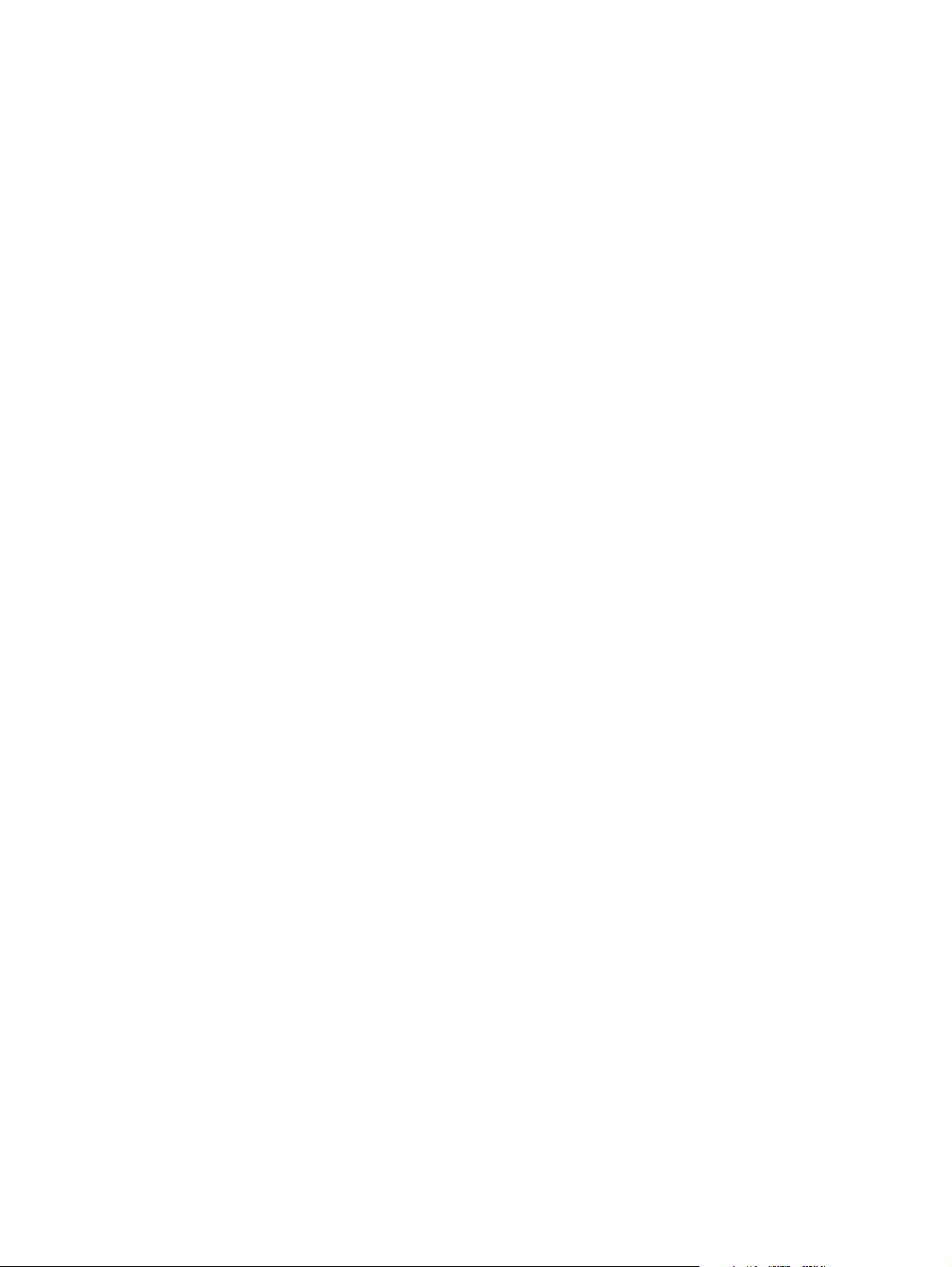
Page 3
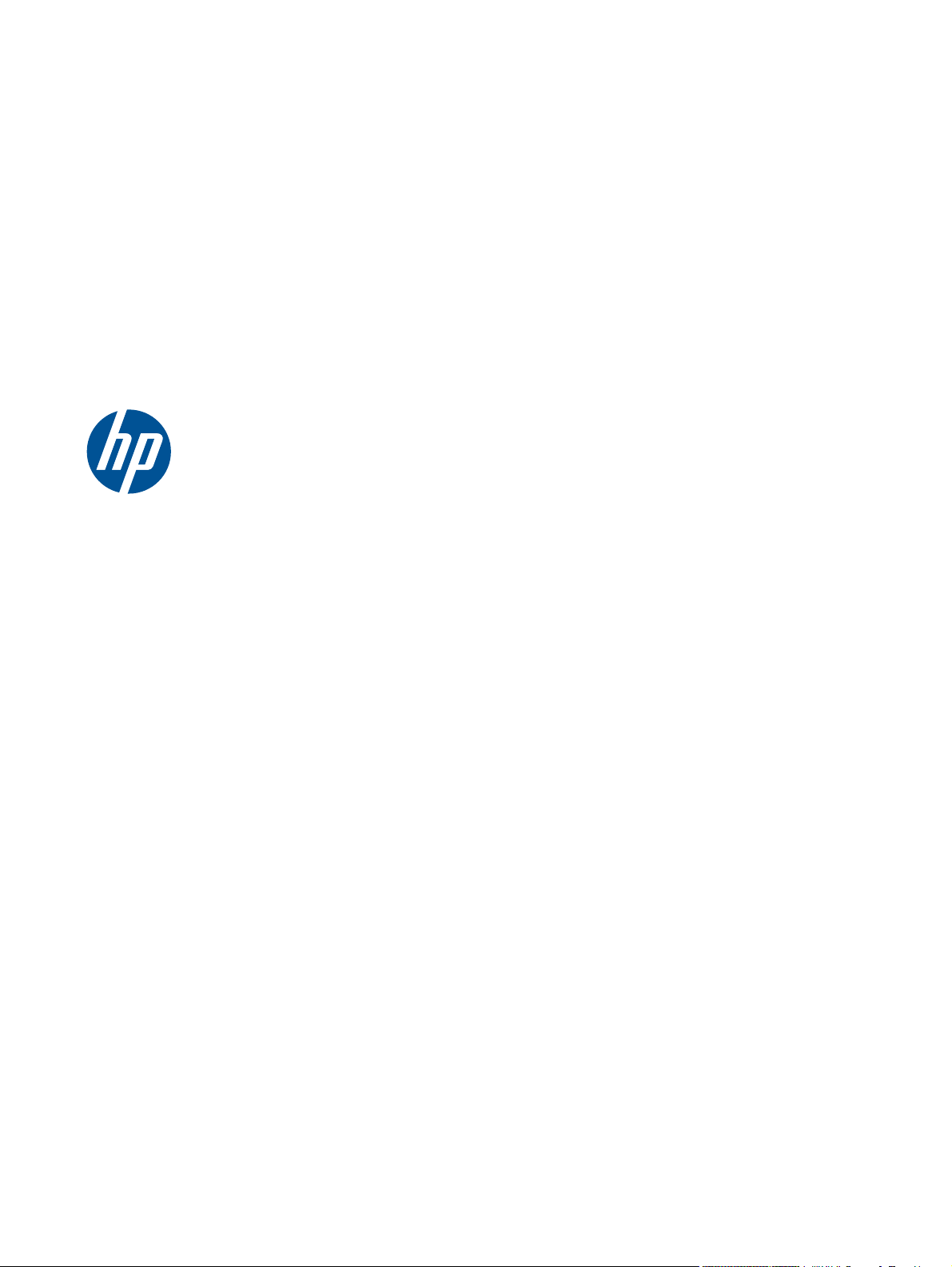
HP Color LaserJet Enterprise CM4540
MFP-serie
Gebruikershandleiding
Page 4
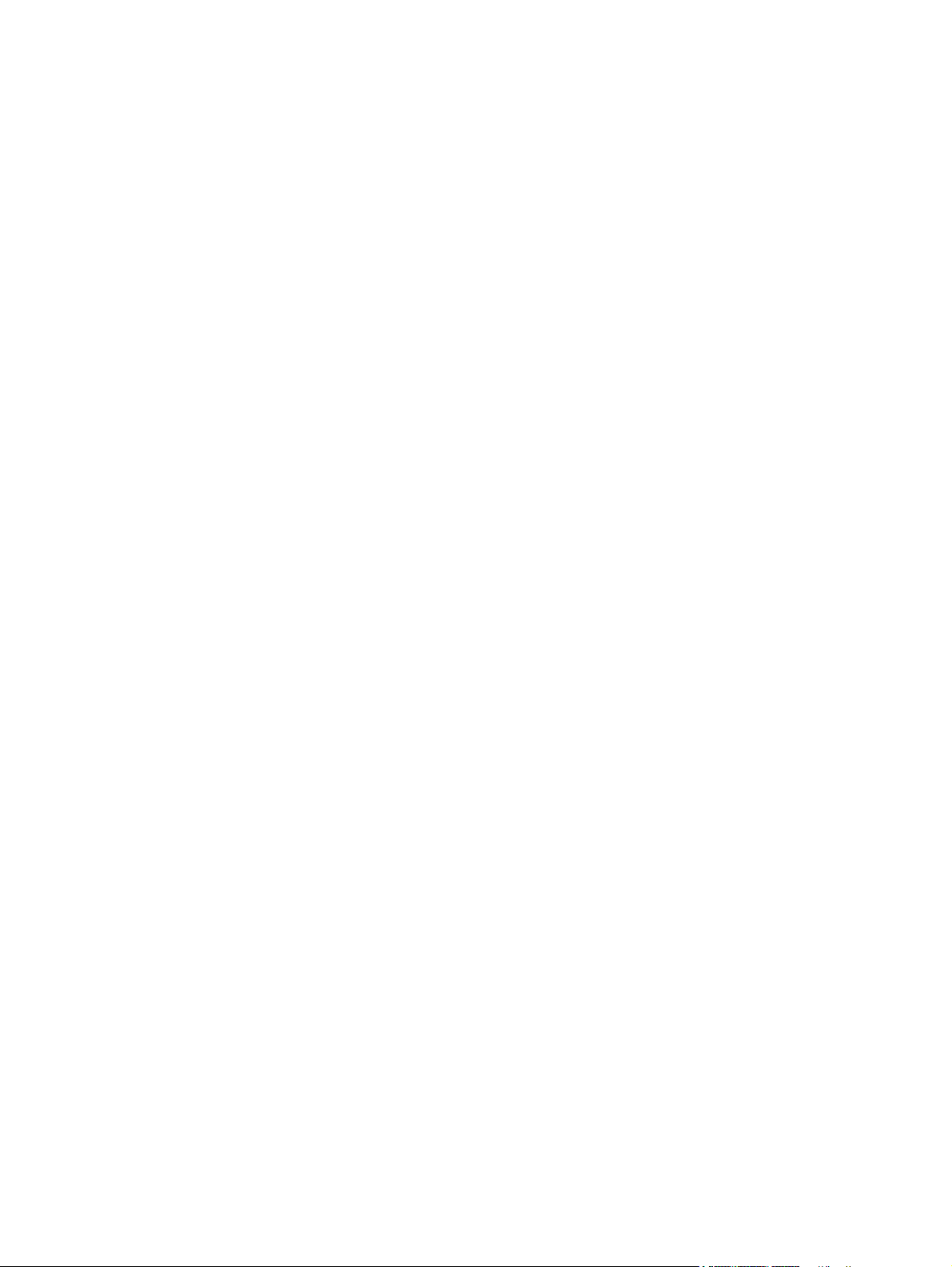
Copyright en licentie
© 2010 Copyright Hewlett-Packard
Development Company, L.P.
Verveelvoudiging, bewerking en vertaling
zonder voorafgaande schriftelijke
toestemming zijn verboden, behalve zoals
toegestaan door het auteursrecht.
Handelsmerken
®
, Acrobat® en PostScript® zijn
Adobe
handelsmerken van Adobe Systems
Incorporated.
Corel® is een handelsmerk of een
gedeponeerd handelsmerk van Corel
Corporation of Corel Corporation Limited.
De informatie in dit document kan zonder
vooraankondiging worden gewijzigd.
De enige garantie voor producten en
services van HP wordt uiteengezet in de
garantieverklaring die bij dergelijke
producten en services wordt geleverd. Niets
in deze verklaring mag worden opgevat als
een aanvullende garantie. HP is niet
aansprakelijk voor technische of
redactionele fouten of weglatingen in deze
verklaring.
Onderdeelnummer: CC419-90923
Editie 2, 10/2010
Intel® Core™ is een handelsmerk van Intel
Corporation in de Verenigde Staten en
andere landen/regio's.
Microsoft®, Windows®, Windows® XP en
Windows Vista® zijn in de Verenigde
Staten gedeponeerde handelsmerken van
Microsoft Corporation.
PANTONE® is het handelsmerk van
Pantone, Inc voor de controlestandaard voor
kleuren.
®
is een gedeponeerd handelsmerk van
UNIX
The Open Group.
ENERGY STAR en het ENERGY STAR-logo
zijn in de Verenigde Staten gedeponeerde
merken.
Page 5
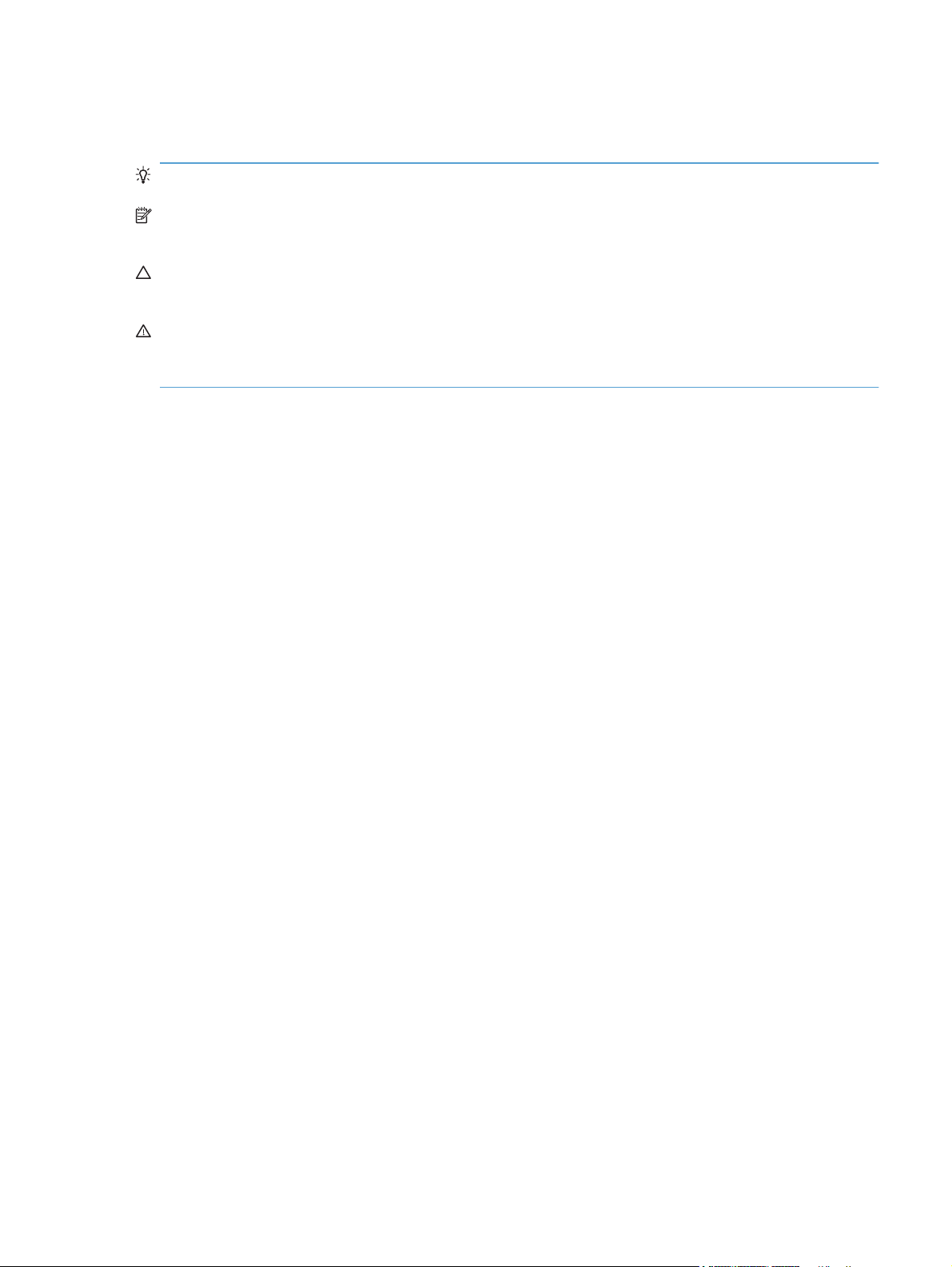
Symbolen in deze handleiding
TIP: Bij Tip vindt u handige tips of sneltoetsen.
OPMERKING: Bij Opmerking vindt u belangrijke informatie, zoals een toelichting bij een concept of
uitleg van een taak.
VOORZICHTIG: Dit geeft aan dat u bepaalde procedures moet volgen om te voorkomen dat
gegevens verloren gaan of het apparaat wordt beschadigd.
WAARSCHUWING! Waarschuwingen geven aan dat u bepaalde procedures moet volgen om te
voorkomen dat letsel ontstaat, gegevens onherroepelijk verloren gaan of het apparaat zwaar wordt
beschadigd.
NLWW iii
Page 6
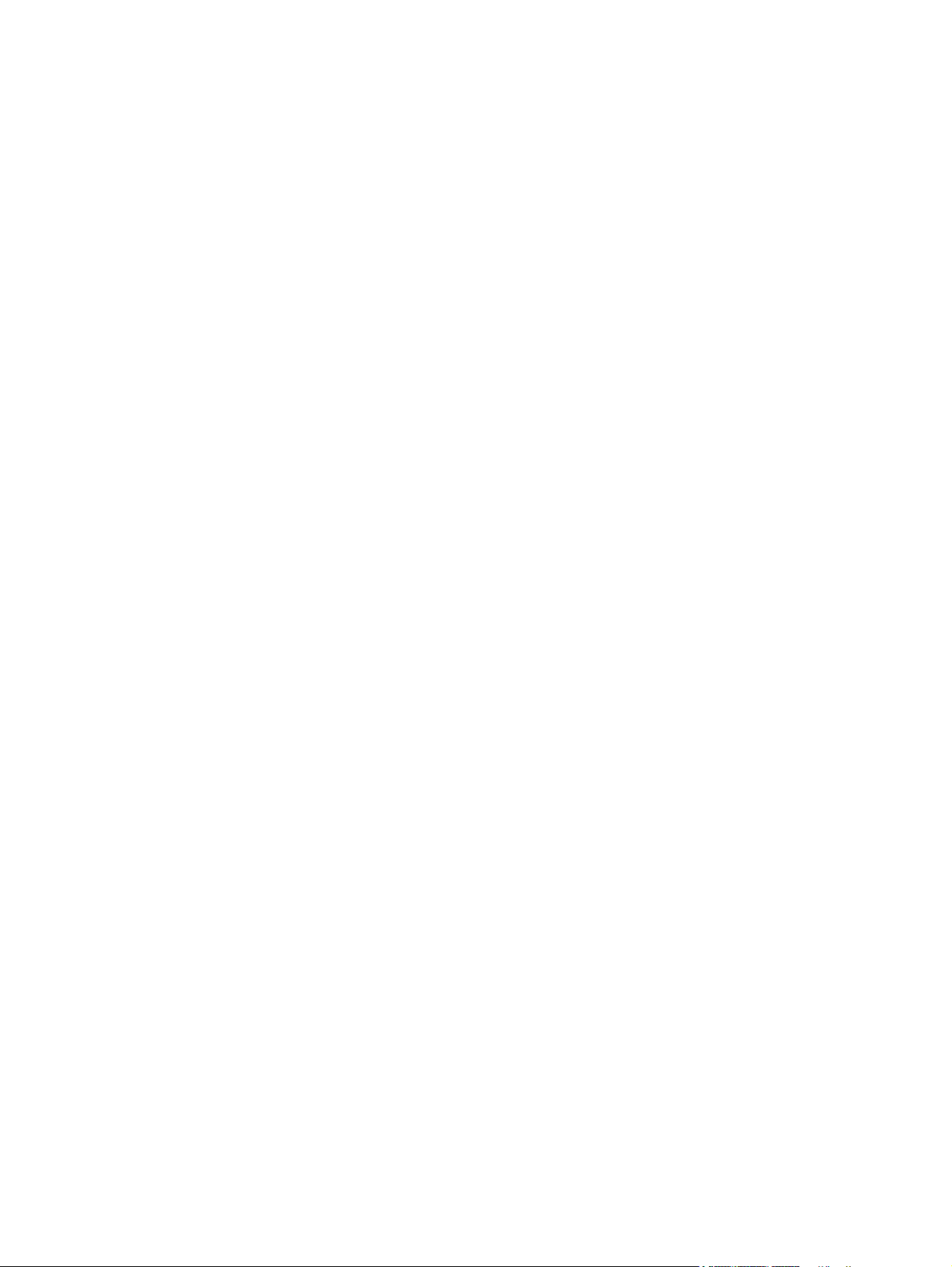
iv Symbolen in deze handleiding NLWW
Page 7
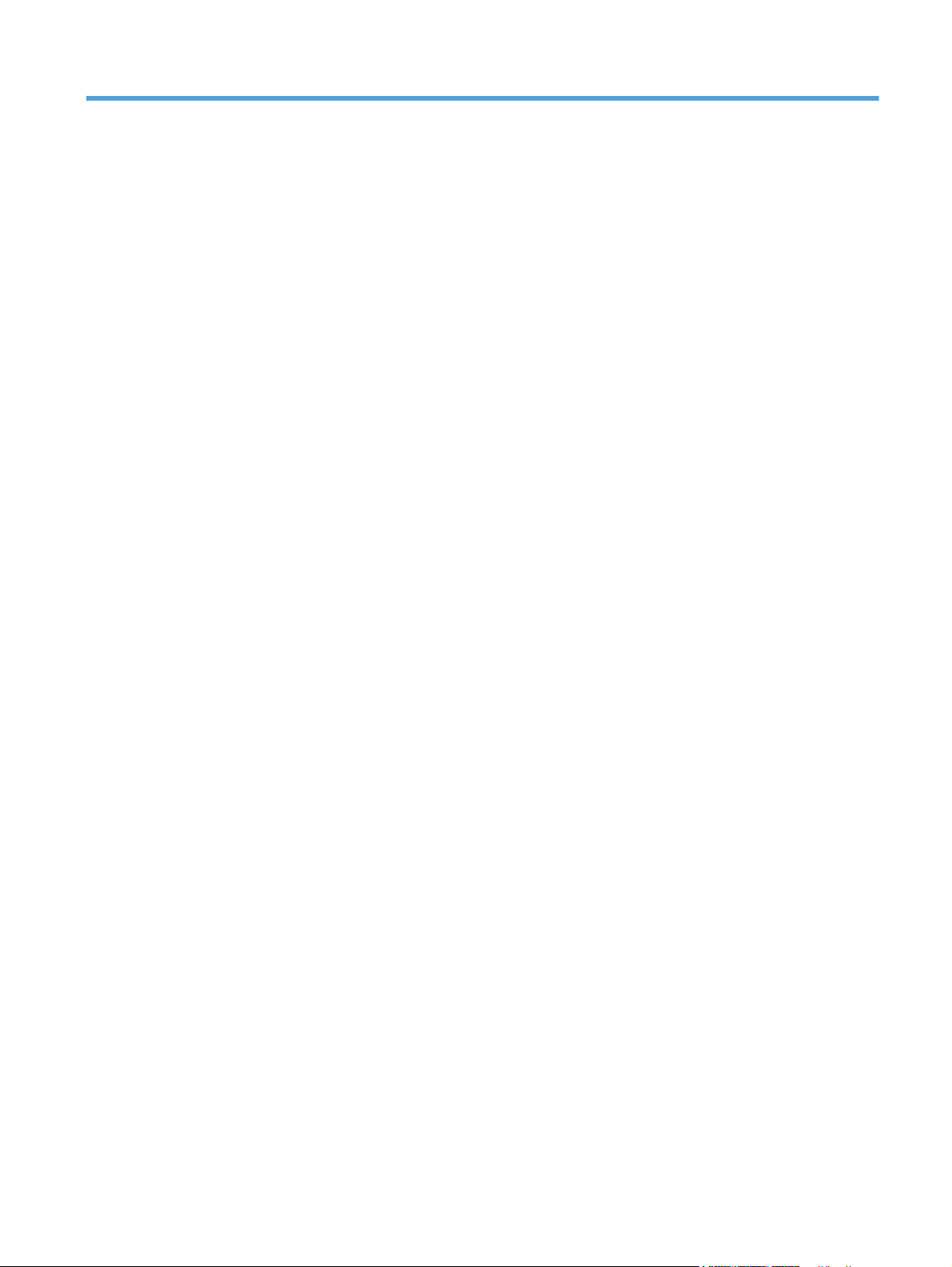
Inhoudsopgave
1 Basiskenmerken van het product ...................................................................................... 1
Apparaatvergelijking ................................................................................................................ 2
Milieuvriendelijke functies ......................................................................................................... 4
Toegankelijkheidsfuncties .......................................................................................................... 5
Productweergaven ................................................................................................................... 6
Vooraanzicht ............................................................................................................ 6
CM4540 MFP ........................................................................................... 6
CM4540f MFP .......................................................................................... 7
CM4540fskm MFP ..................................................................................... 8
Achterzijde ............................................................................................................... 9
Interfacepoorten ...................................................................................................... 10
Locatie van serienummer en modelnummer ................................................................. 10
Indeling bedieningspaneel ....................................................................................... 11
Help op het bedieningspaneel ................................................................... 12
Touchscreennavigatie .............................................................................................. 13
Knoppen op het aanraakscherm ................................................................ 14
2 Menu's van het bedieningspaneel ................................................................................... 15
Menu´s op het bedieningspaneel ............................................................................................. 16
Menu Beheer ......................................................................................................................... 18
Menu Rapporten ..................................................................................................... 18
Menu Algemene instellingen ..................................................................................... 19
Menu Kopieerinstellingen ......................................................................................... 23
Menu Instellingen voor scannen/digitaal verzenden .................................................... 27
Menu Faxinstellingen ............................................................................................... 29
Menu Afdrukinstellingen ........................................................................................... 33
Menu Afdrukopties .................................................................................................. 35
Menu Weergave-instellingen .................................................................................... 35
Menu Benodigdheden beheren ................................................................................. 37
Menu Laden beheren ............................................................................................... 38
Menu Instellingen nietmachine/stapelaar ................................................................... 39
NLWW v
Page 8
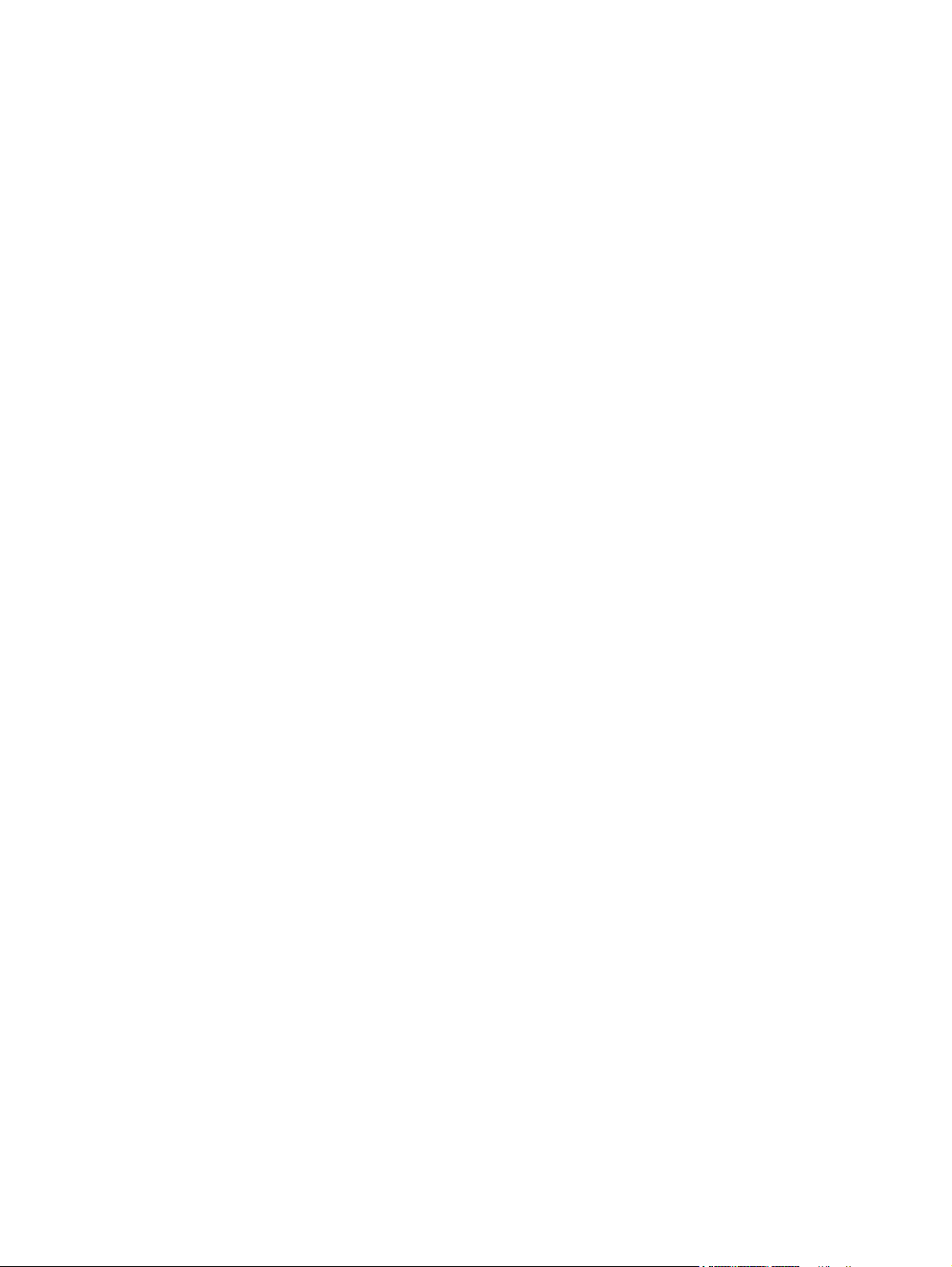
Menu Netwerkinstellingen ........................................................................................ 39
Menu Probleemoplossing ......................................................................................... 42
Menu Apparaatonderhoud ...................................................................................................... 45
Menu Back-up/herstel .............................................................................................. 45
Menu Kalibratie/reiniging ........................................................................................ 45
Menu USB-firmware-upgrade .................................................................................... 46
Menu Service ......................................................................................................... 46
3 Software voor Windows ................................................................................................. 47
Ondersteunde besturingssystemen voor Windows ...................................................................... 48
Ondersteunde printerdrivers voor Windows .............................................................................. 49
Selecteer de juiste printerdriver voor Windows .......................................................................... 50
HP Universal Print Driver (UPD) ................................................................................. 50
Installatiemodi UPD .................................................................................. 51
Prioriteit van afdrukinstellingen ................................................................................................ 52
Instellingen van de printerdriver wijzigen voor Windows ............................................................ 53
De instellingen voor alle afdruktaken wijzigen totdat het softwareprogramma wordt
gesloten ................................................................................................................. 53
De standaardinstellingen voor alle afdruktaken wijzigen .............................................. 53
De configuratie-instellingen van het product wijzigen ................................................... 54
Software verwijderen voor Windows ........................................................................................ 55
Ondersteunde hulpprogramma's voor Windows ........................................................................ 56
HP Web Jetadmin ................................................................................................... 56
geïntegreerde webserver van HP ............................................................................... 56
Software voor andere besturingssystemen ................................................................................. 57
4 Het product gebruiken met Mac ...................................................................................... 59
Software voor Mac ................................................................................................................ 60
Ondersteunde besturingssystemen voor Mac .............................................................. 60
Ondersteunde printerdrivers voor Mac ....................................................................... 60
Software installeren op Mac-besturingssystemen .......................................................... 60
Software installeren op Mac-computers die rechtstreeks zijn verbonden met
het apparaat ........................................................................................... 60
Software installeren op Mac-computers in een bekabeld netwerk ................... 61
Het IP-adres configureren ........................................................... 61
De software installeren ............................................................... 62
Software verwijderen uit Mac-besturingssystemen ........................................................ 63
Prioriteit voor afdrukinstellingen voor Mac .................................................................. 65
Instellingen van de printerdriver wijzigen voor Mac ..................................................... 66
Software voor Mac-computers ................................................................................... 67
HP Utility voor Mac .................................................................................. 67
vi NLWW
Page 9
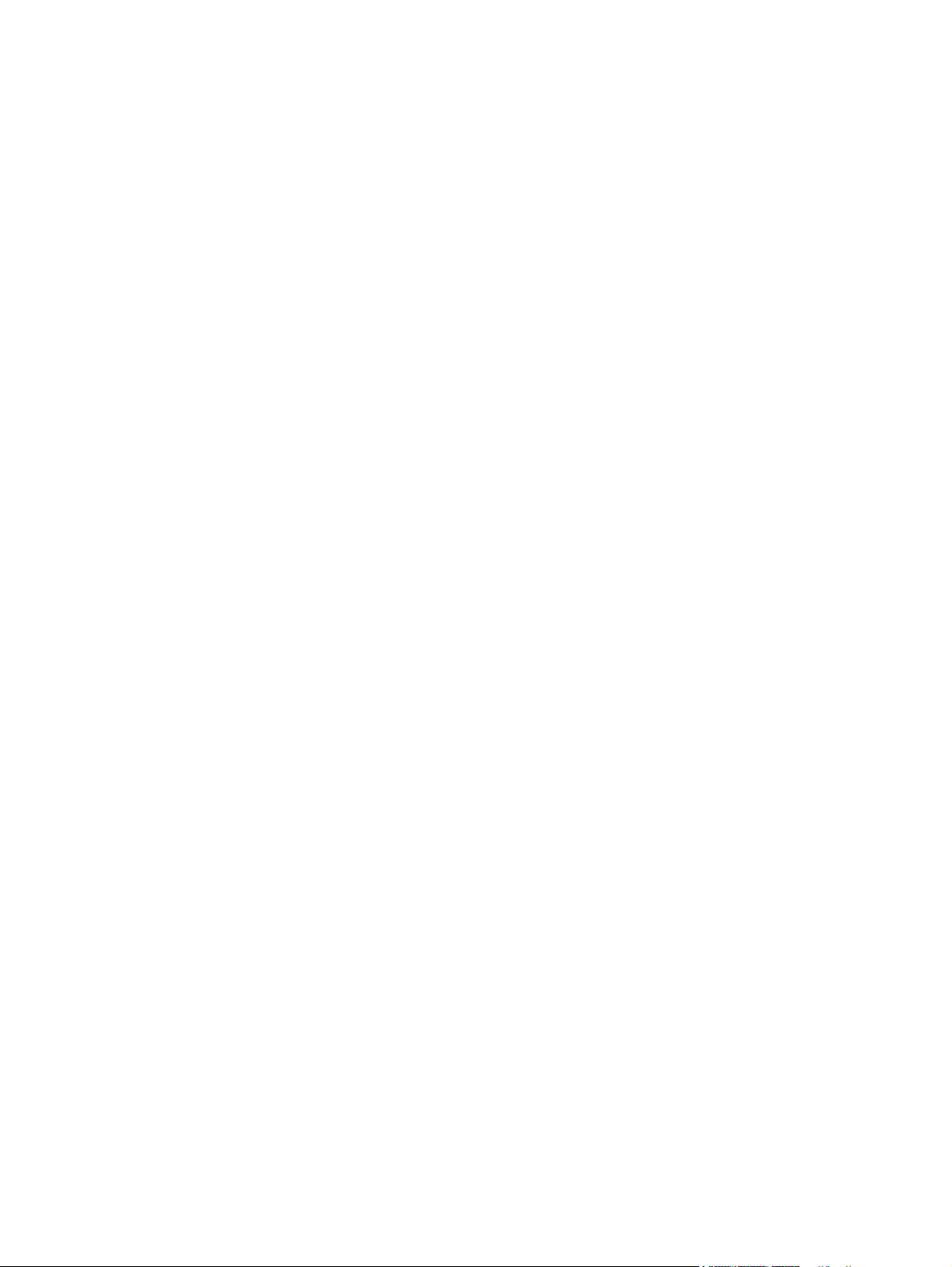
De HP Printer Utility openen ........................................................ 67
Functies van HP Utility ................................................................ 67
Ondersteunde hulpprogramma's voor Mac ................................................................ 68
Geïntegreerde webserver van HP ............................................................... 68
Afdrukken met Mac ................................................................................................................ 69
Een afdruktaak annuleren op de Mac ........................................................................ 69
Het papierformaat en de papiersoort wijzigen met Mac .............................................. 69
Voorinstellingen voor afdrukken maken op de Mac ..................................................... 69
Het documentformaat wijzigen of een aangepast papierformaat afdrukken op de Mac . .. 70
Een voorbeeld afdrukken op de Mac ......................................................................... 70
Watermerken gebruiken op de Mac .......................................................................... 70
Meerdere pagina's op één vel papier afdrukken in Mac .............................................. 71
Afdrukken op beide zijden van het papier (duplex) in Mac .......................................... 71
Taken opslaan op Mac ............................................................................................ 72
De kleuropties instellen op de Mac ............................................................................ 72
Problemen oplossen met een Mac ............................................................................................ 74
5 Het product aansluiten ................................................................................................... 75
Disclaimer voor printer delen ................................................................................................... 76
Aansluiten op USB ................................................................................................................. 77
Cd-installatie .......................................................................................................... 77
Aansluiten op een netwerk ...................................................................................................... 78
Ondersteunde netwerkprotocollen ............................................................................. 78
Het apparaat installeren op een bekabeld netwerk ...................................................... 79
Het IP-adres configureren .......................................................................... 79
De software installeren .............................................................................. 81
Netwerkinstellingen configureren .............................................................................. 82
Netwerkinstellingen weergeven of wijzigen ................................................. 82
Het netwerkwachtwoord instellen of wijzigen ............................................... 82
IPv4 TCP/IP-parameters handmatig configureren via het bedieningspaneel ..... 83
IPv6 TCP/IP-parameters handmatig configureren via het bedieningspaneel ..... 84
6 Papier en afdrukmateriaal ............................................................................................. 85
Papiergebruik begrijpen ......................................................................................................... 86
Richtlijnen voor speciaal papier ................................................................................ 86
Wijzig het printerstuurprogramma om papiersoort en -formaat in Windows overeen te laten
komen .................................................................................................................................. 88
Ondersteunde papierformaten ................................................................................................. 89
Ondersteunde papiersoorten ................................................................................................... 92
Papierladen vullen .................................................................................................................. 94
Lade 1 vullen .......................................................................................................... 94
NLWW vii
Page 10
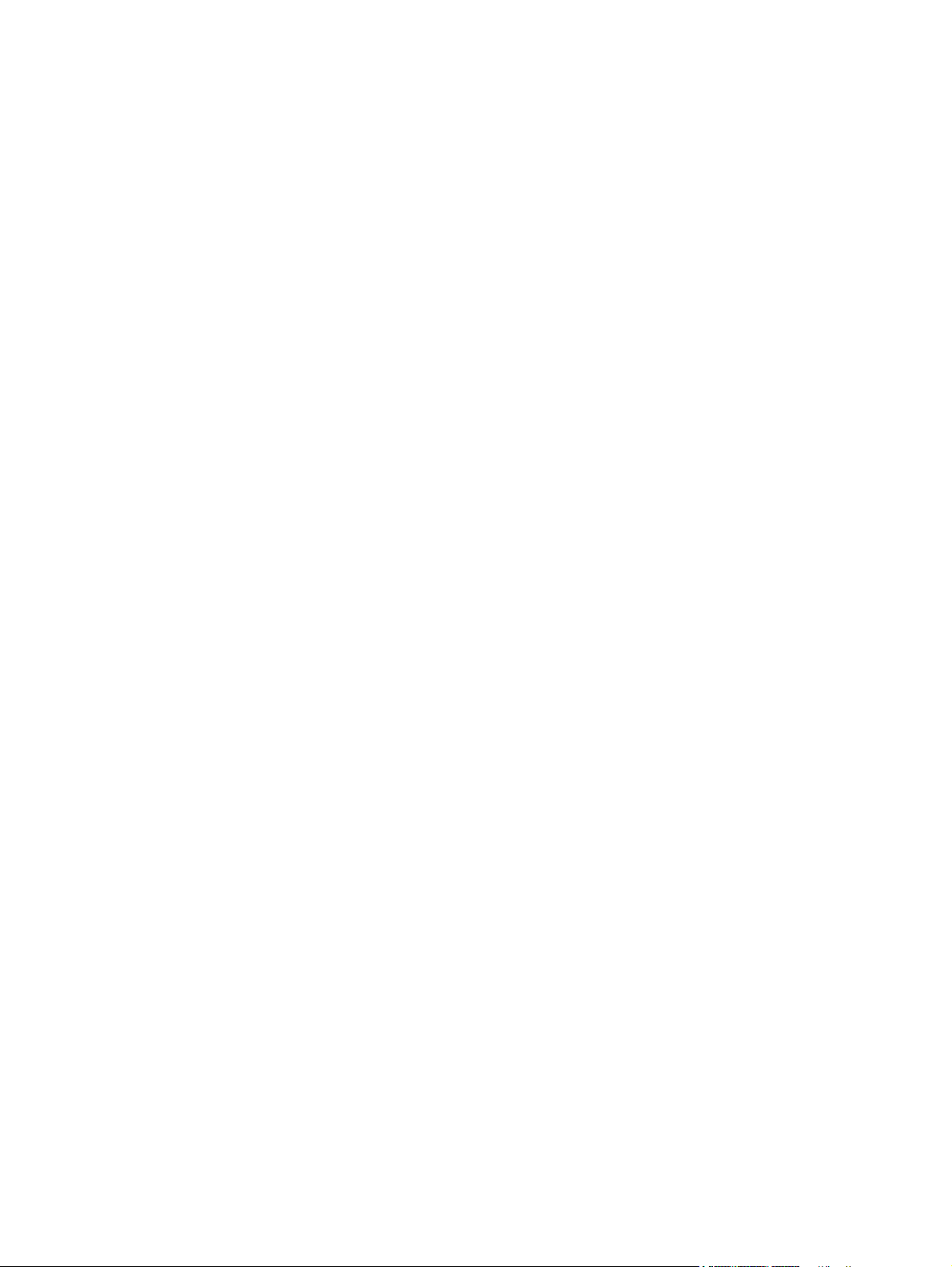
Lade 2 en de optionele laden 3, 4 en 5 vullen met standaardpapier ............................. 96
Lade 2 en de optionele laden 3, 4 en 5 vullen met papier met een aangepast formaat .... 97
Lade- en bakcapaciteit ........................................................................................... 100
Afdrukstand van het papier voor het vullen van de laden ........................................... 102
Papierrichting in lade 1 .......................................................................... 103
Papierrichting in lade 2 of laden 3, 4 en 5 ............................................... 105
Laden configureren .............................................................................................................. 106
Een lade configureren tijdens het plaatsen van papier ............................................... 106
Een lade configureren op basis van de instellingen van de afdruktaak ......................... 106
Een lade configureren via het bedieningspaneel ....................................................... 106
Automatische papierdetectie (autodetectiemodus) ...................................................... 107
Instellingen autodetectie .......................................................................... 107
Een uitvoerbak selecteren (alleen fskm-modellen) ...................................................................... 108
7 Benodigdheden beheren ............................................................................................... 111
Informatie over printcardridge ............................................................................................... 112
Aanzichten van benodigdheden ............................................................................................ 113
Aanzicht van printcartridge .................................................................................... 113
Printcartridges beheren ......................................................................................................... 114
Instellingen voor printcartridges .............................................................................. 114
Afdrukken wanneer een printcartridge het einde van de geschatte levensduur
heeft bereikt .......................................................................................... 114
Hiermee kunt u de opties Instellingen Vrijwel leeg op het bedieningspaneel
in- of uitschakelen ................................................................................... 114
Benodigdheden recyclen ........................................................................................ 115
Opslag van printcartridges ..................................................................................... 115
Beleid van HP ten aanzien van printcartridges die niet van HP zijn ............................. 116
HP fraudehotline en -website ................................................................................... 116
Instructies voor vervanging .................................................................................................... 117
Printcartridges vervangen ....................................................................................... 117
De tonerafvaleenheid vervangen ............................................................................. 119
De nietcassette vervangen ...................................................................................... 122
Problemen met benodigdheden oplossen ................................................................................ 123
De printcartridges controleren ................................................................................. 123
De printcartridge controleren op beschadigingen ....................................... 124
Herhaalde fouten ................................................................................... 125
De statuspagina voor benodigdheden afdrukken ........................................ 126
Berichten over benodigdheden op het bedieningspaneel lezen ................................... 127
8 Afdruktaken ................................................................................................................. 133
Een afdruktaak annuleren met Windows ................................................................................. 134
viii NLWW
Page 11
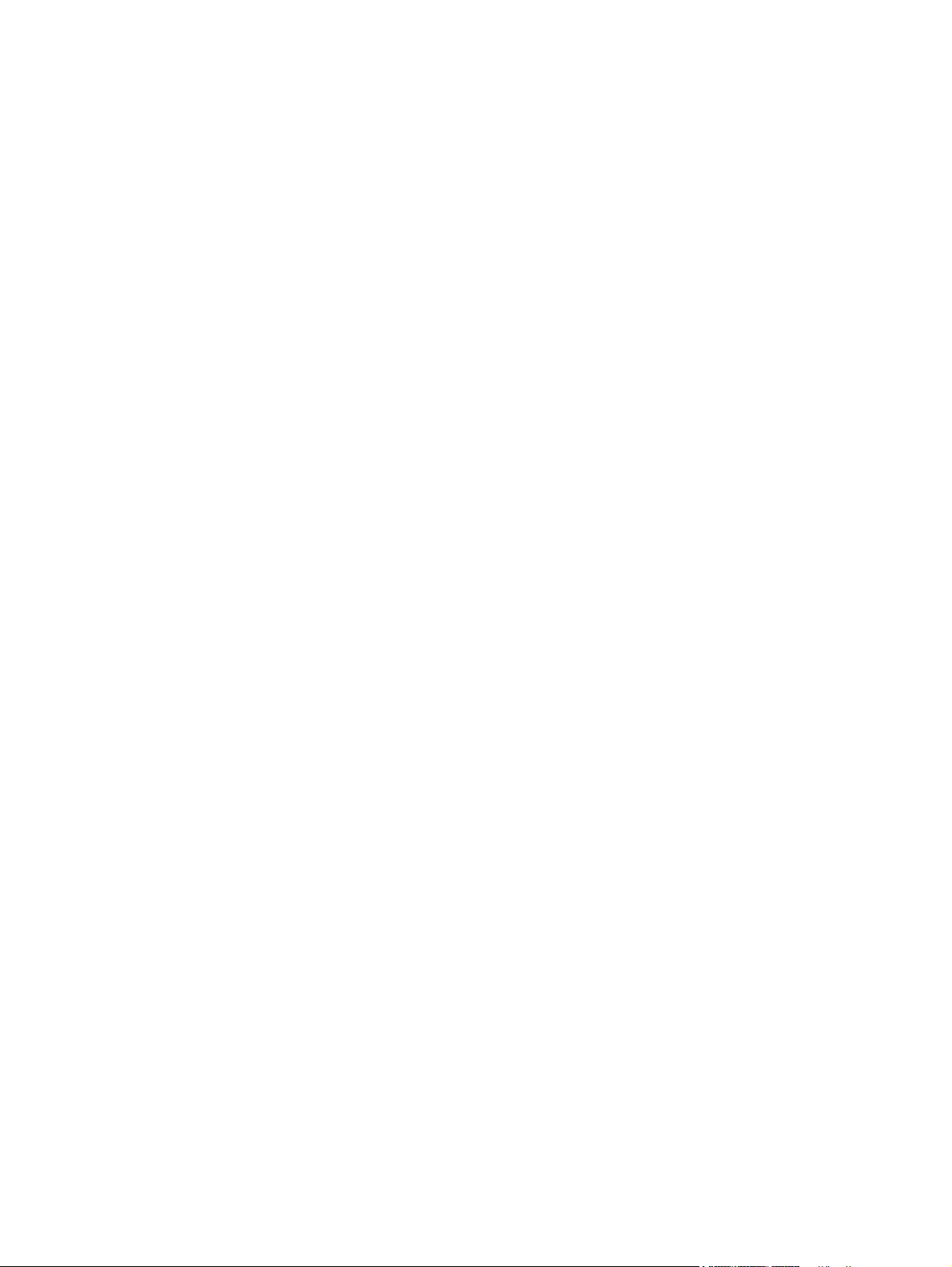
Basistaken afdrukken in Windows .......................................................................................... 135
De printerdriver openen met Windows .................................................................... 135
Hulp krijgen bij een afdrukoptie met Windows ......................................................... 136
Het aantal af te drukken exemplaren wijzigen met Windows ...................................... 136
Aangepaste afdrukinstellingen opslaan die u opnieuw wilt gebruiken met Windows ..... 137
Een afdruksnelkoppeling gebruiken met Windows ...................................... 137
Afdruksnelkoppelingen maken ................................................................. 138
De afdrukkwaliteit verbeteren met Windows ............................................................. 141
Het papierformaat selecteren met Windows .............................................. 141
Een aangepast papierformaat selecteren met Windows .............................. 141
De papiersoort selecteren met Windows ................................................... 141
De papierlade selecteren met Windows .................................................... 141
Selecteer het glansniveau met Windows ................................................... 142
Dubbelzijdig afdrukken (duplex) met Windows ......................................................... 142
Meerdere pagina's per vel afdrukken met Windows .................................................. 143
De afdrukstand selecteren met Windows .................................................................. 145
Kleuropties instellen met Windows .......................................................................... 147
Geavanceerde taken afdrukken in Windows ........................................................................... 149
Gekleurde tekst afdrukken in zwart-wit (grijswaarden) met Windows ........................... 149
Afdrukken op voorbedrukt briefpapier of voorbedrukte formulieren met Windows ......... 149
Afdrukken op speciaal papier, etiketten of transparanten ........................................... 151
De eerste of laatste pagina op ander papier drukken met Windows ............................ 154
Een document aanpassen aan paginagrootte met Windows ....................................... 156
Een watermerk aan een document toevoegen in Windows ......................................... 157
Een brochure maken met Windows ......................................................................... 158
Uitvoeropties selecteren met Windows (alleen fskm-modellen) ..................................... 159
Een uitvoerbak selecteren met Windows ................................................... 159
Niet-opties selecteren met Windows ......................................................... 161
De functies voor taakopslag in Windows gebruiken .................................................. 162
Een opgeslagen taak maken in Windows .................................................. 163
Een opgeslagen taak afdrukken ............................................................... 164
Een opgeslagen taak verwijderen ............................................................ 165
Opties voor taakopslag instellen in Windows ............................................ 165
Eén exemplaar ter controle afdrukken voordat u meerdere
exemplaren afdrukt .................................................................. 165
Een persoonlijke taak tijdelijk opslaan op het apparaat en later
afdrukken ............................................................................... 166
Een taak tijdelijk op het product opslaan .................................... 166
Een taak permanent op het product opslaan ............................... 166
Een permanent opgeslagen taak privé maken zodat er een
pincode nodig is om de taak af te drukken ................................. 167
NLWW ix
Page 12
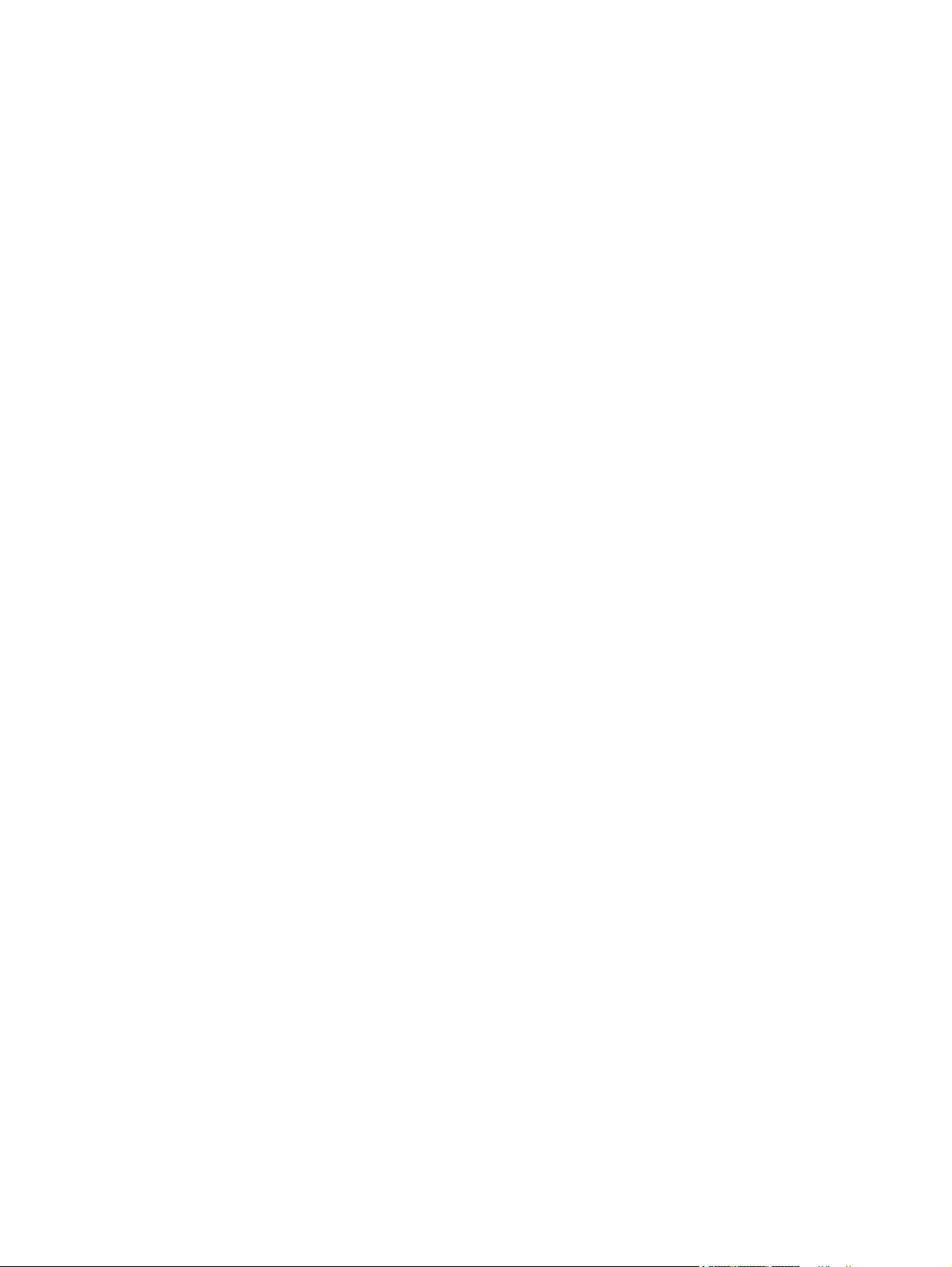
Een melding ontvangen als iemand een opgeslagen taak afdrukt . . 167
De gebruikersnaam voor een opgeslagen taak instellen ............... 167
Een naam voor de opgeslagen taak opgeven ............................. 168
Speciale taken afdrukken in Windows ..................................................................... 168
Zakelijke afbeeldingen of marketingmateriaal afdrukken ............................. 168
Ondersteund glanzend papier .................................................. 168
Weerbestendige plattegronden en informatieborden afdrukken ................... 169
Ondersteund stevig papier ....................................................... 170
De uitlijning voor dubbelzijdig afdrukken instellen ...................................... 170
Direct afdrukken via USB ...................................................................................................... 171
9 Kleur ............................................................................................................................ 173
Kleur aanpassen .................................................................................................................. 174
Het kleurthema van een afdruktaak wijzigen ............................................................ 174
De kleuropties wijzigen .......................................................................................... 175
handmatige kleuropties .......................................................................................... 176
HP EasyColor gebruiken ........................................................................................ 177
Kleuren afstemmen ............................................................................................................... 178
Voorbeeldkaart kleuraanpassing ............................................................................. 178
Kleurstalen afdrukken ............................................................................................ 179
PANTONE®-kleuraanpassing ................................................................................. 179
10 Kopiëren .................................................................................................................... 181
Kopieerfuncties gebruiken ..................................................................................................... 182
Kopiëren .............................................................................................................. 182
Een kopieertaak annuleren ..................................................................................... 182
Kopieën verkleinen of vergroten .............................................................................. 183
Kopieertaken sorteren ............................................................................................ 184
Kleurenkopieën of zwart-witkopieën maken .............................................................. 184
Kopieerinstellingen ............................................................................................................... 185
Kopieerkwaliteit wijzigen ....................................................................................... 185
Kopieën voor tekst of afbeeldingen optimaliseren ....................................... 185
Controleer de glasplaat van de scanner op viezigheid ................................ 185
Kopiëren lichter of donkerder maken ........................................................ 187
Aangepaste instellingen voor kopiëren instellen ........................................................ 189
Het papierformaat en de papiersoort instellen voor kopieën op speciaal papier ........... 189
Standaardinstellingen voor kopiëren herstellen .......................................................... 190
Een boek kopiëren ............................................................................................................... 191
Een foto kopiëren ................................................................................................................. 192
Een opgeslagen kopieertaak creëren ...................................................................................... 193
Originelen met gemengde formaten kopiëren .......................................................................... 194
x NLWW
Page 13
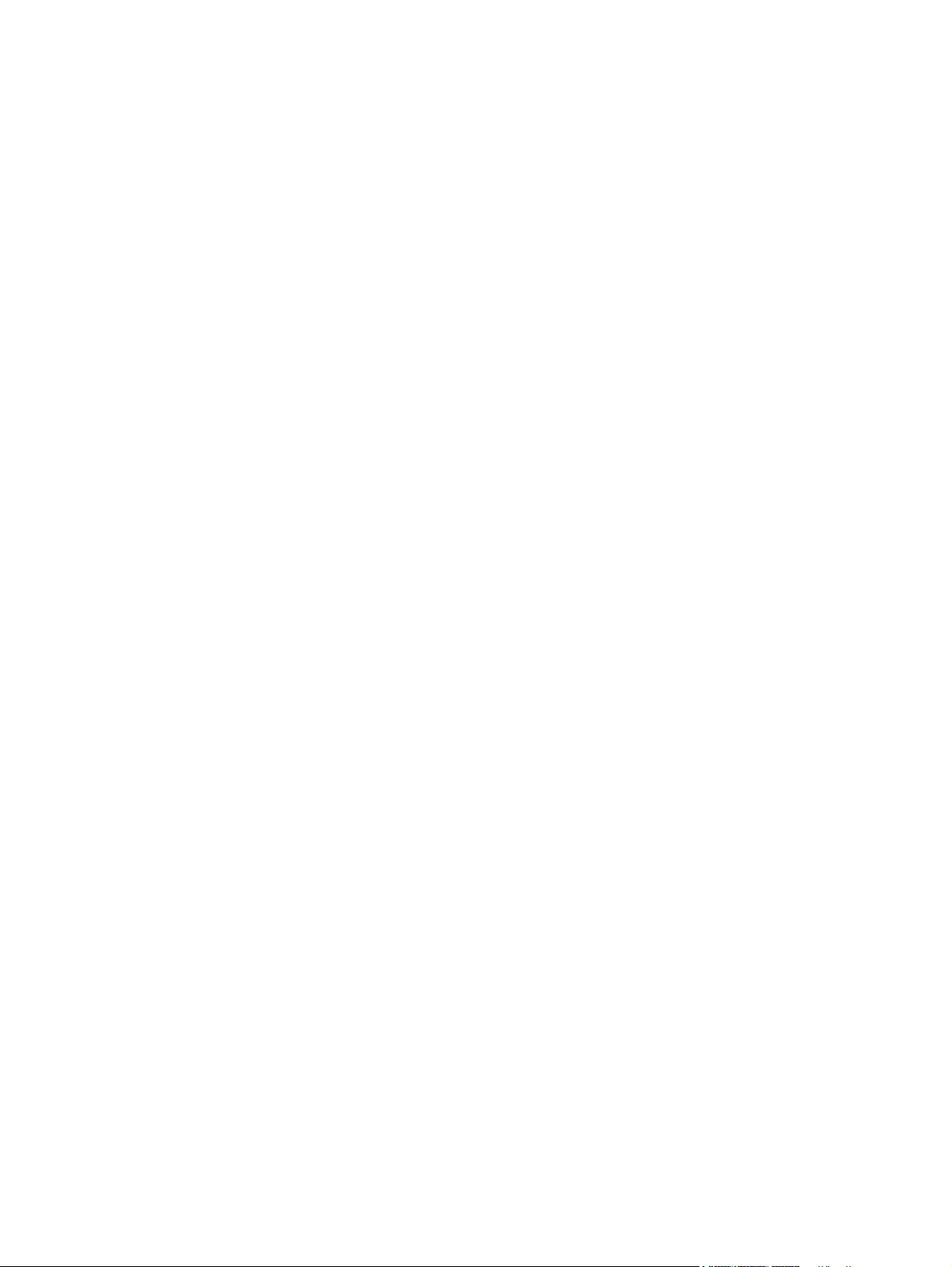
Kopiëren op beide zijden (duplex) ......................................................................................... 195
Modus Job Build gebruiken ................................................................................................... 197
11 Documenten scannen en verzenden ............................................................................ 199
Instellen functies voor scannen/verzenden ............................................................................... 200
Scan-/verzendfuncties gebruiken ........................................................................................... 202
Aanmelden .......................................................................................................... 202
Standaardinstellingen voor scannen/verzenden veranderen vanaf het bedieningspaneel 202
Een gescand document verzenden ......................................................................................... 204
Gescande documenten naar een netwerkmap verzenden ........................................... 204
Gescande documenten naar een map in het apparaatgeheugen verzenden ................. 205
Gescande documenten naar een USB-flashstation verzenden ...................................... 207
Verzenden naar e-mail ........................................................................................... 208
Ondersteunde protocollen ....................................................................... 208
E-mailserverinstellingen configureren ......................................................... 209
Gescande documenten naar één of meer e-mailadressen verzenden ............. 210
Het adresboek gebruiken ........................................................................ 211
Contactpersonen toevoegen aan het adresboek vanaf het
bedieningspaneel .................................................................... 212
Een document naar e-mail verzenden door het adresboek te
gebruiken ............................................................................... 213
12 Faxen ......................................................................................................................... 215
Instellingen .......................................................................................................................... 216
Inleiding .............................................................................................................. 216
HP LaserJet analoog faxaccessoire 500 functies ........................................................ 216
Werking van het faxapparaat controleren ................................................................ 217
Vereiste faxinstellingen .......................................................................................... 217
Wizard Fax instellen .............................................................................. 218
Datum en tijd instellen of controleren ........................................................ 219
Datum- en tijdsindeling instellen of controleren ........................................... 219
Faxinstellingen configureren .................................................................................................. 221
Faxconfiguratie op afstand ..................................................................................... 221
Webbrowser ......................................................................................... 221
HP Web Jetadmin .................................................................................. 221
Het configuratieprogramma HP MFP Digital Sending Software ..................... 222
Instellingen faxverzending ...................................................................................... 222
Verzenden via fax instellen ...................................................................... 222
Wizard Fax instellen ................................................................ 223
Kiesinstellingen voor fax ........................................................... 224
Algemene instellingen faxverzending ......................................... 228
NLWW xi
Page 14
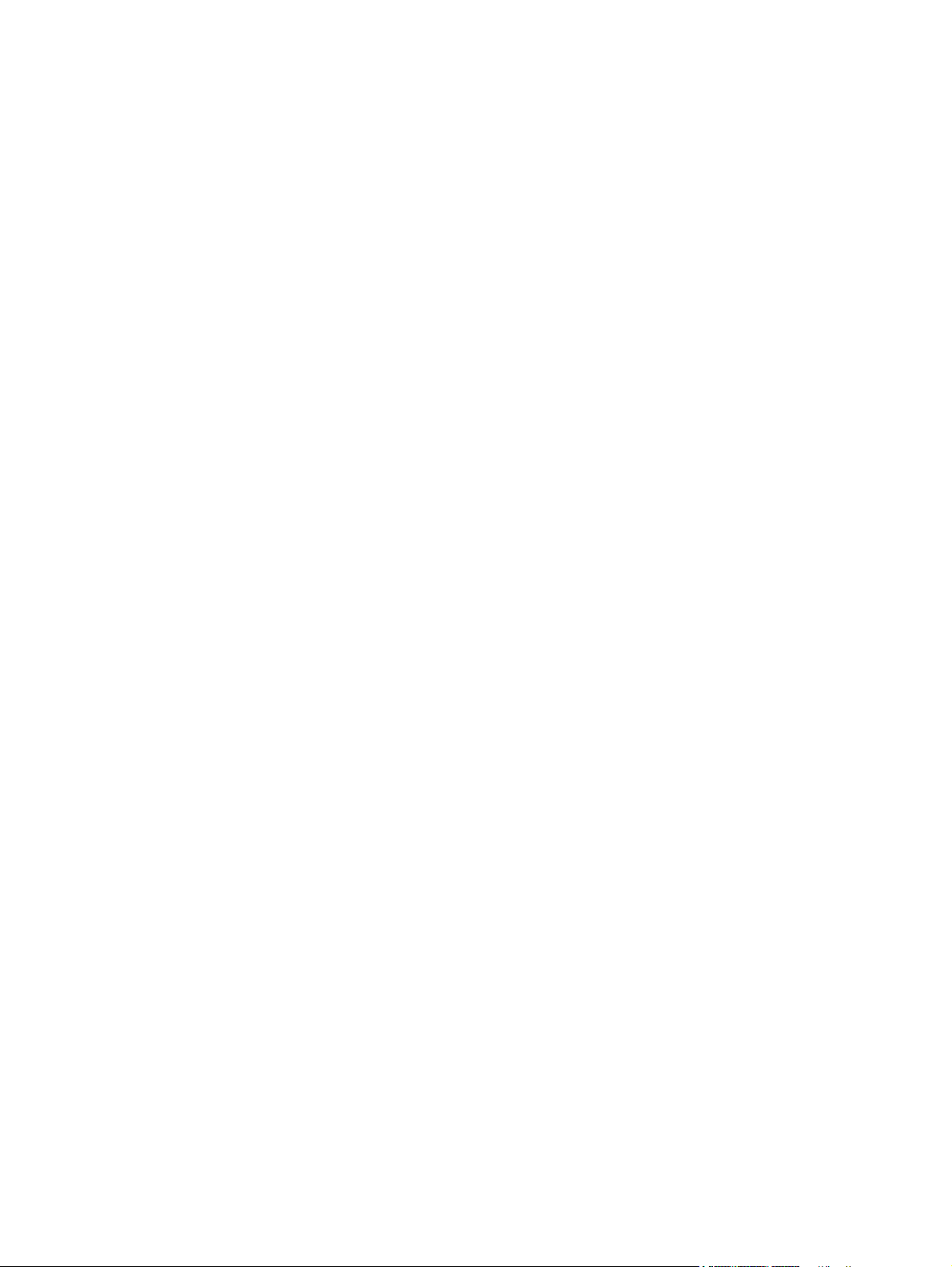
Factuurcodes instellen .............................................................. 231
Standaardtaakopties .............................................................................. 232
Afbeeldingsvoorbeeld .............................................................. 232
Resolutie van uitgaande faxen instellen ...................................... 233
Zijden origineel ...................................................................... 233
Bericht ................................................................................... 234
Afdrukstand inhoud ................................................................. 235
Formaat origineel .................................................................... 235
Afbeelding aanpassen ............................................................. 236
Tekst/afbeelding optimaliseren ................................................. 236
Taak creëren .......................................................................... 237
Lege pagina's weglaten ........................................................... 237
Instellingen faxontvangst ........................................................................................ 238
Faxontvangst instellen ............................................................................. 238
Het belsignaalvolume instellen .................................................. 238
Aantal belsignalen instellen ...................................................... 238
Ontvangstsnelheid fax instellen ................................................. 239
Belinterval instellen .................................................................. 239
Belfrequentie instellen .............................................................. 240
Geplande faxafdrukken in- en uitschakelen ................................................ 240
Inkomende faxen blokkeren ..................................................................... 241
Een lijst met geblokkeerde faxnummers maken ............................ 241
Nummers verwijderen uit de lijst met geblokkeerde faxnummers .... 241
Polling-ontvangst starten ........................................................... 242
Standaardtaakopties .............................................................................. 242
Bericht ................................................................................... 242
Ontvangen faxen stempelen (inkomende faxen) .......................... 243
Passend aan pagina instellen .................................................... 243
De papierselectie instellen ........................................................ 244
Uitvoerlade instellen ................................................................ 245
De zijden instellen ................................................................... 245
De papierlade instellen ........................................................................... 245
Faxen archiveren en doorsturen .............................................................................. 246
Faxen archiveren inschakelen .................................................................. 246
Faxen doorsturen inschakelen .................................................................. 247
Fax gebruiken ..................................................................................................................... 248
Scherm met faxfuncties .......................................................................................... 248
Statusbalk voor berichten ....................................................................................... 249
Fax verzenden ...................................................................................................... 249
Een fax verzenden door handmatig faxnummers in te voeren ...................... 250
Een fax verzenden met de functie voor snelkiezen ...................................... 251
xii NLWW
Page 15
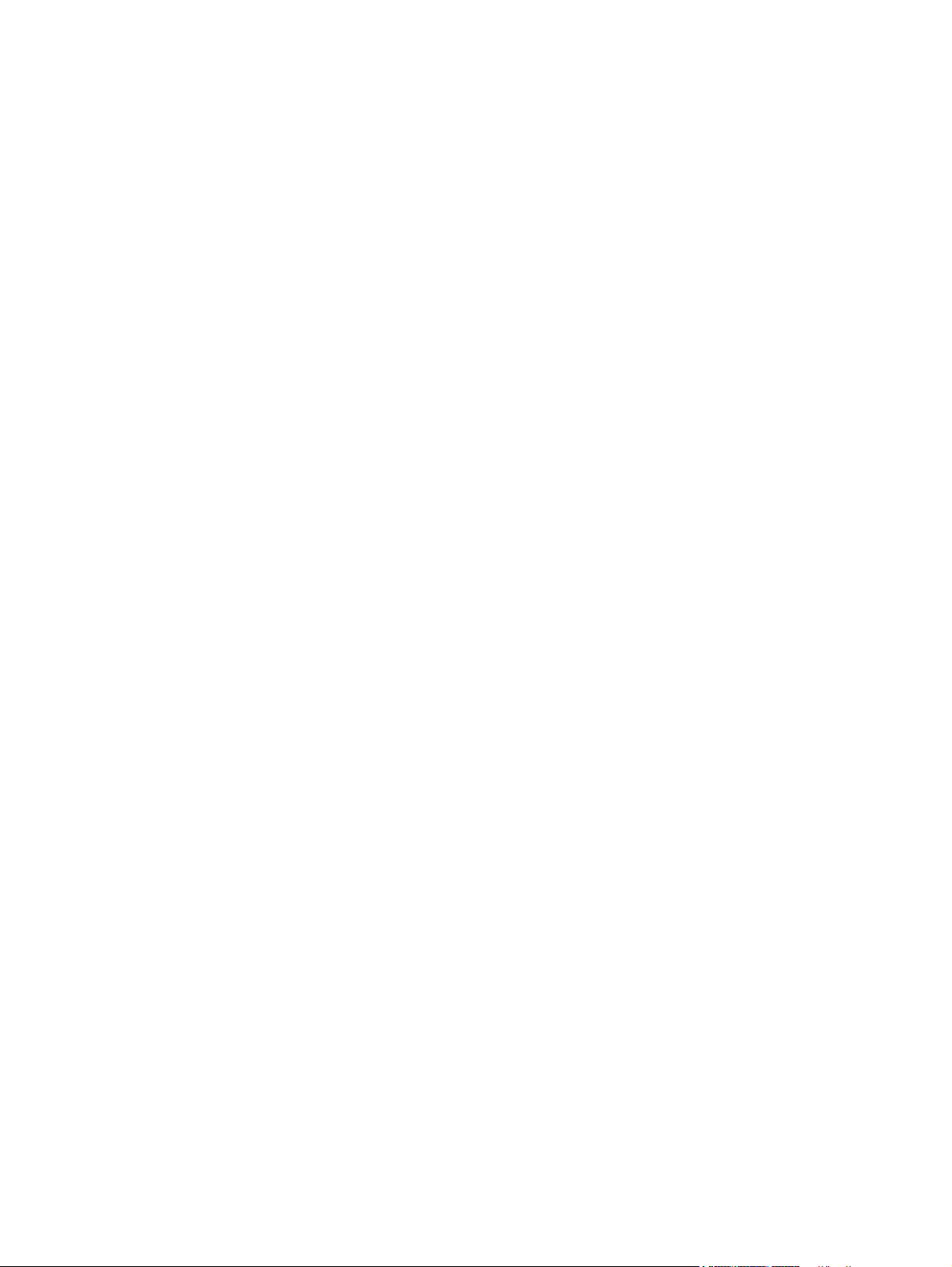
Op naam zoeken in een snelkieslijst ......................................................... 251
Een fax verzenden met nummers in het faxadresboek ................................. 252
Zoeken in het faxadresboek .................................................................... 253
Een fax annuleren ................................................................................................. 253
De huidige faxtransmissie annuleren ......................................................... 253
Wachtende faxen annuleren .................................................................... 253
Faxen ontvangen .................................................................................................. 254
Snelkieslijsten maken of verwijderen ........................................................................ 254
Een snelkieslijst maken ............................................................................ 254
Een snelkieslijst verwijderen ..................................................................... 256
Eén nummer verwijderen uit de snelkieslijst ................................................ 257
Een nummer toevoegen aan een bestaande snelkieslijst .............................. 258
Gesprekken en herkiespogingen ............................................................................. 260
Faxbelrapport ........................................................................................ 260
Faxactiviteitenlog ................................................................................... 260
T.30-rapport .......................................................................................... 260
Faxafdrukken plannen (geheugenblokkering) ............................................................ 260
Fax gebruiken via VoIP-netwerken ........................................................................... 261
Faxproblemen oplossen ........................................................................................................ 262
Is de fax juist ingesteld? ......................................................................................... 262
Welk type telefoonlijn gebruikt u? ............................................................ 262
Gebruikt u een piekspanningsbeveiliging? ................................................ 262
Gebruikt u een berichtenservice van het telefoonbedrijf of een
antwoordapparaat? ............................................................................... 263
Heeft uw telefoonlijn een functie voor het in wacht plaatsen van oproepen? . . 263
De status van de faxmodule controleren ................................................................... 263
De faxfunctie werkt niet .......................................................................................... 264
Algemene faxproblemen ........................................................................................ 264
Problemen met het ontvangen van faxen .................................................................. 265
Problemen met het verzenden van faxen .................................................................. 267
Foutcodes ............................................................................................................ 268
Faxfoutberichten ................................................................................................... 268
Faxverzendberichten .............................................................................. 270
Faxontvangstberichten ............................................................................ 272
Faxrapporten ........................................................................................................ 273
Faxactiviteitenlog ................................................................................... 274
Rapport met factuurcodes ........................................................................ 274
Rapport met een lijst van geblokkeerde faxnummers ................................... 274
Rapport met snelkieslijsten ....................................................................... 275
Faxbelrapport ........................................................................................ 275
Het faxactiviteitenlog wissen .................................................................... 275
NLWW xiii
Page 16
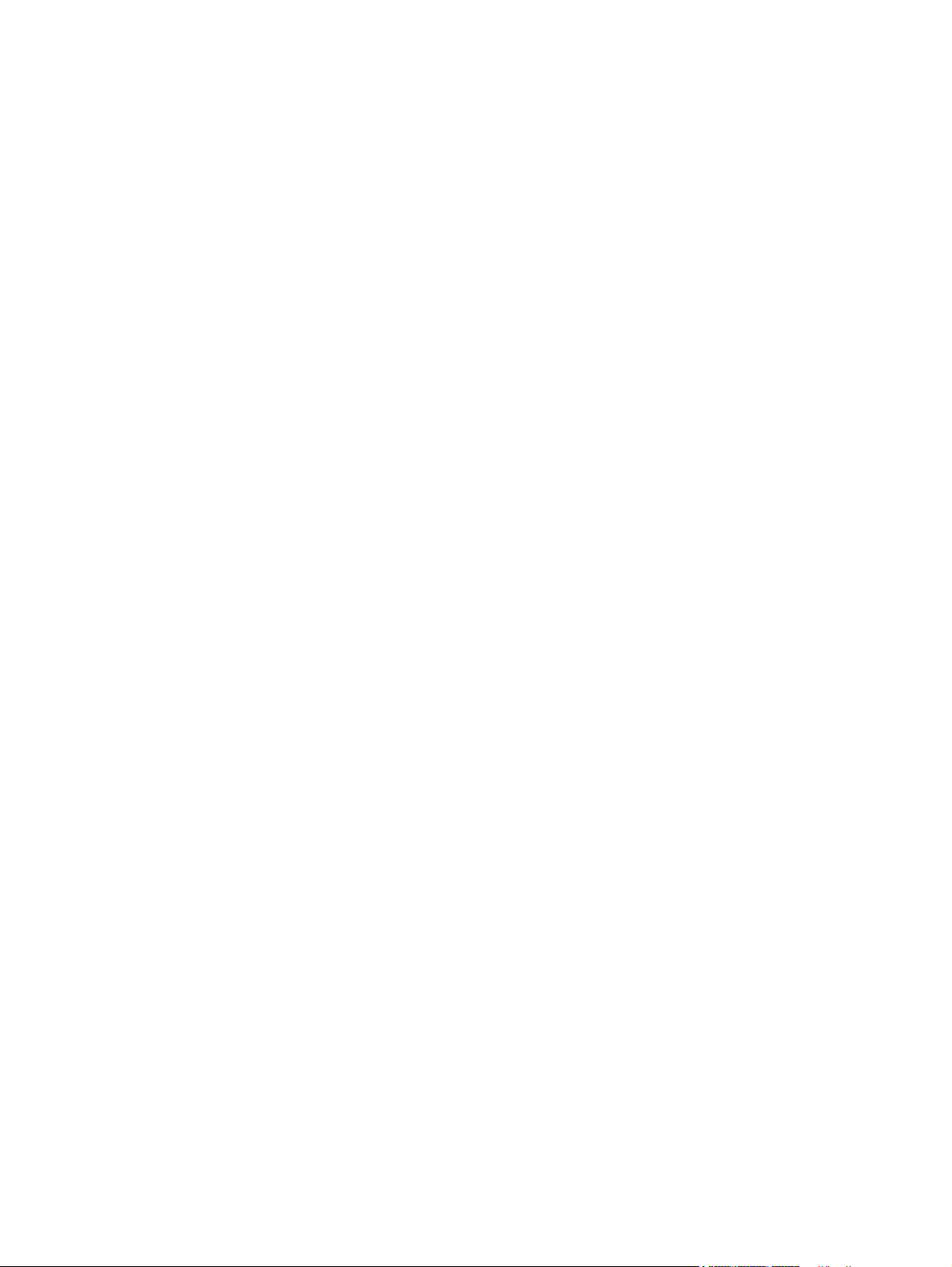
Service-instellingen ................................................................................................ 275
Instellingen in het menu Probleemoplossing ............................................... 275
Instellingen in het menu Herstellen ............................................................ 276
Firmware-upgrades ................................................................................................ 276
13 Beheer en onderhoud ................................................................................................. 277
Informatiepagina´s afdrukken ................................................................................................ 278
De geïntegreerde webserver van HP gebruiken ........................................................................ 280
De geïntegreerde webserver van HP openen via een netwerkverbinding ...................... 280
Functies van de geïntegreerde webserver van HP ...................................................... 282
Tabblad Informatie ................................................................................. 282
Tabblad Algemeen ................................................................................. 282
Tabblad Kopiëren/Afdrukken .................................................................. 283
Tabblad Scannen/digitaal verzenden ....................................................... 284
Tabblad Fax .......................................................................................... 285
Tabblad Probleemoplossing ..................................................................... 285
Tabblad Beveilig .................................................................................... 286
Tabblad Netwerk ................................................................................... 286
Lijst Overige koppelingen ........................................................................ 286
HP Web Jetadmin software gebruiken .................................................................................... 287
Functies voor productbeveiliging ............................................................................................ 288
Veiligheidsinformatie ............................................................................................. 288
IP Security ............................................................................................. 288
De geïntegreerde webserver van HP beveiligen ........................................................ 288
Ondersteuning voor versleuteling: HP High Performance gecodeerde vaste schijven ...... 288
Opgeslagen taken veiligstellen ............................................................................... 289
De menu's op het bedieningspaneel vergrendelen ..................................................... 289
De formatter vergrendelen ...................................................................................... 289
Energiezuinige instellingen .................................................................................................... 291
Snelheid of energiegebruik optimaliseren ................................................................. 291
PowerSave-modi ................................................................................................... 291
Sluimermodus instellen ............................................................................ 291
Sluimervertraging instellen ....................................................................... 292
Het sluimerschema instellen ..................................................................... 292
Externe I/O-kaarten installeren .............................................................................................. 293
Het apparaat reinigen .......................................................................................................... 296
De papierbaan reinigen ......................................................................................... 296
De glasplaat van de scanner reinigen ...................................................................... 296
Apparaatupdates ................................................................................................................. 298
xiv NLWW
Page 17
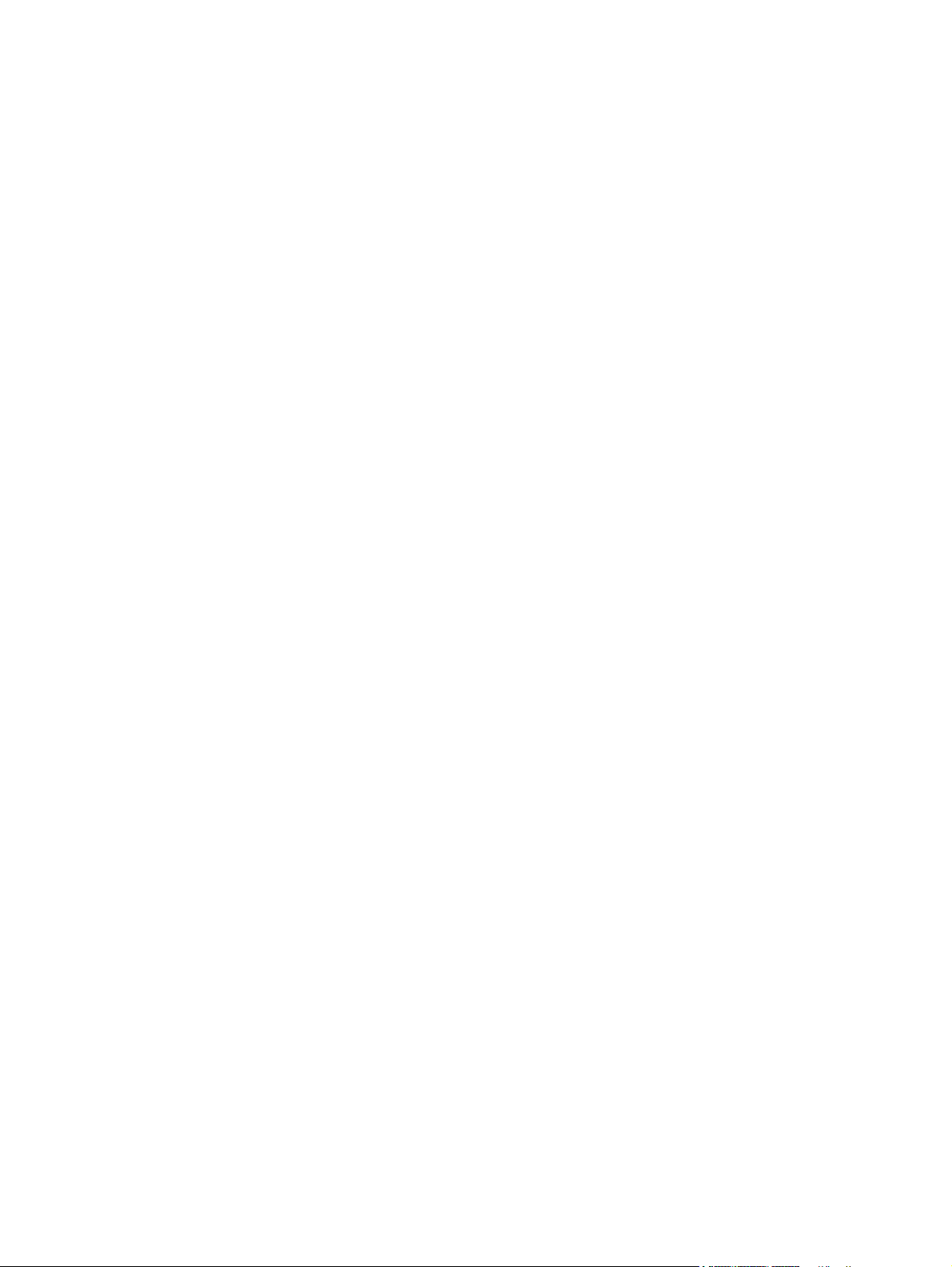
14 Problemen oplossen ................................................................................................... 299
Zelfhulp .............................................................................................................................. 300
Controlelijst voor het oplossen van problemen ......................................................................... 301
Factoren die de prestaties van het product beïnvloeden ............................................. 302
Fabrieksinstellingen herstellen ................................................................................................ 304
Berichten op het bedieningspaneel interpreteren ...................................................................... 305
Soorten berichten op het bedieningspaneel .............................................................. 305
Berichten op het bedieningspaneel .......................................................................... 305
Papier wordt niet goed ingevoerd of loopt vast ........................................................................ 306
Het apparaat pakt geen papier op .......................................................................... 306
Het apparaat pakt meerdere vellen papier op. ......................................................... 306
Papierstoringen voorkomen .................................................................................... 306
Storingen verhelpen ............................................................................................... 307
Storingslocaties ...................................................................................... 307
Storingen verhelpen in de documentinvoer ................................................ 309
Papierstoringen in de nietmachine oplossen ............................................... 310
Vastgelopen nietjes verwijderen ............................................................... 311
Storingen verhelpen in het uitvoerbakgebied ............................................. 314
Storingen onder de bovenste klep verhelpen .............................................. 314
Storingen verhelpen in de rechterklep ....................................................... 316
storingen verhelpen in lade 1 .................................................................. 319
Papierstoringen verhelpen in lade 2, 3, 4 of 5 ........................................... 321
Papierstoringen verhelpen in de rechteronderklep (Laden 3, 4 of 5) ............. 322
Storingsherstel wijzigen .......................................................................... 323
De afdrukkwaliteit verbeteren ................................................................................................ 324
Een papiersoort selecteren ..................................................................................... 324
Papier gebruiken dat voldoet aan de specificaties van HP .......................................... 324
Een reinigingspagina afdrukken .............................................................................. 325
Het product kalibreren ........................................................................................... 325
De beeldregistratie instellen .................................................................................... 325
Interne testpagina's voor afdrukkwaliteit ................................................................... 326
De printcartridge controleren .................................................................................. 326
De printerdriver gebruiken die het beste aan uw afdrukbehoeften voldoet .................... 328
Afdrukkwaliteit van kopieën verhogen ..................................................................... 329
Het apparaat drukt niet of langzaam af .................................................................................. 330
Het apparaat drukt niet af ...................................................................................... 330
Het apparaat drukt langzaam af ............................................................................. 331
Problemen met direct afdrukken via USB oplossen .................................................................... 332
Het menu Openen vanaf USB opent niet als u het USB-accessoire in het apparaat steekt 332
Het bestand wordt niet afgedrukt vanaf het USB-opslagaccessoire ............................... 332
Het bestand dat u wilt printen is niet weergegeven in het menu Openen vanaf USB ...... 333
NLWW xv
Page 18
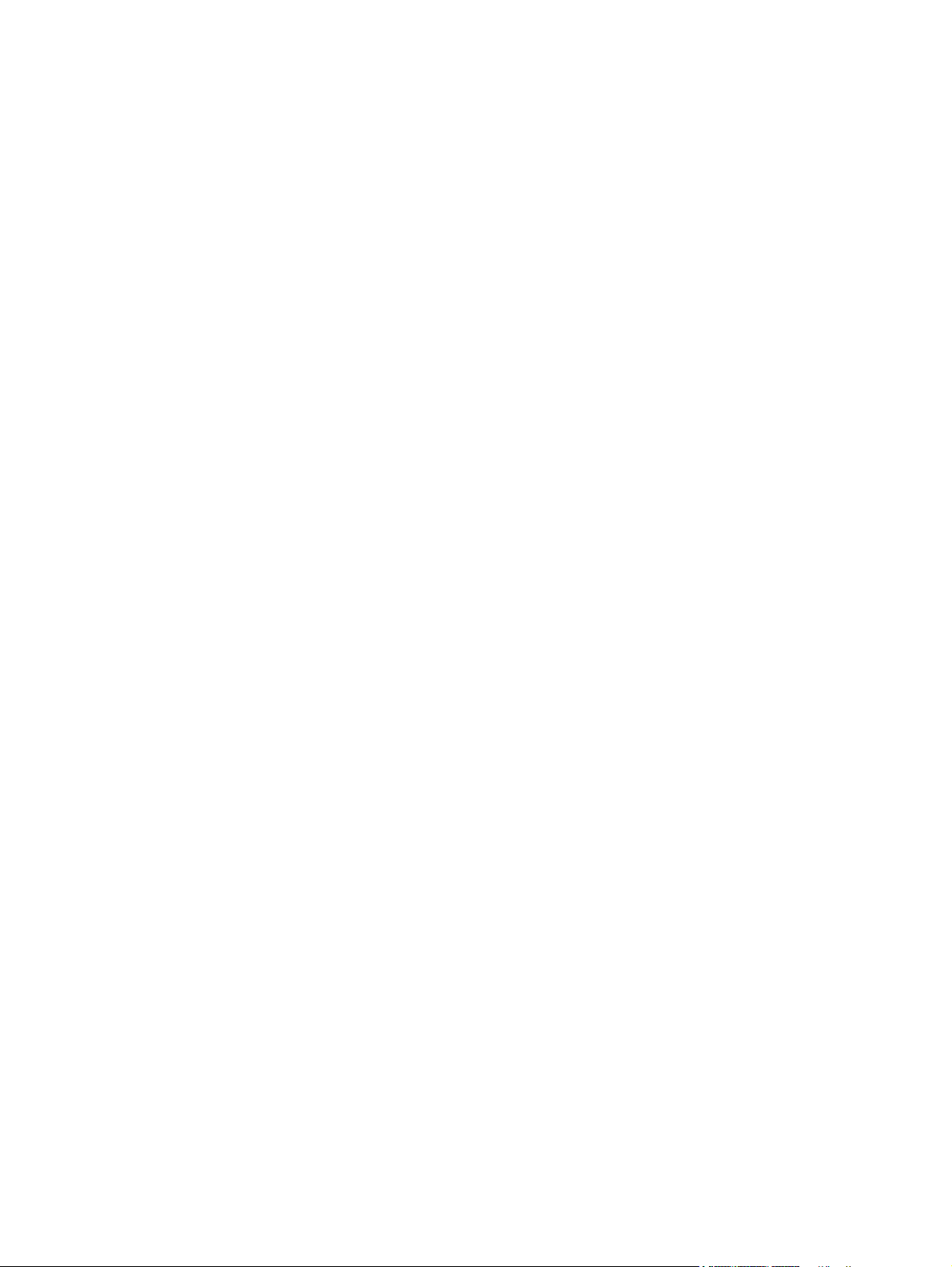
Verbindingsproblemen oplossen ............................................................................................ 334
Problemen met rechtstreekse verbindingen oplossen .................................................. 334
Netwerkproblemen oplossen .................................................................................. 334
Slechte fysieke verbinding ....................................................................... 334
De computer maakt gebruik van een onjuist IP-adres voor dit apparaat ......... 334
De computer kan niet met het apparaat communiceren ............................... 335
Het apparaat maakt gebruik van de verkeerde koppelings- en
duplexinstellingen voor het netwerk .......................................................... 335
Nieuwe softwareprogramma's zorgen mogelijk voor
compatibiliteitsproblemen ........................................................................ 335
Uw computer of werkstation is mogelijk niet juist ingesteld .......................... 335
Het apparaat is uitgeschakeld of andere netwerkinstellingen zijn niet juist ..... 335
Problemen met de productsoftware in Windows oplossen ......................................................... 336
Problemen met de productsoftware oplossen in Mac ................................................................. 338
De printerdriver wordt niet in de lijst met printers en faxapparaten weergegeven .......... 338
De apparaatnaam wordt niet weergegeven in de lijst met printers en faxapparaten ...... 338
De printerdriver zorgt er niet automatisch voor dat het geselecteerde apparaat wordt
weergegeven in de lijst met printers en faxapparaten ................................................ 338
Er is geen afdruktaak verzonden naar het apparaat van uw keuze .............................. 339
Wanneer het apparaat met een USB-kabel is aangesloten, wordt het apparaat niet
weergegeven in de lijst met printers en faxapparaten nadat de driver is geselecteerd .... 339
Bij USB-verbindingen wordt er een algemene printerdriver gebruikt ............................. 339
Bijlage A Apparaatbenodigdheden en accessoires ........................................................... 341
Onderdelen, accessoires en benodigdheden bestellen .............................................................. 342
Onderdeelnummers .............................................................................................................. 343
Accessoires .......................................................................................................... 343
Kabels en interfaces .............................................................................................. 343
Onderdelen voor Customer Self Repair .................................................................... 343
Bijlage B Service en ondersteuning .................................................................................. 347
Beperkte garantieverklaring van Hewlett-Packard ..................................................................... 348
De Premium Protection Warranty van HP: Beperkte-garantieverklaring voor de LaserJet-
printcartridge ...................................................................................................................... 350
Beperkte-garantieverklaring voor Color LaserJet-fuserkit, -transferkit en -rollerkit ............................ 351
Op de printcartridge opgeslagen gegevens ............................................................................ 352
Licentieovereenkomst voor eindgebruikers ............................................................................... 353
OpenSSL ............................................................................................................................. 356
Garantieservice voor reparaties door de klant ......................................................................... 357
Klantondersteuning ............................................................................................................... 358
xvi NLWW
Page 19
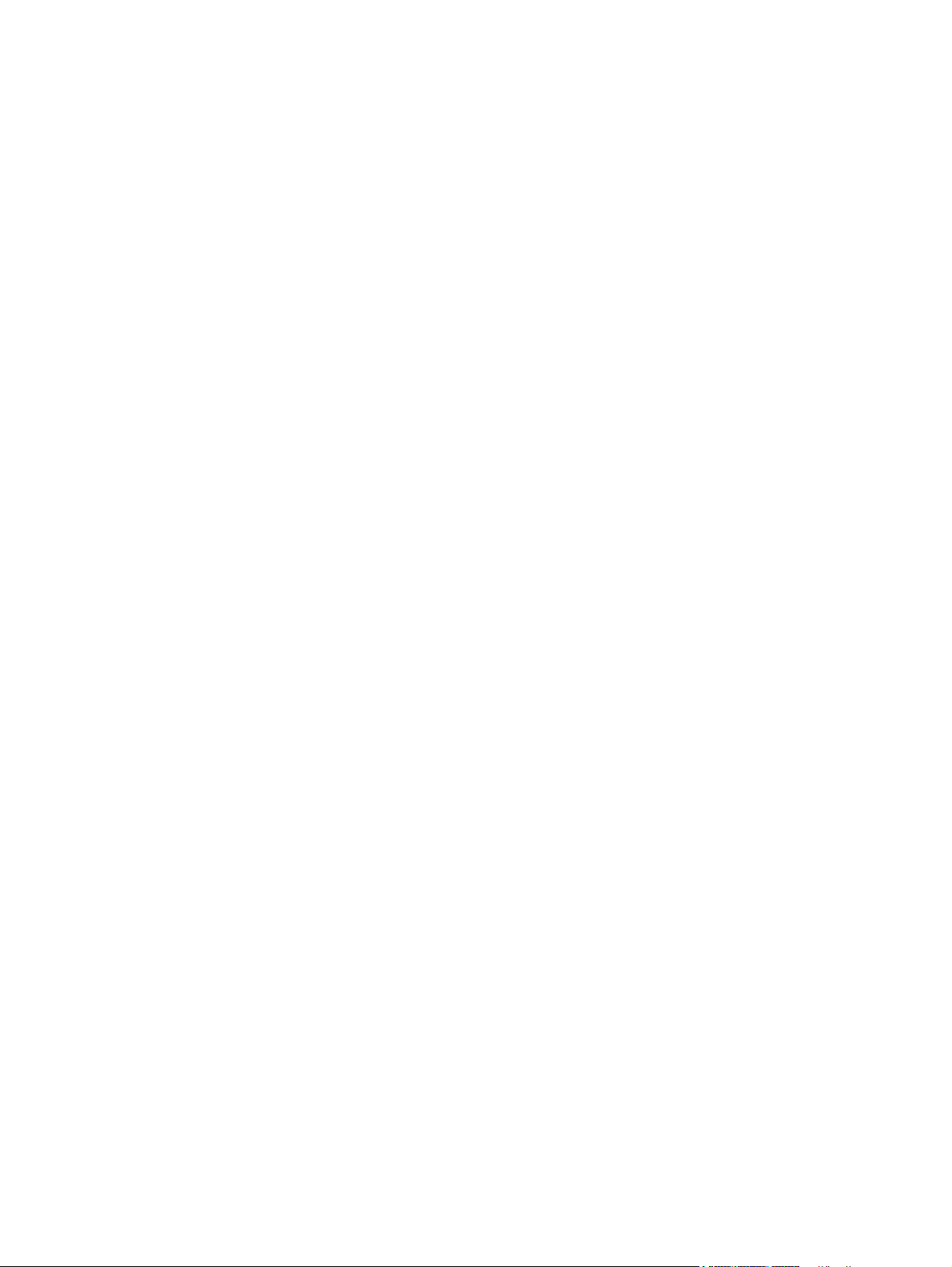
Bijlage C Productspecificaties ........................................................................................... 359
Fysieke specificaties ............................................................................................................. 360
Stroomverbruik, stroomvoorzieningsspecificaties en geluidsuitstoot ............................................. 361
Omgevingsspecificaties ........................................................................................................ 362
Bijlage D Overheidsinformatie ......................................................................................... 363
FCC-voorschriften ................................................................................................................. 364
Milieuvriendelijk productiebeleid ............................................................................................ 365
Milieubescherming ................................................................................................ 365
Ozonproductie ..................................................................................................... 365
Lager energieverbruik ............................................................................................ 365
Papierverbruik ...................................................................................................... 365
Plastic onderdelen ................................................................................................. 365
Afdrukbenodigdheden voor HP LaserJet ................................................................... 365
Instructies voor retourneren en recyclen .................................................................... 366
Verenigde Staten en Puerto Rico .............................................................. 366
Inleveren van meerdere items (meer dan één cartridge) ................ 366
Enkele retourzendingen ............................................................ 366
Verzenden .............................................................................. 366
Inzameling buiten de V.S. ....................................................................... 367
Papier .................................................................................................................. 367
Materiaalbeperkingen ........................................................................................... 367
Voorschriften voor het afdanken van apparaten voor privé-huishoudens in de Europese
Unie .................................................................................................................... 368
Chemische stoffen ................................................................................................. 368
Material Safety Data Sheet (MSDS, chemiekaart) ...................................................... 368
Meer informatie .................................................................................................... 368
Verklaring van conformiteit .................................................................................................... 369
Verklaring van conformiteit (faxmodellen) ................................................................................ 371
Veiligheidsverklaringen ......................................................................................................... 373
Laserverklaring ..................................................................................................... 373
Canadese DOC-voorschriften ................................................................................. 373
VCCI-verklaring (Japan) ......................................................................................... 373
Instructies voor netsnoer ......................................................................................... 373
Netsnoerverklaring (Japan) ..................................................................................... 373
EMC-verklaring (China) .......................................................................................... 374
EMC-verklaring (Korea) .......................................................................................... 374
EMI-verklaring (Taiwan) ......................................................................................... 374
Laserverklaring voor Finland ................................................................................... 374
Tabel met chemicaliën (China) ................................................................................ 375
Verklaring over de beperking van gevaarlijke stoffen statement (Turkije) ...................... 375
NLWW xvii
Page 20
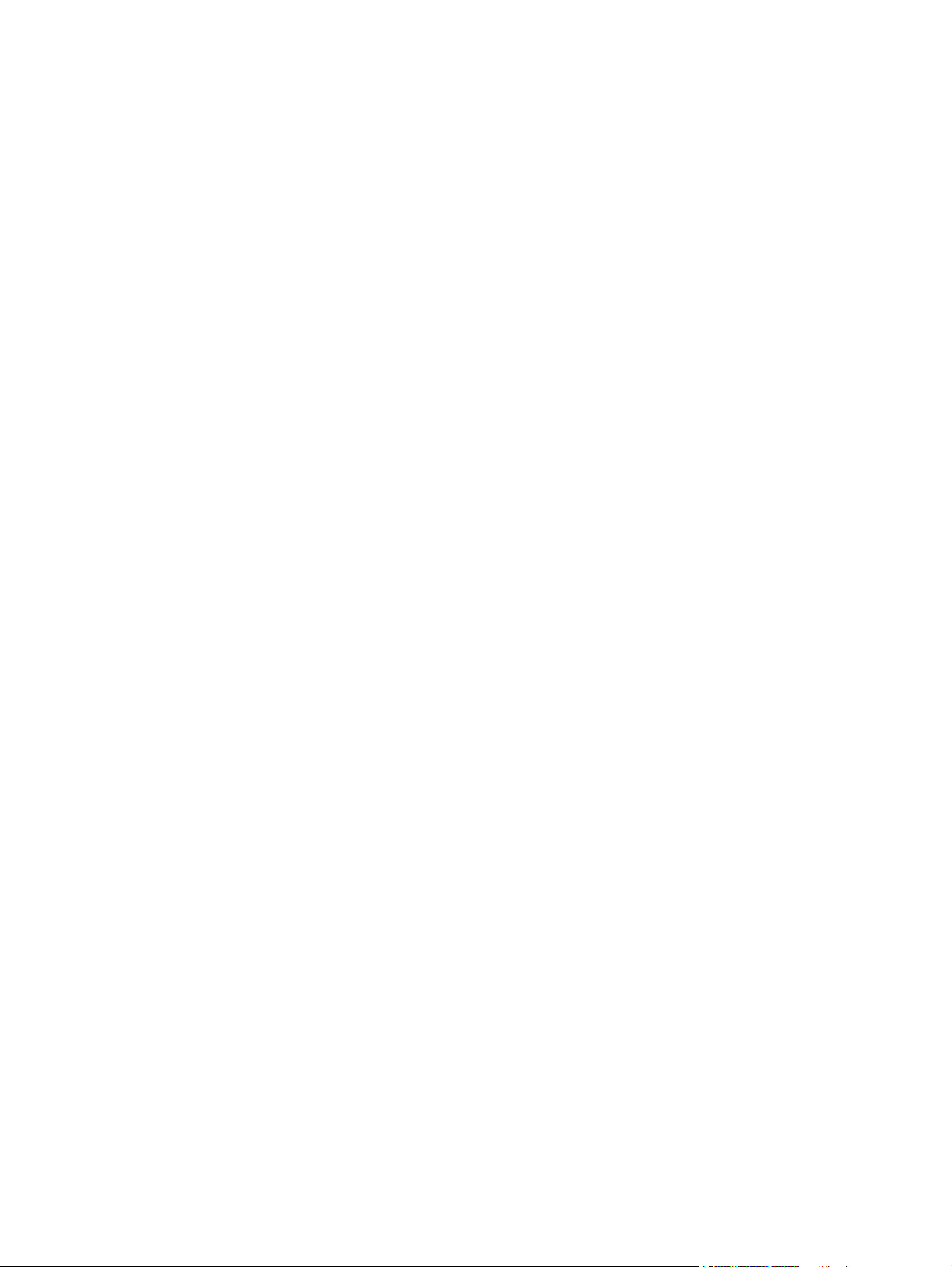
Aanvullende verklaringen voor telecomproducten (faxapparatuur) .............................................. 376
EU-verklaring voor telecom ..................................................................................... 376
New Zealand Telecom Statements ........................................................................... 376
Additional FCC statement for telecom products (US) .................................................. 376
Telephone Consumer Protection Act (US) .................................................................. 377
Industry Canada CS-03 requirements ...................................................................... 377
Markering Japanse telecom .................................................................................... 378
Index ............................................................................................................................... 379
xviii NLWW
Page 21
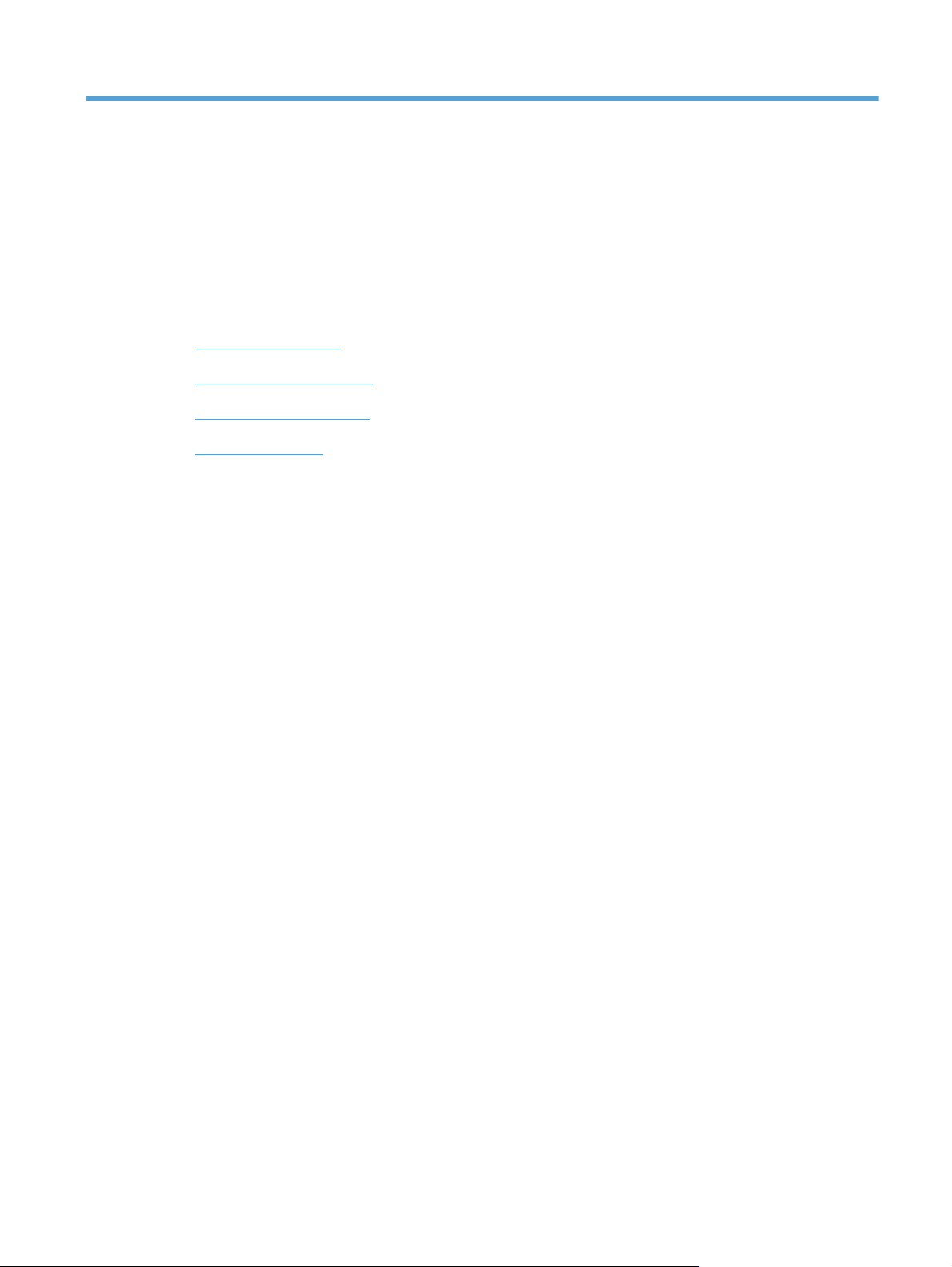
1 Basiskenmerken van het product
Apparaatvergelijking
●
Milieuvriendelijke functies
●
Toegankelijkheidsfuncties
●
Productweergaven
●
NLWW 1
Page 22
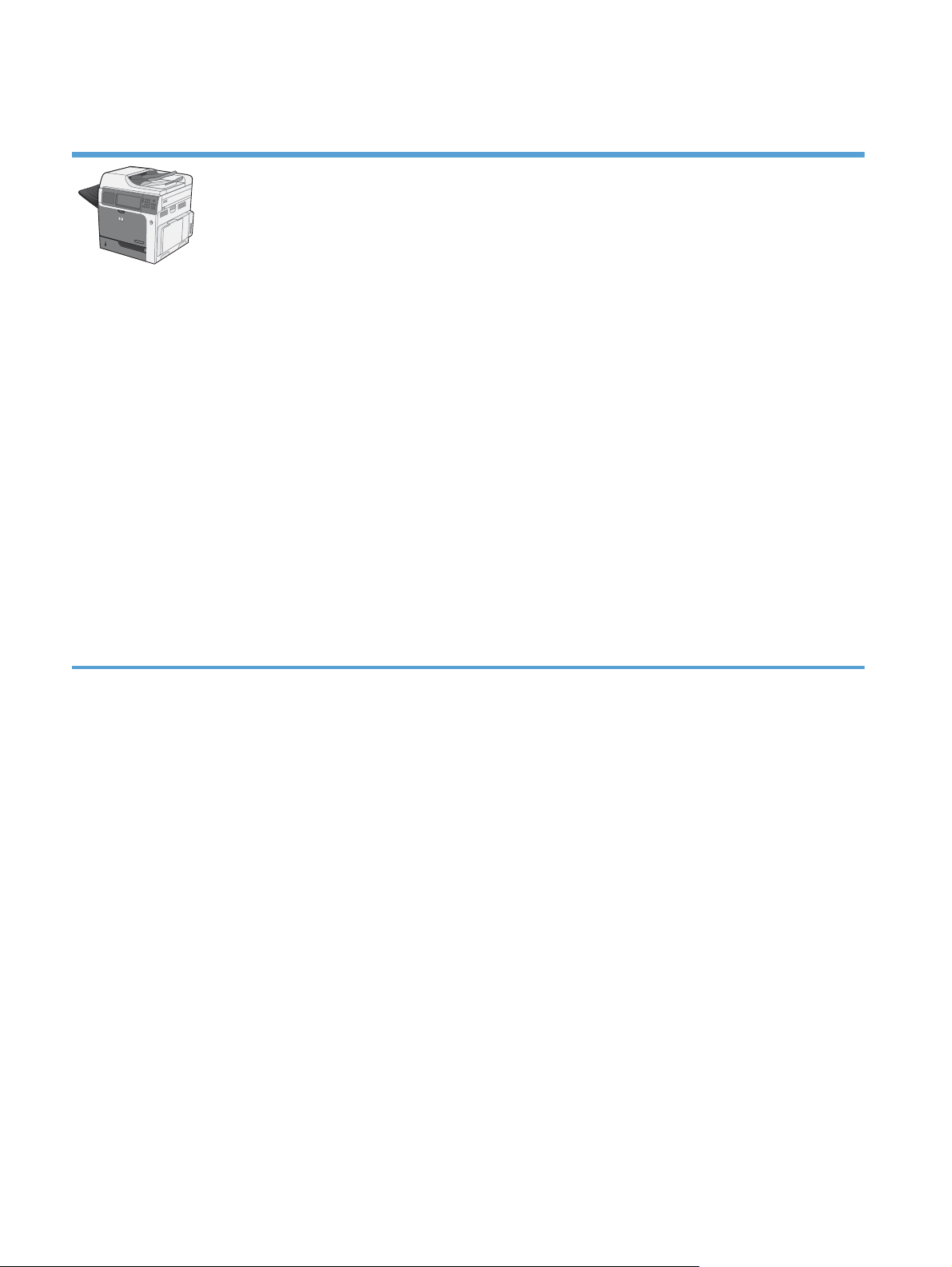
Apparaatvergelijking
CM4540 MFP
CC419A
Afdruksnelheid van maximaal 42 pagina's
●
per minuut (ppm) voor papier van Letterformaat en 40 ppm voor papier van A4formaat
Scansnelheid in grijstinten van maximaal
●
36,5 afbeeldingen per minuut (ipm) voor
papier van Letter-formaat en 35 ipm voor
papier van A4-formaat
Scansnelheid in kleur van maximaal 21
●
afbeeldingen per minuut (ipm) voor papier
van Letter-formaat en 20 ipm voor papier
van A4-formaat
Functies voor digitale verzending, zoals het
●
verzenden naar e-mail, netwerkmappen of
een USB-flash-station.
Multifunctionele invoerlade voor 100 vel
●
(lade 1)
Invoerlade voor 500 vel (lade 2)
●
Documentinvoer voor 50 vel voor kopiëren
●
en scannen
Flatbedscanner voor pagina's tot Legal-
●
formaat
Automatisch dubbelzijdig afdrukken
●
Uitvoerbak voor 500 vel met afdrukzijde
●
onder
Hi-speed USB 2.0-poort
●
Een geïntegreerde HP Jetdirect-afdrukserver
●
voor aansluiting op een
10/100/1000Base-TX-netwerk
USB-poort op het bedieningspaneel
●
beperken voor direct afdrukken en scannen
Kleuren aanraakscherm
●
Scharnierend bedieningspaneel om kijkhoek
●
aan te passen
1280 megabyte (MB) RAM-geheugen
●
(Random Access Memory)
HP High Performance gecodeerde harde
●
schijf
Hardware-integratiepocket op het
●
bedieningspaneel voor het toevoegen van
oplossingen
Toegangsbeheer voor kleur
●
2 Hoofdstuk 1 Basiskenmerken van het product NLWW
Page 23
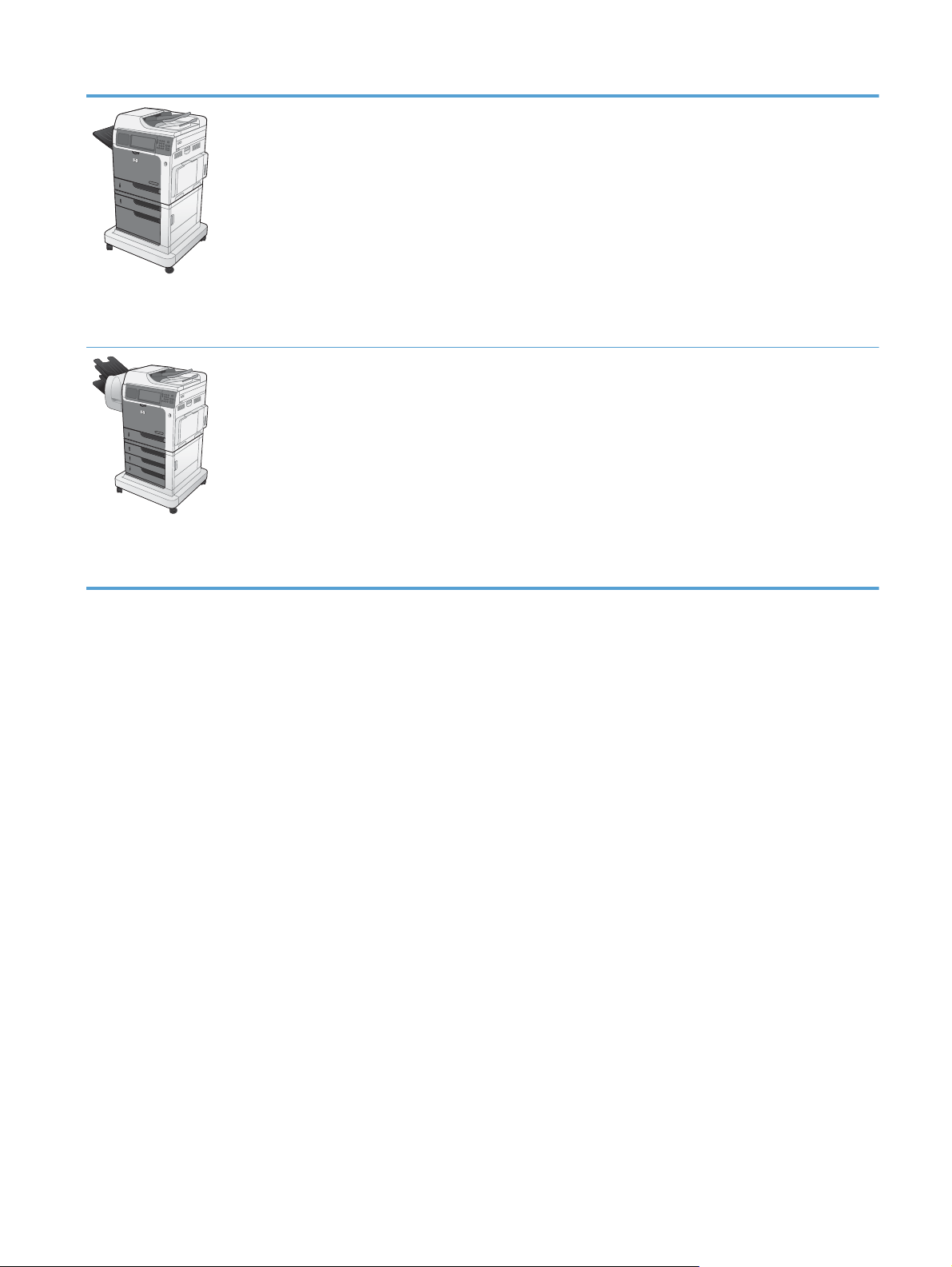
CM4540f MFP
CC420A
CM4540fskm MFP
CC421A
Dit model heeft dezelfde functies als het model CM4540 MFP, met de volgende verschillen:
HP papierinvoer voor 500 vel (lade 3) en kast (hiermee stijgt de totale invoercapaciteit tot 1100
●
pagina's)
Analoog faxen met de ingebouwde HP analoge faxaccessoire 500
●
Dit model heeft dezelfde functies als het model CM4540 MFP, met de volgende verschillen:
HP papierinvoer voor 3 x 500 vel (Lade 3, 4 en 5) en standaard (hiermee stijgt de totale
●
invoercapaciteit tot 2100 pagina's)
HP Postvak voor 900 vel met nietmachine met 3 bakken (vervangt de uitvoerbak voor 500 vel)
●
Analoog faxen met de ingebouwde HP analoge faxaccessoire 500
●
NLWW
Apparaatvergelijking
3
Page 24
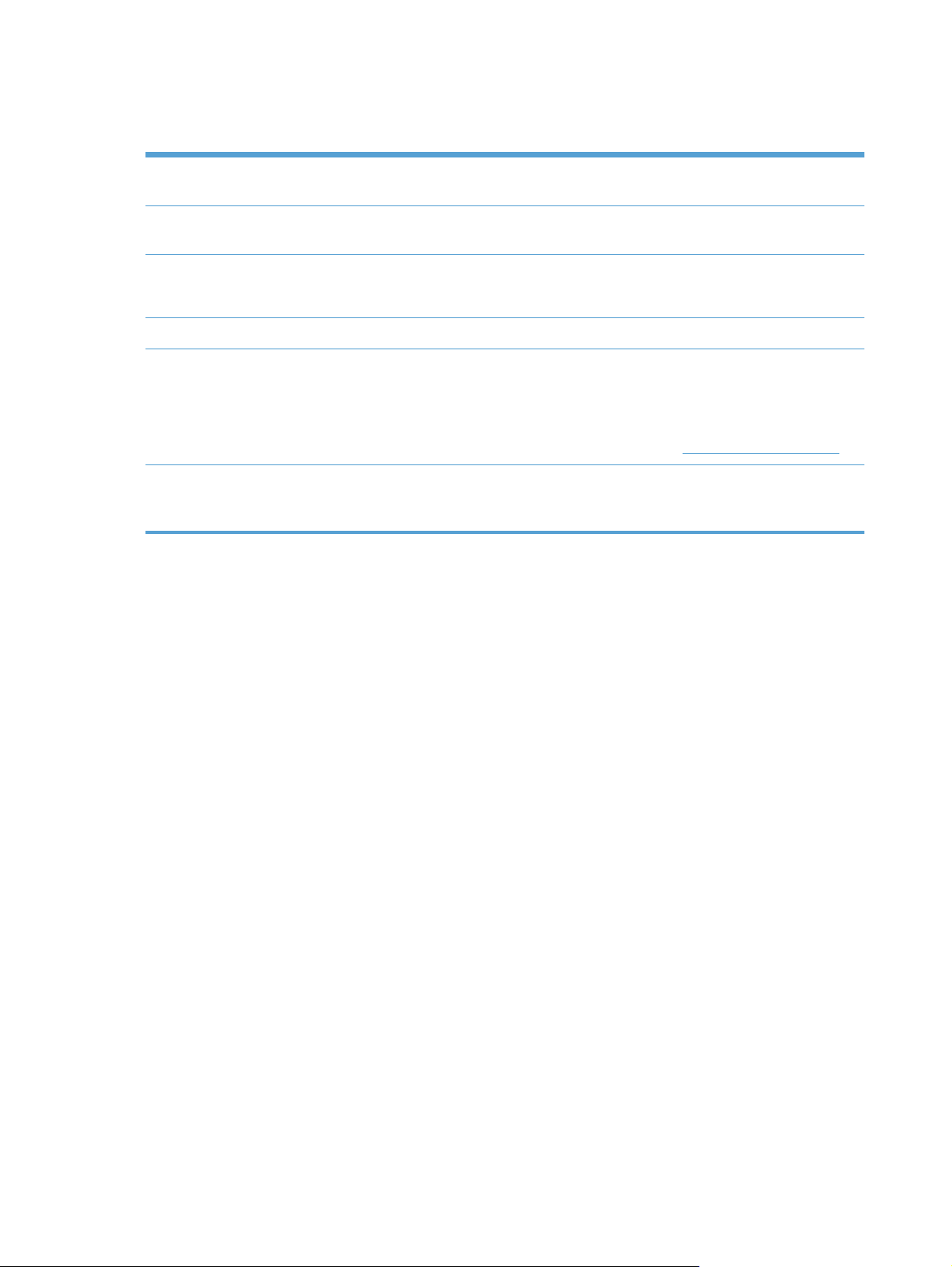
Milieuvriendelijke functies
Duplex Bespaar papier door dubbelzijdig afdrukken als de standaardinstelling voor afdruktaken te
gebruiken.
Meerdere pagina's per vel
afdrukken
Recycling Verminder afval door gerecycled papier te gebruiken.
Energiebesparing Bespaar energie door de sluimermodus in te schakelen voor het product.
HP Smart Web Printing Met HP Smart Web Printing kunt u tekst en afbeeldingen van meerdere webpagina's
Taakopslag Gebruik de functies voor taakopslag om afdruktaken te beheren. Door het gebruik van
Bespaar papier door twee of meer documentpagina's naast elkaar op één vel papier af te
drukken. Open deze functie via de printerdriver.
Recycle printcartridges via de procedure voor retourzending van HP.
selecteren, opslaan en indelen. Vervolgens kunt u exact datgene wat u op het scherm ziet,
bewerken en afdrukken. Hiermee kunt u betekenisvolle informatie afdrukken terwijl u afval
reduceert.
Download HP Smart Web Printing vanaf de volgende website:
taakopslag kunt u afdrukken activeren terwijl u met een gedeeld product werkt. Hiermee
voorkomt u het verlies van afdruktaken die dan later opnieuw worden afgedrukt.
www.hp.com/go/smartweb.
4 Hoofdstuk 1 Basiskenmerken van het product NLWW
Page 25
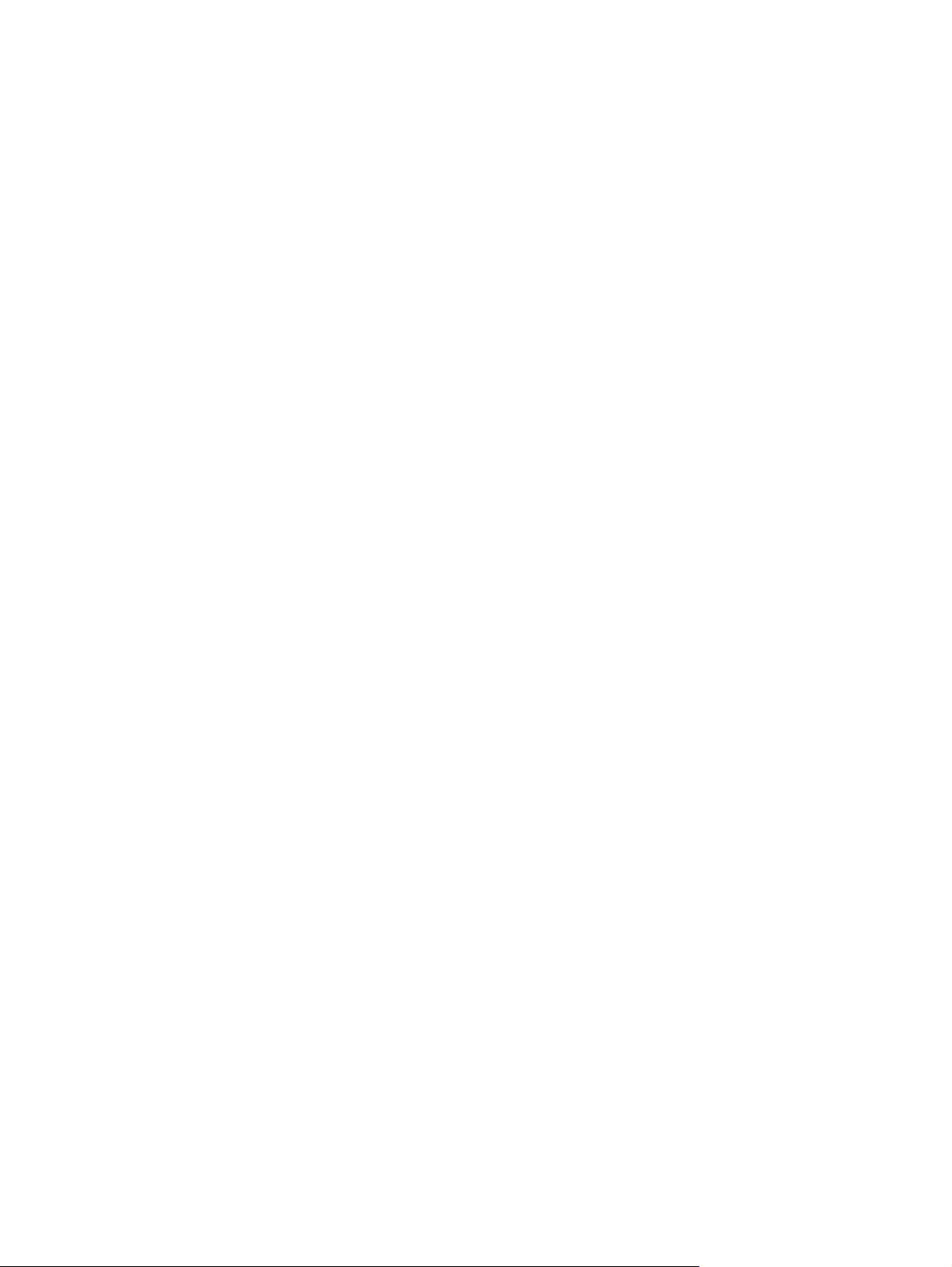
Toegankelijkheidsfuncties
Het apparaat beschikt over verschillende functies die u hulp bieden bij toegangsproblemen.
On line gebruikershandleiding die compatibel is met reader-programma's.
●
Printcartridges kunnen met één hand worden geïnstalleerd en verwijderd.
●
Alle kleppen en deksels kunnen met één hand worden geopend.
●
Papier kan met één hand worden geladen in Lade 1.
●
Het scherm van het bedieningspaneel kan draaien om de kijkhoek aan te passen.
●
NLWW
Toegankelijkheidsfuncties
5
Page 26

Productweergaven
Vooraanzicht
CM4540 MFP
2
3
4
1
5
6
7
8
11
9
10
1 Standaard uitvoerbak
2 Klep documentinvoer (toegang voor het verhelpen van papierstoringen)
3 Invoerlade documentinvoer
4 Uitvoerbak documentinvoer
5 Bedieningspaneel met kleuren touchscreenscherm
6 Ontgrendelingshendel voor bovenste klep (toegang voor het verhelpen van papierstoringen)
7 Hendel voor de rechterklep (toegang voor het verhelpen van papierstoringen)
8Aan-uit knop
9 Hendel voor lade 1
10 Lade 2
11 Hendel voor de voorste klep (toegang tot printcartridges en de toneropvangbak)
6 Hoofdstuk 1 Basiskenmerken van het product NLWW
Page 27
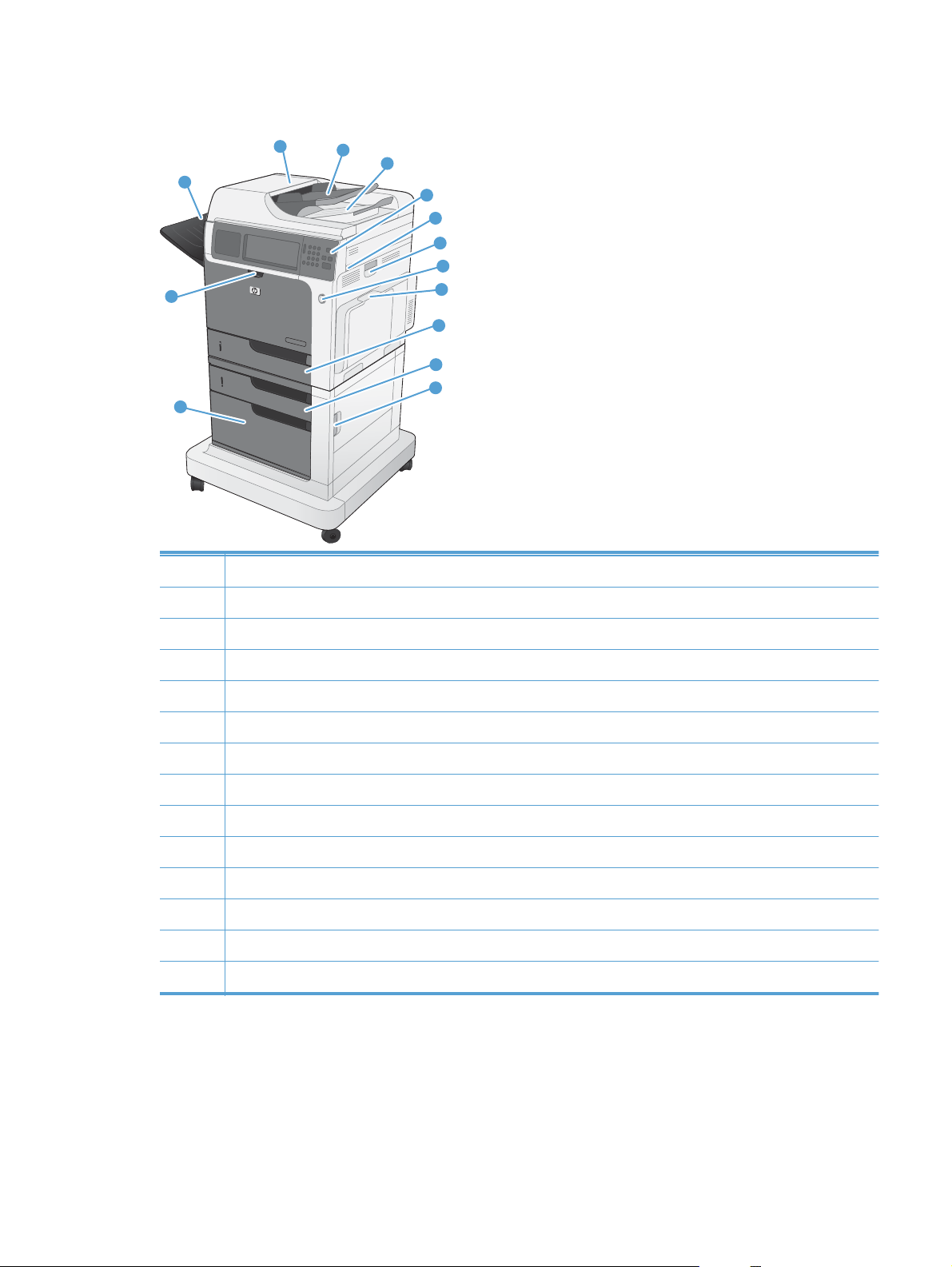
CM4540f MFP
2
1
14
13
3
4
5
6
7
8
9
10
11
12
1 Standaard uitvoerbak
2 Klep documentinvoer (toegang voor het verhelpen van papierstoringen)
3 Invoerlade documentinvoer
4 Uitvoerbak documentinvoer
5 Bedieningspaneel met kleuren touchscreenscherm
6 Ontgrendelingshendel voor bovenste klep (toegang voor het verhelpen van papierstoringen)
7 Hendel voor de rechterklep (toegang voor het verhelpen van papierstoringen)
8Aan-uit knop
9 Hendel voor lade 1
10 Lade 2
11 Lade 3
12 Hendel voor de rechteronderklep (toegang voor het verhelpen van papierstoringen)
13 Opslagkast
14 Hendel voor de voorste klep (toegang tot printcartridges en de toneropvangbak)
NLWW
Productweergaven
7
Page 28
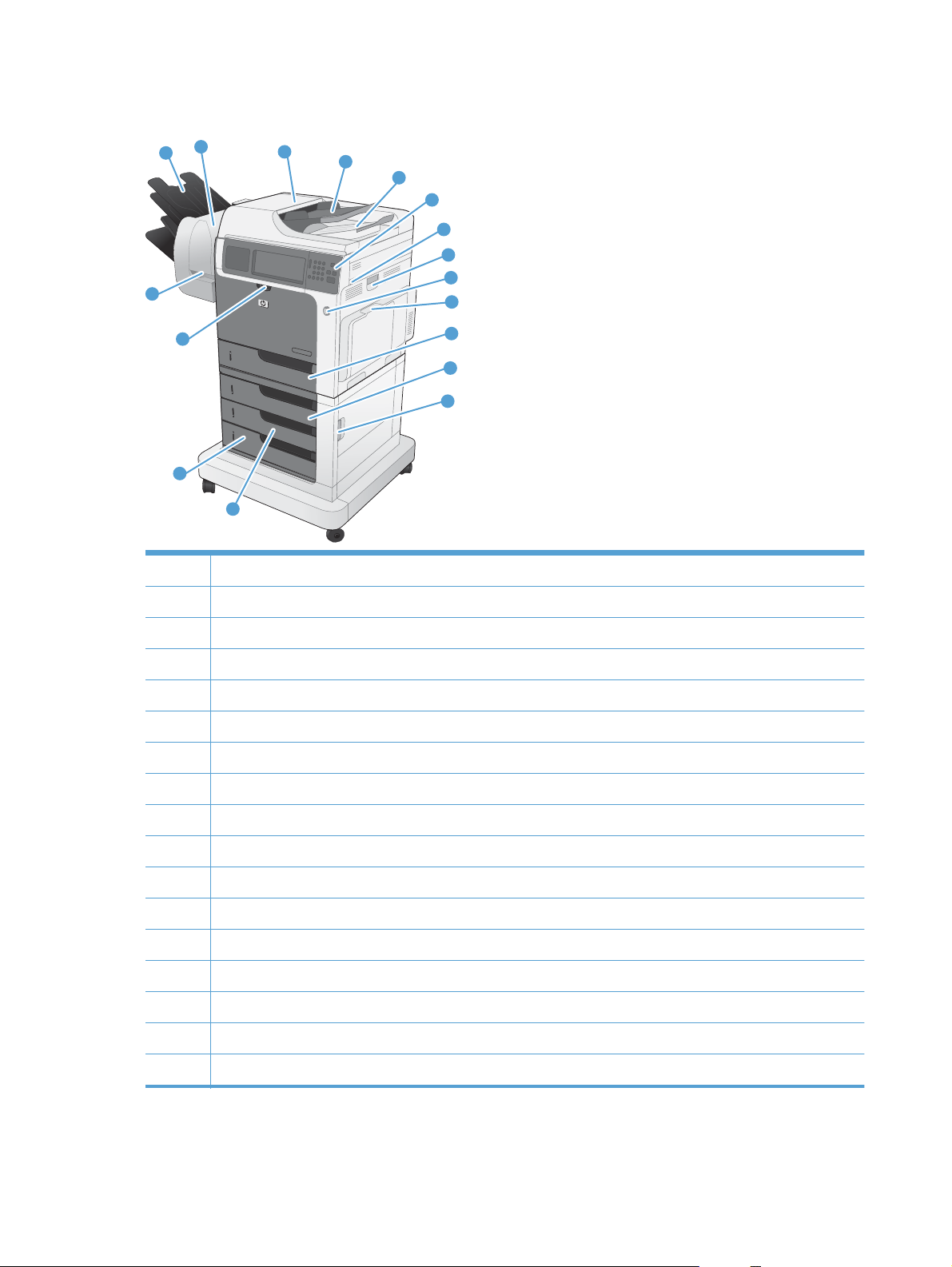
CM4540fskm MFP
2
1
17
16
15
14
3
1 Uitvoerbakken postbus
2 HP niet-postbus accessoire
4
5
6
7
8
9
10
11
12
13
3 Klep documentinvoer (toegang voor het verhelpen van papierstoringen)
4 Invoerlade documentinvoer
5 Uitvoerbak documentinvoer
6 Bedieningspaneel met kleuren touchscreenscherm
7 Ontgrendelingshendel voor bovenste klep (toegang voor het verhelpen van papierstoringen)
8 Hendel voor de rechterklep (toegang voor het verhelpen van papierstoringen)
9Aan-uit knop
10 Hendel voor lade 1
11 Lade 2
12 Lade 3
13 Hendel voor de rechteronderklep (toegang voor het verhelpen van papierstoringen)
14 Lade 4
15 Lade 5
16 Hendel voor de voorste klep (toegang tot printcartridges en de toneropvangbak)
17 Ontgrendelingshendel nietmachine (toegang tot nietcartridge)
8 Hoofdstuk 1 Basiskenmerken van het product NLWW
Page 29
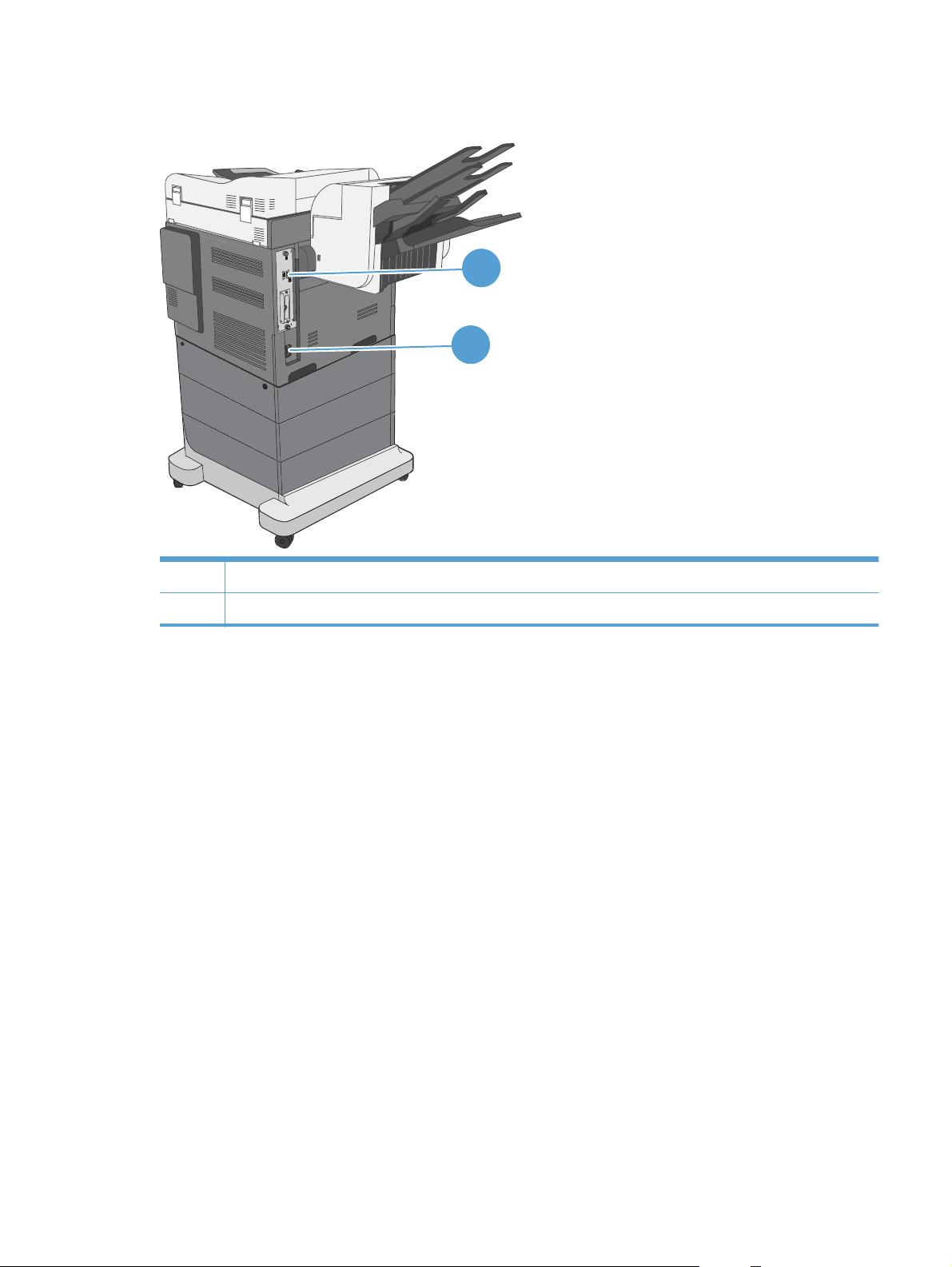
Achterzijde
1 Interfacepoorten
1
2
2 Voedingsaansluiting
NLWW
Productweergaven
9
Page 30
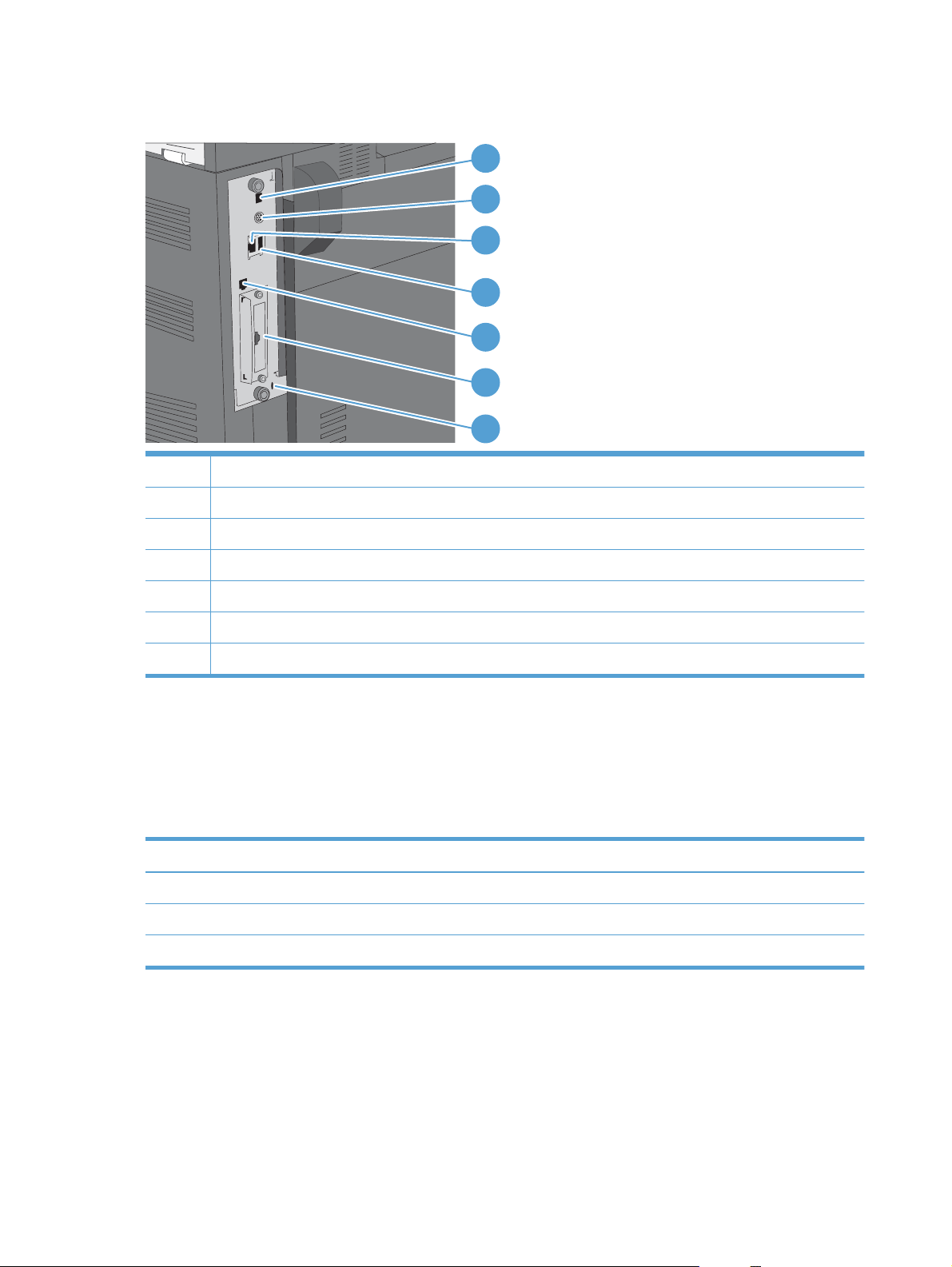
Interfacepoorten
1 Hi-speed USB 2.0-afdrukpoort
2 Foreign interface harness voor het aansluiten op apparaten van derden
3 Ethernetpoort (RJ-45) voor LAN (Local Area Network)
4 USB-poort om externe USB-apparaten aan te sluiten
1
2
3
4
5
6
7
5 Faxpoort (RJ-11)
6 Uitbreidingssleuf EIO-interface
7 Sleuf voor beveiligingsvergrendeling met een kabel
Locatie van serienummer en modelnummer
Het modelnummer en het serienummer staan op een identificatielabel op de achterzijde van het
apparaat. Het serienummer bevat informatie over land/regio van herkomst, apparaatversie,
productiecode en het productienummer van het apparaat.
Modelnaam Modelnummer
CM4540 MFP CC419A
CM4540f MFP CC420A
CM4540fskm MFP CC421A
10 Hoofdstuk 1 Basiskenmerken van het product NLWW
Page 31

Indeling bedieningspaneel
1
2
3
4
5
6
7
8
14
1 Hardware-integratiepocket Gedeelte voor het toevoegen van beveiligingsapparaten
2 Grafisch aanraakscherm Gebruik het aanraakscherm om alle apparaatfuncties te
3 Knop voor het aanpassen van de helderheid Gebruik deze knop als u de helderheid van het
4 Numeriek toetsenbord Gebruik het toetsenbord als u het aantal exemplaren en
13 11
van derden
openen en in te stellen.
aanraakscherm wilt verhogen of verlagen.
andere numerieke waarden wilt opgeven.
12
10
9
5 Knop sluimeren Indien het apparaat gedurende lange tijd inactief is,
schakelt het automatisch over naar de sluimermodus. Als u
het apparaat in de sluimermodus wilt zetten of wilt
activeren, drukt u op de sluimerknop.
6 Resetknop Hiermee worden de taakinstellingen teruggezet naar de
fabriekswaarden of door de gebruiker gedefinieerde
waarden.
7 Stopknop Hiermee wordt de actieve taak gestopt en wordt het
scherm Taakstatus geopend.
8 Startknop Hiermee wordt een kopieertaak, faxtaak of digitaal
verzenden gestart, of wordt een onderbroken taak
voortgezet.
9 Pauzeknop Gebruik deze knop als u een vereiste pauze in een
faxnummer wilt aangeven.
10 Attentielampje Hiermee wordt aangegeven dat er een probleem is met
het apparaat dat u moet oplossen. Hierbij gaat het
bijvoorbeeld om een lege papierlade of een foutbericht.
11 Gegevenslampje Hiermee wordt aangegeven dat er gegevens
binnenkomen op het apparaat.
12 Klaar-lampje Hiermee wordt aangegeven dat het apparaat gereed is
om een taak uit te voeren.
NLWW
Productweergaven
11
Page 32

13 Backspace-knop Hiermee maakt u het actieve tekst- of nummerveld leeg en
stelt u de waarden in op de standaardinstellingen.
14 USB-poort (op de onderrand van het scharnierende
bedieningspaneel)
Help op het bedieningspaneel
Het apparaat heeft een ingebouwd Help-systeem dat uitleg geeft over het gebruik van elk scherm. U
opent het Help-systeem door de knop Help
Voor sommige schermen opent Help een algemeen menu waarin kan worden gezocht naar specifieke
onderwerpen. U kunt door de menustructuur bladeren door het aanraken van de menuknoppen.
Voor schermen met instellingen voor afzonderlijke taken opent Help een onderwerp dat de opties voor
dat scherm uitlegt.
Als er een fout of waarschuwing op het apparaat wordt gegeven, raakt u de foutknop
waarschuwingsknop
dat bericht staan ook instructies voor het oplossen van het probleem.
aan om het bericht weer te geven waarin het probleem wordt beschreven. In
Hiermee sluit u een USB-flash-station aan voor direct
afdrukken en scannen.
in de rechterbovenhoek van het scherm aan te raken.
of
12 Hoofdstuk 1 Basiskenmerken van het product NLWW
Page 33

Touchscreennavigatie
Het beginscherm biedt toegang tot apparaatfuncties en geeft de huidige apparaatstatus weer.
OPMERKING: HP geeft regelmatig updates uit voor functies die beschikbaar zijn in de firmware van
het apparaat. Update de productfirmware om gebruik te maken van de meest actuele functies. Om de
meest recente firmware te downloaden, gaat u naar
OPMERKING: Afhankelijk van de configuratie van het apparaat, kunnen de functies die op het
beginscherm worden weergegeven, variëren.
www.hp.com/go/cljcm4540mfp_firmware.
2 3
HP LaserJet
4
5
6
1
DDMMYYYY 00.00 AM
789
1 Functies Afhankelijk van de configuratie van het apparaat, kunnen de volgende functies hier worden
weergegeven:
Kopie
●
Fax
●
E-mail
●
Opslaan naar netwerkmap
●
Opslaan op USB
●
Opslaan in app.geheugen
●
NLWW
Openen vanaf USB
●
Openen vanuit apparaatgeheugen
●
Quick Sets
●
Taakstatus
●
Benodigdheden
●
Laden
●
Beheer
●
Apparaatonderhoud
●
2 Apparaatstatus De statusregel biedt informatie over de algehele apparaatstatus.
3 Type kopie Geeft aan of er in kleur wordt gekopieerd.
4 Aantal kopieën In dit vakje staat hoeveel kopieën er zullen worden gemaakt.
Productweergaven
13
Page 34

5 Knop Help Raak de knop Help aan om het geïntegreerde helpsysteem te openen.
6 Schuifbalk Raak de pijlen omhoog of omlaag op de schuifbalk aan om een volledige lijst van
beschikbare functies te zien.
7 Aanmelden of
Afmelden
8 Netwerkadres Raak de knop Netwerkadres aan voor informatie over de netwerkverbinding.
9 Datum en tijd Hier worden de huidige datum en tijd weergegeven. U kunt de datum- en tijdsnotatie
Raak de knop Aanmelden aan om naar de beveiligde functies te gaan.
Raak de knop Afmelden aan als u zich wilt afmelden bij het apparaat indien u bent
aangemeld voor toegang tot beveiligde functies. Nadat u zich hebt afgemeld, worden de
standaardinstellingen voor alle opties hersteld.
OPMERKING: Afhankelijk van de apparaatconfiguratie wordt deze knop mogelijk niet
weergegeven.
selecteren, bijvoorbeeld 12-uurs of 24-uurs.
Knoppen op het aanraakscherm
De statusregel op het aanraakscherm biedt informatie over de apparaatstatus. Hier kunnen
verschillende knoppen worden weergegeven. In de volgende tabel vindt u een beschrijving van elke
knop.
Knop Beginscherm. Raak de knop beginscherm aan om vanuit elk willekeurig scherm naar het
beginscherm te gaan.
Knop Start Raak de knop Start aan om te beginnen met de gekozen functie.
OPMERKING: De naam van deze knop wijzigt per functie. Voorbeeld: bij de functie Kopie heet de
knop Kopiëren starten.
Knop Stoppen. Als het apparaat bezig is met een afdruk- of faxtaak, wordt de knop Stoppen
weergegeven in plaats van de knop Start. Raak de knop Stoppen aan als u de huidige taak wilt stoppen.
Het apparaat vraagt u de taak te annuleren of te hervatten.
Waarschuwingsknop. De waarschuwingsknop wordt weergegeven wanneer er een probleem is
opgetreden, maar het apparaat wel kan verdergaan. Raak de waarschuwingsknop aan om een bericht
weer te geven met een beschrijving van het probleem. Het bericht geeft ook instructies voor het oplossen
van het probleem.
Knop Help. Raak de knop Help aan om het ingebouwde Help-systeem te openen.
14 Hoofdstuk 1 Basiskenmerken van het product NLWW
Page 35

2 Menu's van het bedieningspaneel
Menu´s op het bedieningspaneel
●
Menu Beheer
●
Menu Apparaatonderhoud
●
NLWW 15
Page 36

Menu´s op het bedieningspaneel
Het apparaat bevat veel verschillende menu´s op het beginscherm van het bedieningspaneel om u te
helpen taken uit te voeren en instellingen te configureren.
OPMERKING: Raak voor meer informatie over elke menu-optie de knop Help in de
rechterbovenhoek van het scherm voor die optie aan.
OPMERKING: HP geeft regelmatig updates uit voor functies die beschikbaar zijn in de firmware van
het apparaat. Update de productfirmware om gebruik te maken van de meest actuele functies. Om de
meest recente firmware te downloaden, gaat u naar
Tabel 2-1 Menu´s op het beginscherm
Menu Omschrijving
Begininstellingen Dit menu verschijnt wanneer u het apparaat voor de eerste keer inschakelt. Gebruik het om de
taal in te stellen, de datum en de tijd in te stellen, belangrijke fax- en e-mailinstellingen te
configureren en om de functie Openen vanaf USB in te schakelen.
Nadat u de eerste set-up hebt voltooid, hebt u de mogelijkheid dit menu te verbergen.
Kopie Gebruik dit menu om documenten te kopiëren.
Er zijn diverse opties beschikbaar om opdrachten aan te passen. Deze instellingen zijn
tijdelijk. Nadat u de opdracht hebt voltooid, keert het apparaat terug naar de
standaardinstellingen.
www.hp.com/go/cljcm4540mfp_firmware.
Fax Gebruik dit menu om een fax te versturen met het apparaat. Dit menu is alleen beschikbaar
voor apparaten met een faxmodule. Om te zorgen dat dit menu zichtbaar is op het
bedieningspaneel moet deze functie worden ingesteld met het menu Begininstellingen of door
de geïntegreerde webserver van HP te gebruiken.
Er zijn diverse opties beschikbaar om opdrachten aan te passen. Deze instellingen zijn
tijdelijk. Nadat u de opdracht hebt voltooid, keert het apparaat terug naar de
standaardinstellingen.
E-mail Gebruik dit menu om documenten te scannen en ze te versturen als e-mailbijlage. Om te
zorgen dat dit menu zichtbaar is op het bedieningspaneel moet deze functie worden ingesteld
met het menu Begininstellingen of door de set-upwizard scannen naar e-mail van HP te
gebruiken tijdens installatie van de software of door de geïntegreerde webserver van HP te
gebruiken.
Er zijn diverse opties beschikbaar om opdrachten aan te passen. Deze instellingen zijn
tijdelijk. Nadat u de opdracht hebt voltooid, keert het apparaat terug naar de
standaardinstellingen.
Opslaan op USB Gebruik dit menu om documenten te scannen en ze op te slaan op een USB-flash-schijf. Om te
zorgen dat dit menu zichtbaar is op het bedieningspaneel moet deze functie worden ingesteld
met de geïntegreerde webserver van HP.
Er zijn diverse opties beschikbaar om opdrachten aan te passen. Deze instellingen zijn
tijdelijk. Nadat u de opdracht hebt voltooid, keert het apparaat terug naar de
standaardinstellingen.
16 Hoofdstuk 2 Menu's van het bedieningspaneel NLWW
Page 37

Tabel 2-1 Menu´s op het beginscherm (vervolg)
Menu Omschrijving
Opslaan naar netwerkmap Gebruik dit menu om documenten te scannen en ze op te slaan in een gedeelde map op het
netwerk. Om te zorgen dat dit menu zichtbaar is op het bedieningspaneel, moet deze functie
worden ingesteld met de geïntegreerde webserver van HP of door de set-up wizard opslaan
naar map van HP te gebruiken tijdens installatie van de software.
Er zijn diverse opties beschikbaar om opdrachten aan te passen. Deze instellingen zijn
tijdelijk. Nadat u de opdracht hebt voltooid, keert het apparaat terug naar de
standaardinstellingen.
Openen vanaf USB Gebruik dit menu om een document dat is opgeslagen op een USB flash schijf te openen en te
printen. Om te zorgen dat dit menu zichtbaar is op het bedieningspaneel moet deze functie
worden ingesteld met het menu Begininstellingen.
Opslaan in app.geheugen Gebruik dit menu om documenten te scannen en ze op te slaan op een vaste schijf in het
apparaat.
Er zijn diverse opties beschikbaar om opdrachten aan te passen. Deze instellingen zijn
tijdelijk. Nadat u de opdracht hebt voltooid, keert het apparaat terug naar de
standaardinstellingen.
Openen vanuit
apparaatgeheugen
Quick Sets Gebruik dit menu om toegang te krijgen tot voorgedefinieerde opdrachtopties voor opdrachten
Taakstatus Gebruik dit menu om de status van alle actieve opdrachten te bekijken.
Laden Gebruik dit menu om de actuele status van elke lade te bekijken. U kunt dit menu ook
Benodigdheden Gebruik dit menu om de actuele status van alle apparaatbenodigdheden, zoals
Beheer Gebruik dit menu om rapporten uit te printen en standaardinstellingen voor het apparaat te
Apparaatonderhoud Gebruik dit menu om het product te kalibreren en te reinigen en voor back-up en herstel van
Gebruik dit menu om een document dat is opgeslagen op de vaste schijf in het apparaat te
openen en af te drukken.
die u scant en per fax of e-mail verstuurt, of opdrachten die u scant en opslaat op een USBflash-schijf, op de vaste schijf van het apparaat of in een map op het netwerk.
Quick Sets instellen door de geïntegreerde webserver van HP of HP Web Jetadmin te
gebruiken.
gebruiken om de instellingen voor papierformaat en -soort te configureren.
printcartridges, te bekijken. Er is ook informatie beschikbaar over het bestellen van nieuwe
benodigdheden.
configureren. Het menu Beheer heeft diverse submenu´s. Zie de volgende secties voor meer
details over deze menu´s.
gegevens. Zie de volgende secties voor meer details over deze menu´s.
NLWW
Menu´s op het bedieningspaneel
17
Page 38

Menu Beheer
U kunt de basisparameters van het apparaat instellen met de opties van het menu Beheer. Gebruik de
geïntegreerde webserver van HP voor meer geavanceerde apparaatinstellingen. U opent de
geïntegreerde webserver van HP door het IP-adres of de hostnaam van het apparaat op te geven in de
adresbalk van een webbrowser.
Menu Rapporten
Om weer te geven: Selecteer op het bedieningspaneel van het apparaat het menu Beheer en
selecteer vervolgens het menu Rapporten.
Tabel 2-2 Menu Rapporten
Eerste niveau Tweede niveau Waarden
Configuratie-/statuspagina's Menustructuur Beheer Afdrukken
Beeld
Pagina met huidige instellingen Afdrukken
Beeld
Configuratiepagina Afdrukken
Beeld
Pagina Status benodigdheden Afdrukken
Beeld
Gebruikspagina Afdrukken
Beeld
Pagina Bestandsdirectory Afdrukken
Beeld
Taaklogboek kleurgebruik Afdrukken
Faxrapporten Faxactiviteitenlog Afdrukken
Beeld
Rapport Factuurcodes Afdrukken
Beeld
Lijst met geblokkeerde faxen Afdrukken
Beeld
Snelkieslijst Afdrukken
Beeld
Rapport Faxoproepen Afdrukken
Beeld
18 Hoofdstuk 2 Menu's van het bedieningspaneel NLWW
Page 39

Tabel 2-2 Menu Rapporten (vervolg)
Eerste niveau Tweede niveau Waarden
Overige pagina's Demopagina Afdrukken
Kleurvoorbeelden voor RGB Afdrukken
CMYK-waarden Afdrukken
PCL-lettertypelijst Afdrukken
PS-lettertypenlijst Afdrukken
Menu Algemene instellingen
Om weer te geven: Selecteer op het bedieningspaneel van het apparaat het menu Beheer en
selecteer vervolgens het menu Algemene instellingen.
In de volgende tabel zijn de items met een sterretje (*) de standaardinstellingen.
Tabel 2-3 Menu Algemene instellingen
Eerste niveau Tweede niveau Derde niveau Vierde niveau Waarden
Datum-/tijdinstellingen Datum-/tijdsindeling Datumindeling DD/MMM/JJJJ
MMM/DD/JJJJ
JJJJ/MMM/DD
Tijdsnotatie 12-uurs (VM/NM)
24 uren
Datum/tijd Datum Selecteer de datum uit de
pop-upkalender.
Tijd Selecteer de tijd uit het
pop-uptoetsenbord.
Tijdzone Selecteer de tijdzone uit
een lijst.
Aanpassen aan zomertijd Vakje
Energie-instellingen Sluimerschema Een lijst met geplande
gebeurtenissen verschijnt.
+ (Toevoegen)
Bewerken
Type gebeurtenis Sluimerstand beëindigen
Bewerken
Verwijderen
Sluimer
Tijd gebeurtenis
Dagen gebeurtenis Selecteer dagen van de
week uit een lijst.
NLWW
Menu Beheer
19
Page 40

Tabel 2-3 Menu Algemene instellingen (vervolg)
Eerste niveau Tweede niveau Derde niveau Vierde niveau Waarden
Sluimervertraging Voer een waarde tussen
1 en 120 minuten in.
De standaardwaarde is
45 minuten.
Snelheid/energieverbruik
optimaal
Afdrukkwaliteit Kleur aanpassen Highlights Dichtheid cyaan
Middentinten Dichtheid cyaan
Schaduwen Dichtheid cyaan
Snellere eerste pagina*
Dichtheid magenta
Dichtheid geel
Dichtheid zwart
Dichtheid magenta
Dichtheid geel
Dichtheid zwart
Dichtheid magenta
Dichtheid geel
Energiebesparing
Meer energiebesparing
Maximale
energiebesparing
-5 tot 5
-5 tot 5
-5 tot 5
Dichtheid zwart
Afbeeldingsregistratie Lade <X> aanpassen afdrukken, testpagina
X1 verschuiven
Y1 verschuiven
X2 verschuiven
Y2 verschuiven
Autodetectie-instellingen Detectie lade 1 VOLLEDIGE DETECTIE
Detectie lade X Uitgebreide herkenning
-5,00 mm tot 5,00 mm
Uitgebreide herkenning*
Alleen transparant
Alleen transparant
20 Hoofdstuk 2 Menu's van het bedieningspaneel NLWW
Page 41

Tabel 2-3 Menu Algemene instellingen (vervolg)
Eerste niveau Tweede niveau Derde niveau Vierde niveau Waarden
Papiersoorten aanpassen Selecteer uit een lijst door
het apparaat
ondersteunde
papiersoorten. De
beschikbare opties zijn
voor elke papiersoort
hetzelfde.
Weerstandsmodus Modus Normaal
Vochtigheidsmodus Normaal
Modus Rotatie vooraf Uit
Fusertemperatuurmodus Normaal
Papierkrulmodus Normaal
Afdrukmodus Selecteer uit een lijst van
afdrukmodi.
Pijl omhoog
Omlaag
Hoog
Aan
Pijl omhoog
Omlaag
Lager
Optimaliseren Normaal papier Standaard*
Glad
Zwaar papier Standaard*
Glad
Envelopbeheer Normaal*
Multifunctionele modus
met verlaagde
temperatuur
Omgeving Normaal*
Lage temperatuur
Spanning Normaal*
Lage spanning
Lade 1 Normaal*
Alternatief
NLWW
Menu Beheer
21
Page 42

Tabel 2-3 Menu Algemene instellingen (vervolg)
Eerste niveau Tweede niveau Derde niveau Vierde niveau Waarden
Achtergrond Normaal*
Alternatief 1
Alternatief 2
Alternatief 3
Regeling gelijkmatigheid Normaal*
Alternatief 1
Alternatief 2
Alternatief 3
Bijhouden Aan*
Uit
Registratie Normaal*
Alternatief
Regeling overdracht Normaal*
Alternatief 1
Alternatief 2
Alternatief 3
Fusertemperatuur Normaal*
Alternatief
Scherpteregeling Uit
Licht
Normaal*
Maximaal
Storing verhelpen Auto*
Uit
Aan
Opgeslagen taken
beheren
Opslaglimiet
snelkopieertaken
1-300
Standaard = 32
22 Hoofdstuk 2 Menu's van het bedieningspaneel NLWW
Page 43

Tabel 2-3 Menu Algemene instellingen (vervolg)
Eerste niveau Tweede niveau Derde niveau Vierde niveau Waarden
Time-outtaakopslag
snelkopiëren
Standaardmapnaam voor
opgeslagen taken
Opgeslagen taken
sorteren op
Afdruktaak uitstellen Ingeschakeld*
Fabrieksinstellingen
herstellen
Adresboek
Uit*
1 uur
4 UUR
1 dag
1 week
Taaknaam*
Datum
Uitgeschakeld
Kalibratie
Kopie
Digitaal verzenden
E-mail
Fax
Algemeen
Afdrukken
Beveilig
Kleur beperken Kleur inschak.
Kleur uitsch.
Kleur indien toegestaan
Menu Kopieerinstellingen
Om weer te geven: Selecteer op het bedieningspaneel van het apparaat het menu Beheer en
selecteer vervolgens het menu Kopieerinstellingen.
In de volgende tabel zijn de items met een sterretje (*) de standaardinstellingen.
NLWW
Menu Beheer
23
Page 44

Tabel 2-4 Menu Kopieerinstellingen
Eerste niveau Tweede niveau Waarden
Afbeeldingsvoorbeeld
OPMERKING: Mogelijk moet u uw
firmware upgraden om dit menu te bekijken.
Zijden enkelzijdig origineel, enkelzijdige uitvoer*
Afdrukstand Staand*
Kleur/zwart Kleurenmodus Automatisch detecteren*
Nieten/sorteren
OPMERKING: Voor modellen met een HP
postbus met nietmachine
Optioneel maken*
Voorbeeldweergave vereist
Voorbeeldweergave uitschakelen
enkelzijdig origineel, dubbelzijdige uitvoer
Dubbelzijdig origineel, enkelzijdige uitvoer
Dubbelzijdig origineel, dubbelzijdige uitvoer
Liggend
Kleur
Zwart
Nieten Geen
Linksboven
Rechtsboven
Sorteren Uit
Aan*
Sorteren
OPMERKING: Voor modellen zonder een
HP postbus met nietmachine
Vergroten/verkleinen Schalen Automatisch
Marges automatisch opnemen
Sorteren aan (sets in paginavolgorde)*
Sorteren uit (pagina's gegroepeerd)
Bereik X-Y (25-400%)
100%
75%
50%
125%
150%
200%
24 Hoofdstuk 2 Menu's van het bedieningspaneel NLWW
Page 45

Tabel 2-4 Menu Kopieerinstellingen (vervolg)
Eerste niveau Tweede niveau Waarden
Papierselectie Automatisch
Lade 1: [Formaat], [Type]
Lade <X>: [Formaat], [Type]
Afbeelding aanpassen Donkerheid
Contrast
Achtergrond opruimen
Scherpte
Afdrukstand inhoud Afdrukstand Staand*
Liggend
Dubbelzijdig formaat Boekstijl
Omslagstijl
Origineelstijl Boek; uitvoerstijl Omslag
Origineelstijl Omslag, uitvoerstijl Boek
Uitvoerbak Selecteer uit een lijst van uitvoerbakken.
Tekst/afbeelding optimaliseren Optimaliseren voor* Handmatig aanpassen*
Tekst
Afgedrukte afbeelding
Foto
Pagina's per vel Eén (1)
Twee (2)
Vier (4)
Paginavolgorde Naar rechts, vervolgens naar beneden
Omlaag, dan rechts
Paginaranden toevoegen
Formaat origineel Automatisch detecteren*
Selecteer uit een lijst van door het apparaat
ondersteunde formaten.
Randen op elke pagina
Zijden origineel Enkelzijdig*
NLWW
Dubbelzijdig
Menu Beheer
25
Page 46

Tabel 2-4 Menu Kopieerinstellingen (vervolg)
Eerste niveau Tweede niveau Waarden
Rand-tot-rand Normaal (aanbevolen)*
Uitvoer rand-tot-rand
Taak creëren Taak creëren uit*
Taak creëren aan
26 Hoofdstuk 2 Menu's van het bedieningspaneel NLWW
Page 47

Menu Instellingen voor scannen/digitaal verzenden
Om weer te geven: Selecteer op het bedieningspaneel van het apparaat het menu Beheer en
selecteer vervolgens het menu Instellingen voor scannen/digitaal verzenden.
In de volgende tabel zijn de items met een sterretje (*) de standaardinstellingen.
Tabel 2-5 Menu Instellingen voor scannen/digitaal verzenden
Eerste niveau Tweede niveau Derde niveau Vierde niveau Waarden
E-mailinstellingen
Standaard voor opslaan
in netwerkmap
Standaardopties voor
opslaan op USB
OPMERKING:
Dezelfde opties zijn
beschikbaar voor elk van
deze functies, tenzij
anders aangegeven.
Standaard taakopties Afbeeldingsvoorbeeld
Standaardbestandsnaam
Bestandstype document Selecteer uit een lijst van
Tekst/afbeelding
E-mail instellen
OPMERKING: Alleen
e-mailinstellingen
Wizard E-mail instellen
Optioneel maken*
OPMERKING:
Mogelijk moet u uw
firmware upgraden om dit
menu te bekijken.
Optimaliseren voor: Handmatig aanpassen*
optimaliseren
Voorbeeldweergave
vereist
Voorbeeldweergave
uitschakelen
bestandsoorten.
Tekst
Afgedrukte afbeelding
Foto
Uitvoerkwaliteit Hoog (groot bestand)
Gemiddeld*
Laag (klein bestand)
Zijden origineel Enkelzijdig
Dubbelzijdig
NLWW
Menu Beheer
27
Page 48

Tabel 2-5 Menu Instellingen voor scannen/digitaal verzenden (vervolg)
Eerste niveau Tweede niveau Derde niveau Vierde niveau Waarden
Afdrukstand Staand*
Liggend
Boekstijl
Omslagstijl
Resolutie 600 dpi
400 dpi
300 dpi
200 dpi
150 dpi*
75 dpi
Afdrukstand inhoud Afdrukstand Staand*
Liggend
Dubbelzijdig formaat Boekstijl*
Omslagstijl
Kleur/zwart Automatisch detecteren
Kleur
Black/Gray
Zwart
Formaat origineel
Waarschuwing Niet waarschuwen*
Waarschuwen als taak is
voltooid
Alleen waarschuwen als
taak is mislukt
Afdrukken
E-mail*
Afbeelding aanpassen Donkerheid
Contrast
Achtergrond opruimen
Scherpte
Taak creëren Taak creëren uit*
Taak creëren aan*
28 Hoofdstuk 2 Menu's van het bedieningspaneel NLWW
Page 49

Tabel 2-5 Menu Instellingen voor scannen/digitaal verzenden (vervolg)
Eerste niveau Tweede niveau Derde niveau Vierde niveau Waarden
Lege pagina's overslaan Ingeschakeld
Uitgeschakeld*
Instellingen voor Digital
Send Service
Overdracht naar nieuwe
Gebruik van nieuwe DSSserver (Digital Sending
Software) toestaan
DSS-server (Digital
Sending Software)
toestaan
Menu Faxinstellingen
Om weer te geven: Selecteer op het bedieningspaneel van het apparaat het menu Beheer en
selecteer vervolgens het menu Faxinstellingen.
In de volgende tabel zijn de items met een sterretje (*) de standaardinstellingen.
Tabel 2-6 Menu Faxinstellingen
Eerste niveau Tweede niveau Derde niveau Vierde niveau Waarden
Instellingen faxverzending Faxverzending instellen Wizard Fax instellen
Kiesinstellingen voor fax Fax, kiestoonvolume Uit
Laag*
Hoog
Kesmodus Toon*
Puls
Opnieuw kiezen bij bezet Bereik: 0 – 9
Standaard = 3
Opnieuw kiezen bij geen
antwoord
Interval opnieuw kiezen 1-5 minuten
Kiestoon detecteren
Faxverzendingssnelheid Snel
Voorkiesnummer
Bereik: 0 - 2
Standaard = 0
Standaard = 5 minuten
Gemiddeld
Langzaam
NLWW
Menu Beheer
29
Page 50

Tabel 2-6 Menu Faxinstellingen (vervolg)
Eerste niveau Tweede niveau Derde niveau Vierde niveau Waarden
Algemene instellingen
faxverzending
Faxkopregel Vooraan toevoegen*
Foutcorrectiemodus Ingeschakeld*
Bevestiging faxnummer Ingeschakeld
JBIG-compressie Ingeschakeld*
Factuurcodes Enable Billing Codes
Minimumlengte Bereik: 1 – 16
Standaardverrekeningscode
Pc-faxverzending Ingeschakeld*
Uitgeschakeld
Overlay
Uitgeschakeld
Uitgeschakeld*
Uitgeschakeld
Uit*
(Factuurcodes
inschakelen)
Aan
Standaard = 1
Gebruikers toestaan
factuurcodes te bewerken
Standaard taakopties Afbeeldingsvoorbeeld
OPMERKING:
Mogelijk moet u uw
firmware upgraden om dit
menu te bekijken.
Resolutie Standaard (100 x 200
Zijden origineel Enkelzijdig*
Afdrukstand Staand*
Optioneel maken*
Voorbeeldweergave
vereist
Voorbeeldweergave
uitschakelen
dpi)*
Fijn (200 x 200 dpi)
Extra fijn (300 x 300 dpi)
Dubbelzijdig
Liggend
Boekstijl*
Omslagstijl
30 Hoofdstuk 2 Menu's van het bedieningspaneel NLWW
Page 51

Tabel 2-6 Menu Faxinstellingen (vervolg)
Eerste niveau Tweede niveau Derde niveau Vierde niveau Waarden
Waarschuwing Niet waarschuwen*
Waarschuwen als taak is
voltooid
Alleen waarschuwen als
taak is mislukt
Afdrukken
E-mail
E-mailadres voor
waarschuwingen
Miniatuur toevoegen
Afdrukstand inhoud Afdrukstand Staand*
Dubbelzijdig formaat Boekstijl*
Formaat origineel Selecteer uit een lijst van
Afbeelding aanpassen Donkerheid
Contrast
Achtergrond opruimen
Scherpte
Tekst/afbeelding
optimaliseren
Optimaliseren voor: Handmatig aanpassen*
Liggend
Omslagstijl
door het apparaat
ondersteunde formaten.
Tekst
Afgedrukte afbeelding
Foto
Taak creëren Taak creëren uit*
Taak creëren aan
Lege pagina's overslaan Uitgeschakeld*
Ingeschakeld
Instellingen faxontvangst Faxontvangst instellen Aantal belsignalen
Beltoonfrequentie
Beltooninterval
NLWW
Menu Beheer
31
Page 52

Tabel 2-6 Menu Faxinstellingen (vervolg)
Eerste niveau Tweede niveau Derde niveau Vierde niveau Waarden
Belvolume Uit
Laag*
Hoog
Faxontvangstsnelheid Snel
Gemiddeld
Langzaam
Faxafdrukschema Opties inkomende fax Faxen altijd opslaan
Faxen altijd afdrukken*
Faxafdrukschema
gebruiken
Planning
Raak dit aan om een
schema voor faxen en
printen in te stellen als u
de optie
Faxafdrukschema
gebruiken hebt
geselecteerd.
Geblokkeerde
faxnummers
Standaard taakopties Waarschuwing Niet waarschuwen
Oontvangen faxen
Aanpassen aan pagina Ingeschakeld*
Te blokkeren faxnummer
stempelen
Toevoegen (plusteken)
Bewerken
Ingeschakeld
Inkomende faxen
afdrukken
Inkomende faxen opslaan
Tijd gebeurtenis
Dagen gebeurtenis
Waarschuwen als taak is
voltooid
Alleen waarschuwen als
taak is mislukt
Miniatuur toevoegen
Uitgeschakeld*
Uitgeschakeld
Papierselectie Automatisch
Selecteer uit een lijst van
de laden.
Uitvoerbak Selecteer uit een lijst van
de bakken.
32 Hoofdstuk 2 Menu's van het bedieningspaneel NLWW
Page 53

Tabel 2-6 Menu Faxinstellingen (vervolg)
Eerste niveau Tweede niveau Derde niveau Vierde niveau Waarden
Zijden Enkelzijdig
Dubbelzijdig
Fax archiveren en
doorsturen
Type van de te archiveren
E-mailadres voor
Faxdoorsturing
Type van de door te
Doorsturen naar
Faxarchivering
inschakelen
inschakelen
faxtaak
faxarchivering
sturen faxtaak
faxnummer
Menu Afdrukinstellingen
Verzenden en
ontvangen*
Alleen verzenden
Alleen ontvangen
Verzenden en ontvangen
Alleen verzenden
Alleen ontvangen
Om weer te geven: Selecteer op het bedieningspaneel van het apparaat het menu Beheer en
selecteer vervolgens het menu Afdrukinstellingen.
In de volgende tabel zijn de items met een sterretje (*) de standaardinstellingen.
Tabel 2-7 Menu Afdrukinstellingen
Eerste niveau Tweede niveau Waarden
Handmatige invoer Ingeschakeld
Uitgeschakeld*
Lettertype Courier Standaard*
Donker
A4 breed Ingeschakeld
Uitgeschakeld*
PS-fouten afdrukken Ingeschakeld
Uitgeschakeld*
NLWW
Menu Beheer
33
Page 54

Tabel 2-7 Menu Afdrukinstellingen (vervolg)
Eerste niveau Tweede niveau Waarden
PDF-fouten afdrukken Ingeschakeld
Uitgeschakeld*
Personality Auto*
PCL
POSTSCRIPT
PDF
PCL Paginalengte Bereik: 5 – 128
Standaard = 60
Afdrukstand Staand*
Liggend
Bron lettertype Intern*
Kaartsleuf 1
Kaartsleuf <X>
EIO <X>-schijf
USB
Lettertypenummer Bereik: 0 – 999
Standaard = 0
Pitch lettertype Bereik: 0.44 – 99.99
Standaard = 10
Puntgrootte lettertype Bereik: 4,00 – 999,75
Standaard = 12,00
Symbolenset Selecteer uit een lijst met symbolensets.
CR aan LF toevoegen Nee*
Ja
Blanco pagina's onderdrukken Nee*
Ja
Toewijzing mediabron Standaard*
Klassiek
34 Hoofdstuk 2 Menu's van het bedieningspaneel NLWW
Page 55

Menu Afdrukopties
Om weer te geven: Selecteer op het bedieningspaneel van het apparaat het menu Beheer en
selecteer vervolgens het menu Afdrukopties.
In de volgende tabel zijn de items met een sterretje (*) de standaardinstellingen.
Tabel 2-8 Menu Afdrukopties
Eerste niveau Tweede niveau Waarden
Aantal kopieën
Standaard papierformaat Selecteer uit een lijst van door het apparaat
ondersteunde formaten.
Standaard aangepast papierformaat X-afmeting
Y-afmeting
Inches gebruiken
Millimeters gebruiken
Uitvoerbak
Zijden Enkelzijdig*
Dubbelzijdig formaat Boekstijl*
Rand-tot-rand negeren inschakelen Ingeschakeld
Dubbelzijdig
Omslagstijl
Uitgeschakeld*
Menu Weergave-instellingen
Om weer te geven: Selecteer op het bedieningspaneel van het apparaat het menu Beheer en
selecteer vervolgens het menu Weergave-instellingen.
In de volgende tabel zijn de items met een sterretje (*) de standaardinstellingen.
Tabel 2-9 Menu Weergave-instellingen
Eerste niveau Tweede niveau Waarden
Toetsgeluid Aan*
Uit
Taalinstellingen Taal Selecteer uit een lijst door het apparaat
ondersteunde talen.
Toetsenbordindeling Elke taal heeft een standaard toetsenbordlay-
out. Om deze te veranderen, kiest u uit een
lijst van lay-outs.
NLWW
Menu Beheer
35
Page 56

Tabel 2-9 Menu Weergave-instellingen (vervolg)
Eerste niveau Tweede niveau Waarden
Knop Netwerkadres Weergeven
Verbergen
Sluimermodus Uitgeschakeld
Sluimervertraging gebruiken*
Sluimerschema gebruiken
Energiebesparing/wachttijd optimaliseren
Time-out inactief Bereik: 10 – 300 seconden
Standaard = 60 seconden
Wisbare waarschuwingen Aan
Taak*
Gebeurtenissen waarbij printer kan
doorgaan
Automatisch doorgaan (10 seconden)*
Druk op OK om door te gaan
36 Hoofdstuk 2 Menu's van het bedieningspaneel NLWW
Page 57

Menu Benodigdheden beheren
Om weer te geven: Selecteer op het bedieningspaneel van het apparaat het menu Beheer en
selecteer vervolgens het menu Benodigdheden beheren.
In de volgende tabel zijn de items met een sterretje (*) de standaardinstellingen.
Tabel 2-10 Menu Benodigdheden beheren
Eerste niveau Tweede niveau Derde niveau Vierde niveau Waarden
Status benodigdheden Afdrukken
Beeld
Instellingen
benodigdheden
Drempelinstellingen voor
Kleurenprintcass Instellingen Vrijwel leeg Stoppen
Drempelinstellingen voor
Fuserkit Instellingen Vrijwel leeg Stoppen
Drempelinstellingen voor
Zwarte printcassette Instellingen Vrijwel leeg Stoppen
Vragen om door te gaan*
Doorgaan
1-100%
bijna leeg
Cyaan cartridge
bijna leeg
Magenta cartridge
Gele cartridge
1-100%
bijna leeg
Standaard = 10%
Vragen om door te gaan*
Doorgaan
1-100%
Standaard = 10%
Vragen om door te gaan*
Doorgaan
Standaard = 10%
Transferkit Instellingen Vrijwel leeg Stoppen
Vragen om door te gaan*
Doorgaan
Drempelinstellingen voor
bijna leeg
Documentinvoerkit Instellingen Vrijwel leeg Stoppen
NLWW
1-100%
Standaard = 10%
Vragen om door te gaan*
Doorgaan
Menu Beheer
37
Page 58

Tabel 2-10 Menu Benodigdheden beheren (vervolg)
Eerste niveau Tweede niveau Derde niveau Vierde niveau Waarden
Drempelinstellingen voor
bijna leeg
Tonerafvaleenheid Instellingen Vrijwel leeg Stoppen*
Kleur/zwart gem. Auto*
Berichten over
benodigdheden
Nieuwe benodigdheden nieuwe documentinvoerkit Nee
Bericht bij bijna leeg Aan*
1-100%
Standaard = 10%
Vragen om door te gaan
Doorgaan
Merendeels
kleurenpagina’s
Merendeels zwarte
pagina’s
Uit
Ja
Menu Laden beheren
Om weer te geven: Selecteer op het bedieningspaneel van het apparaat het menu Beheer en
selecteer vervolgens het menu Laden beheren.
In de volgende tabel zijn de items met een sterretje (*) de standaardinstellingen.
Tabel 2-11 Menu Laden beheren
Eerste niveau Waarden
Opgegeven lade gebruiken Exclusief*
Eerste
Prompt handmatige invoer Altijd*
Tenzij geladen
Prompt voor formaat/soort Weergeven*
Niet weergeven
Andere lade gebruiken Ingeschakeld*
Uitgeschakeld
Alternatieve briefhoofdmodus Uitgeschakeld*
Ingeschakeld
38 Hoofdstuk 2 Menu's van het bedieningspaneel NLWW
Page 59

Tabel 2-11 Menu Laden beheren (vervolg)
Eerste niveau Waarden
Blanco pagina's Auto*
Ja
Beeldrotatie Standaard
Alternatief
A4/Letter negeren Ja*
Nee
Menu Instellingen nietmachine/stapelaar
Om weer te geven: Selecteer op het bedieningspaneel van het apparaat het menu Beheer en
selecteer vervolgens het menu Instellingen nietmachine/stapelaar.
In de volgende tabel zijn de items met een sterretje (*) de standaardinstellingen.
Tabel 2-12 Menu Instellingen nietmachine/stapelaar
Eerste niveau Waarden
Werkstand Postbus
Stapelaar
Functiescheiding
Nieten Geen
Links- of rechtsboven
Linksboven
Rechtsboven
Nietjes vrijwel op Doorgaan
Stoppen
Menu Netwerkinstellingen
Om weer te geven: Selecteer op het bedieningspaneel van het apparaat het menu Beheer en
selecteer vervolgens het menu Netwerkinstellingen.
In de volgende tabel zijn de items met een sterretje (*) de standaardinstellingen.
NLWW
Menu Beheer
39
Page 60

Tabel 2-13 Menu Netwerkinstellingen
Eerste niveau Waarden
I/O-time-out Bereik: 5 – 300 sec
Standaard = 15
Menu Geïntegreerde Jetdirect
Menu EIO <X> Jetdirect
Zie de onderstaande tabel voor details. Deze menu´s hebben
dezelfde structuur. Als er een extra HP Jetdirect netwerkkaart is
aangesloten op de EIO-sleuf zijn beide menu´s beschikbaar.
Tabel 2-14 Menu Geïntegreerde Jetdirect/Menu EIO <X> Jetdirect
Eerste niveau Tweede niveau Derde niveau Vierde niveau Waarden
Informatie Bev. pagina afdrukken Ja
Nee*
TCP/IP Inschakelen Aan*
Uit
Hostnaam
IPV4-instellingen Configuratiemethode Bootp
DHCP*
Automatische IP
Handmatig
Handmatige instellingen
IP-adres Voer het adres in.
OPMERKING: Dit
menu is alleen
beschikbaar als de optie
Handmatig selecteert in
het menu
Configuratiemethode.
Subnetmasker Voer het adres in.
Standaardgateway Voer het adres in.
Standaard-IP Automatische IP*
Verouderd
DHCP-versie Nee*
Ja
DHCP vernieuwen Nee*
Ja
Primaire DNS
Secundaire DNS
40 Hoofdstuk 2 Menu's van het bedieningspaneel NLWW
Page 61

Tabel 2-14 Menu Geïntegreerde Jetdirect/Menu EIO <X> Jetdirect (vervolg)
Eerste niveau Tweede niveau Derde niveau Vierde niveau Waarden
IPv6-instellingen Inschakelen Uit
Aan*
Adres Handmatige instellingen Inschakelen
Adres
DHCPv6-beleid Ingestelde router
Router niet beschikbaar*
Altijd
Primaire DNS
Secundaire DNS
Beveilig Beveiligd web HTTPS vereist*
HTTPS Optioneel
IPSEC Behouden
Uitschakelen*
802.1X Terugzetten
Behouden*
Beveiliging opnieuw
instellen
Diagnostiek Geïntegreerde tests LAN HW-test Ja
HTTP-test Ja
SNMP-test Ja
Gegevenspadtest Ja
Alle tests selecteren Ja
Uitvoeringstijd [M] Bereik: 1 – 60 uur
Ja
Nee*
Nee*
Nee*
Nee*
Nee*
Nee*
NLWW
Standaard = 1 uur
Menu Beheer
41
Page 62

Tabel 2-14 Menu Geïntegreerde Jetdirect/Menu EIO <X> Jetdirect (vervolg)
Eerste niveau Tweede niveau Derde niveau Vierde niveau Waarden
Uitvoeren Nee*
Ja
Verbindingssnelh. Auto*
10T Half
10T Vol
100TX Half
100TX Vol
Menu Probleemoplossing
Om weer te geven: Selecteer op het bedieningspaneel van het apparaat het menu Beheer en
selecteer vervolgens het menu Probleemoplossing.
In de volgende tabel zijn de items met een sterretje (*) de standaardinstellingen.
Tabel 2-15 Menu Probleemoplossing
Eerste niveau Tweede niveau Derde niveau Vierde niveau Waarden
Gebeurtenislogboek Beeld*
Afdrukken
Pagina Papierbaan Beeld*
Afdrukken
Fax Fax T.30-opsporing T.30-rapport afdrukken Wanneer rapport
afdrukken
Afdrukken
Nooit automatisch
afdrukken*
Afdrukken na elke fax
Alleen afdrukken na
faxverzendtaken
Na elke faxfout afdrukken
Alleen afdrukken na
faxverzendfouten
Alleen afdrukken na
faxontvangstfouten
Opslaan
Fax V.34 Normaal*
Uit
42 Hoofdstuk 2 Menu's van het bedieningspaneel NLWW
Page 63

Tabel 2-15 Menu Probleemoplossing (vervolg)
Eerste niveau Tweede niveau Derde niveau Vierde niveau Waarden
Modus faxluidspreker Normaal*
Diagnose
Kwaliteitpagina's
afdrukken
Diagnostische pagina Afdrukken
Kleurbandtest afdrukken, testpagina Afdrukken
Aantal Bereik: 1 – 30
Diagnostische tests Cartridgecontrole
Sensoren papierbaan Selecteer uit een lijst van
Papierbaantest Testpagina Afdrukken
Bron Selecteer uit een lijst van
Bestemming Selecteer uit een lijst van
Duplex Uit*
Aantal 1*
Pagina's
probleemoplossing
afdrukkwaliteit
uitschakelen
Afdrukken
de apparaatsensoren.
beschikbare laden.
beschikbare bakken.
Aan
10
50
100
500
Stapelen Uit
Aan
handmatige sensortest Selecteer uit een lijst van
beschikbare onderdelen.
Handmatige sensortest
lade/bak
Onderdelentest Selecteer uit een lijst van
Test afdrukken/stoppen Bereik: 0 – 60.000
Scannertests Selecteer uit een lijst van
Selecteer uit een lijst van
beschikbare onderdelen.
beschikbare onderdelen.
beschikbare onderdelen.
NLWW
Menu Beheer
43
Page 64

Tabel 2-15 Menu Probleemoplossing (vervolg)
Eerste niveau Tweede niveau Derde niveau Vierde niveau Waarden
Bedieningspaneel LED's
Weergeven
Knoppen
Touchscreen
Diagnostische gegevens
ophalen
Gegevensbestand van
apparaat maken
Zip-bestand met
foutopsporingsinformatie
maken
Crashdump-bestanden
toevoegen
Foutopsporingsinformatie
opschonen
Verzenden naar e-mail
Exporteren naar USB
44 Hoofdstuk 2 Menu's van het bedieningspaneel NLWW
Page 65

Menu Apparaatonderhoud
Menu Back-up/herstel
Om weer te geven: Selecteer op het bedieningspaneel van het apparaat het menu
Apparaatonderhoud en selecteer vervolgens het menu Back-up/herstel.
In de volgende tabel zijn de items met een sterretje (*) de standaardinstellingen.
Tabel 2-16 Menu Back-up/herstel
Eerste niveau Tweede niveau Derde niveau Waarden
Back-up van gegevens maken Geplande back-ups inschakelen Back-uptijd Voer een tijd in
Aantal dagen tussen back-ups Voer het aantal dagen in
Nu back-up maken
Laatste back-up exporteren
Gegevens herstellen Sluit een USB-schijf aan die een
back-upbestand bevat.
Menu Kalibratie/reiniging
Om weer te geven: Selecteer op het bedieningspaneel van het apparaat het menu
Apparaatonderhoud en selecteer vervolgens het menu Kalibratie/reiniging.
In de volgende tabel zijn de items met een sterretje (*) de standaardinstellingen.
Tabel 2-17 Menu Kalibratie/reiniging
Eerste niveau Tweede niveau Waarden
Reinigingsinstellingen Automatisch reinigen Uit*
Aan
Reinigingsinterval
Formaat reinigingspagina
Reinigingspagina Afdrukken
snel kalibreren
volledige kalibratie
Vertraagde kalibratie na inschakelen Ja*
Nee
Kalibratie scanner
NLWW
Menu Apparaatonderhoud
45
Page 66

Menu USB-firmware-upgrade
Om weer te geven: Selecteer op het bedieningspaneel van het apparaat het menu
Apparaatonderhoud en selecteer vervolgens het menu USB-firmware-upgrade.
Sluit een USB-opslagapparaat met een firmware-upgrade-bundel aan op de USB-poort en volg de
instructies op scherm.
Menu Service
Om weer te geven: Selecteer op het bedieningspaneel van het apparaat het menu
Apparaatonderhoud en selecteer vervolgens het menu Service.
Het menu Service is vergrendeld. U hebt een PIN-code nodig om het te openen. Dit menu is alleen
bestemd voor bevoegde onderhoudstechnici.
46 Hoofdstuk 2 Menu's van het bedieningspaneel NLWW
Page 67

3 Software voor Windows
Ondersteunde besturingssystemen voor Windows
●
Ondersteunde printerdrivers voor Windows
●
Selecteer de juiste printerdriver voor Windows
●
Prioriteit van afdrukinstellingen
●
Instellingen van de printerdriver wijzigen voor Windows
●
Software verwijderen voor Windows
●
Ondersteunde hulpprogramma's voor Windows
●
Software voor andere besturingssystemen
●
NLWW 47
Page 68

Ondersteunde besturingssystemen voor Windows
De volgende Windows-besturingssystemen worden door het apparaat ondersteund:
Windows XP (32-bits en 64-bits)
●
Windows Server 2003 (32-bits en 64-bits)
●
Windows Server 2008 (32-bits en 64-bits)
●
Windows Vista (32-bits en 64-bits)
●
Windows 7 (32-bits en 64-bits)
●
48 Hoofdstuk 3 Software voor Windows NLWW
Page 69

Ondersteunde printerdrivers voor Windows
HP PCL 6 (dit is de standaardprinterdriver)
●
Postscript-emulatie HP Universal Print Driver (HP UPD PS)
●
HP PCL 5 Universal Print Driver (HP UPD PCL 5)
●
HP PCL 6 Universal Print Driver (HP UPD PCL 6)
●
De printerdrivers hebben een online Help met aanwijzingen voor veelvoorkomende afdruktaken en een
beschrijving van de knoppen, selectievakjes en vervolgkeuzelijsten van de printerdriver.
OPMERKING: Zie www.hp.com/go/upd voor meer informatie over de UPD.
NLWW
Ondersteunde printerdrivers voor Windows
49
Page 70

Selecteer de juiste printerdriver voor Windows
Printerdrivers bieden toegang tot de functies van een product en geven de computer toestemming om
met het product te communiceren (via een printertaal). De volgende printerdrivers zijn beschikbaar op
www.hp.com/go/cljcm4540mfp_software.
Wordt meegeleverd als de standaarddriver. Deze driver wordt automatisch
HP PCL 6-driver
●
geïnstalleerd tenzij u een andere driver selecteert.
Aanbevolen voor alle Windows-omgevingen
●
Biedt in het algemeen de beste snelheid, afdrukkwaliteit en ondersteuning voor
●
apparaatfuncties voor de meeste gebruikers
Ontwikkeld om samen te werken met de Windows Graphic Device Interface
●
(GDI) voor optimale snelheid in Windows-omgevingen
Mogelijk niet helemaal compatibel met software van derden of aangepaste
●
programma’s die zijn gebaseerd op PCL 5
HP UPD PS-driver
HP UPD PCL 5
HP UPD PCL 6
●
Aanbevolen voor afdrukken met programma’s van Adobe
grafisch intensieve software
Biedt ondersteuning voor afdrukken via postscript-emulatie en voor postscript
●
flash-lettertypen
Aanbevolen voor alle veelvoorkomende afdruktaken op een kantoor
●
(Windows-omgevingen)
Compatibel met eerdere PCL-versies en oudere HP LaserJet-producten
●
De beste keuze voor afdrukken via aangepaste softwareprogramma's of
●
softwareprogramma's van derden
De beste keuze wanneer u in verschillende omgevingen werkt, waarbij het
●
product dient te worden ingesteld op PCL 5 (UNIX, Linux, mainframe)
Ontworpen voor Windows-omgevingen in bedrijven om één driver te bieden
●
die u voor meerdere printermodellen kunt gebruiken
Aanbevolen wanneer u naar meerdere printermodellen kopieert vanaf een
●
mobiele Windows-computer
Aanbevolen voor printen in alle Windows-omgevingen
●
Biedt algemeen de beste snelheid, afdrukkwaliteit en printerfunctie-
●
ondersteuning voor de meeste gebruikers
Ontwikkeld voor gebruik met Windows Graphic Device Interface (GDI) voor
●
de beste snelheid in Windows-omgevingen
®
of met andere
Is mogelijk niet volledig compatibel met op PCL5 gebaseerde oplossingen van
●
derden of custom-oplossingen
HP Universal Print Driver (UPD)
De HP Universal Print Driver (UPD) voor Windows is een driver die rechtstreeks toegang biedt tot
vrijwel elk HP LaserJet-product, vanaf elke locatie, zonder afzonderlijke drivers te downloaden. De
50 Hoofdstuk 3 Software voor Windows NLWW
Page 71

driver is gebaseerd op HP-printdrivertechnologie die zich in het verleden al heeft bewezen. Ook is de
driver grondig getest en gebruikt in combinatie met veel verschillende softwareprogramma's. Het betreft
een krachtige oplossing die gelijkmatig presteert.
De HP UPD communiceert rechtstreeks met elk HP-product, verzamelt configuratiegegevens en past
vervolgens de gebruikersinterface aan om zo de unieke, beschikbare functies van het product weer te
geven. De UPD schakelt automatisch functies in die voor het product beschikbaar zijn. Hierbij kunt u
denken aan dubbelzijdig afdrukken en nieten, zodat u deze functies niet meer handmatig hoeft in te
schakelen.
Ga naar
www.hp.com/go/upd voor meer informatie.
Installatiemodi UPD
Traditionele modus
Dynamische modus
Kies deze modus wanneer u de driver installeert vanaf een cd voor één
●
computer.
Wanneer u de UPD hebt geïnstalleerd vanaf de cd die bij het apparaat werd
●
geleverd, werkt de UPD net als een traditionele printerdriver. De UPD werkt
met een specifiek apparaat.
Als u voor deze modus kiest, moet u de UPD voor elke computer en voor elk
●
apparaat afzonderlijk installeren.
Als u voor deze modus kiest, dient u de UPD van internet te downloaden. Zie
●
www.hp.com/go/upd.
In de dynamische modus kunt u volstaan met de installatie van een enkele
●
driver. U kunt apparaten van HP dan op elke locatie detecteren en daarmee
afdrukken.
Gebruik deze modus wanneer u de UPD voor een werkgroep wilt installeren.
●
NLWW
Selecteer de juiste printerdriver voor Windows
51
Page 72

Prioriteit van afdrukinstellingen
Wijzigingen die u in de afdrukinstellingen aanbrengt, hebben prioriteit afhankelijk van waar de
wijzigingen zijn aangebracht:
OPMERKING: Namen van opdrachten en dialoogvensters kunnen variëren afhankelijk van het
programma dat u gebruikt.
●
Dialoogvenster Pagina-instelling. Het dialoogvenster wordt geopend wanneer u klikt op
Pagina-instelling of een vergelijkbare opdracht in het menu Bestand van het programma
waarin u werkt. Als u hier wijzigingen aanbrengt, worden alle gewijzigde instellingen ergens
anders teniet gedaan.
●
Dialoogvenster Afdrukken: klik op Afdrukken, Afdrukinstellingen of op een
soortgelijke opdracht in het menu Bestand van het programma waar u in werkt om dit
dialoogvenster te openen. De instellingen die u wijzigt in het dialoogvenster Afdrukken hebben
een lagere prioriteit en hebben meestal geen invloed op de wijzigingen die u hebt aangebracht in
het dialoogvenster Pagina-instelling.
●
Dialoogvenster Printereigenschappen (printerdriver): klik op Eigenschappen in het
dialoogvenster Afdrukken om de printerdriver te openen. Instellingen die u wijzigt in het
dialoogvenster Printereigenschappen hebben meestal geen invloed op instellingen elders in
de afdruksoftware. U kunt de meeste afdrukinstellingen hier wijzigen.
●
Standaardinstellingen in de printerdriver. Met de standaardinstellingen in de printerdriver
worden de instellingen voor alle afdruktaken bepaald, tenzij de instellingen worden gewijzigd in
een van de dialoogvensters Pagina-instelling, Afdrukken en Eigenschappen voor
printer, zoals hierboven beschreven.
●
Instellingen op het bedieningspaneel van de printer. De instellingen die op het
bedieningspaneel worden gewijzigd, hebben een lagere prioriteit dan instellingen die elders
worden gewijzigd.
52 Hoofdstuk 3 Software voor Windows NLWW
Page 73

Instellingen van de printerdriver wijzigen voor Windows
De instellingen voor alle afdruktaken wijzigen totdat het softwareprogramma wordt gesloten
1.
Klik in het menu Bestand van het softwareprogramma op Afdrukken.
2.
Selecteer de driver en klik vervolgens op Eigenschappen of Voorkeuren.
De stappen kunnen variëren. Dit is de meeste voorkomende procedure.
De standaardinstellingen voor alle afdruktaken wijzigen
1.
Windows XP, Windows Server 2003 en Windows Server 2008 (te beginnen
vanuit de standaardweergave van het menu Start): klik op Start en vervolgens op
Printers en faxapparaten.
Windows XP, Windows Server 2003 en Windows Server 2008 (te beginnen
vanuit de klassieke weergave van het menu Start): klik op Start, Instellingen en
vervolgens op Printers.
Windows Vista: klik op Start, Configuratiescherm en vervolgens in de categorie
Hardware en geluiden op Printer.
Windows 7: Klik op Start en klik op Apparaten en printers.
Klik met de rechtermuisknop op het pictogram van de driver en selecteer vervolgens
2.
Voorkeursinstellingen voor afdrukken.
NLWW
Instellingen van de printerdriver wijzigen voor Windows
53
Page 74

De configuratie-instellingen van het product wijzigen
1.
Windows XP, Windows Server 2003 en Windows Server 2008 (te beginnen
vanuit de standaardweergave van het menu Start): klik op Start en vervolgens op
Printers en faxapparaten.
Windows XP, Windows Server 2003 en Windows Server 2008 (te beginnen
vanuit de klassieke weergave van het menu Start): klik op Start, Instellingen en
vervolgens op Printers.
Windows Vista: klik op Start, Configuratiescherm en vervolgens in de categorie
Hardware en geluiden op Printer.
Windows 7: Klik op Start en klik op Apparaten en printers.
2.
Klik met de rechtermuisknop op het driverpictogram en selecteer Eigenschappen of
Printereigenschappen.
3.
Klik op het tabblad Apparaatinstellingen.
54 Hoofdstuk 3 Software voor Windows NLWW
Page 75

Software verwijderen voor Windows
Windows XP
1.
Klik op Start, Configuratiescherm en vervolgens op Software.
Zoek en selecteer het product in de lijst.
2.
3.
Klik op de knop Wijzigen/verwijderen om de software te verwijderen.
Windows Vista
1.
Klik op Start, Configuratiescherm en vervolgens op Programma's en onderdelen.
Zoek en selecteer het product in de lijst.
2.
3.
Selecteer de optie Verwijderen/wijzigen.
Windows 7
1.
Klik op Start en Configuratiescherm. Klik vervolgens onder het kopje Programma's op Een
programma verwijderen.
Zoek en selecteer het product in de lijst.
2.
3.
Selecteer de optie Verwijderen.
NLWW
Software verwijderen voor Windows
55
Page 76

Ondersteunde hulpprogramma's voor Windows
HP Web Jetadmin
HP Web Jetadmin is een eenvoudig softwarehulpmiddel voor het beheer van afdruk- en
beeldbewerkingsapparatuur. Het helpt u het gebruik van het apparaat te optimaliseren, de kosten van
kleurenafdrukken te beheersen, apparaten te beveiligen en het beheer van benodigdheden te
stroomlijnen met configuratie op afstand, proactieve controle, oplossen van beveiligingsproblemen en
rapporten van afdruk- en beeldbewerkingsapparaten.
Ga voor het downloaden van de laatste versie van HP Web Jetadmin en voor de nieuwste lijst met
ondersteunde hostsystemen naar
Als het programma op een hostserver is geïnstalleerd, kan een Windows-client met een ondersteunde
webbrowser (zoals Microsoft® Internet Explorer) toegang tot HP Web Jetadmin krijgen door naar de
HP Web Jetadmin-host te navigeren.
geïntegreerde webserver van HP
Het apparaat beschikt over de geïntegreerde webserver van HP, die toegang geeft tot informatie over
product- en netwerkactiviteiten. Deze informatie wordt weergegeven in een webbrowser, zoals
Microsoft Internet Explorer, Netscape Navigator, Apple Safari of Mozilla Firefox.
www.hp.com/go/webjetadmin.
De geïntegreerde webserver van HP bevindt zich in het product. Hij is niet geladen op een
netwerkserver.
De geïntegreerde webserver van HP biedt een interface voor het product die toegankelijk is voor
iedereen met een standaardwebbrowser en een op het netwerk aangesloten computer. Er is geen
speciale software die moet worden geïnstalleerd en geconfigureerd, maar u moet wel een
ondersteunde webbrowser op de computer hebben. Als u naar de geïntegreerde webserver van HP wilt
gaan, typt u het IP-adres van het product in de adresregel van de browser. (Als u het IP-adres niet weet,
drukt u een configuratiepagina af. Meer informatie over het afdrukken van een configuratiepagina
vindt u in
Zie
functies van de geïntegreerde webserver van HP.
Informatiepagina´s afdrukken op pagina 278).
De geïntegreerde webserver van HP gebruiken op pagina 280 voor een volledig overzicht van de
56 Hoofdstuk 3 Software voor Windows NLWW
Page 77

Software voor andere besturingssystemen
Besturingssysteem Software
UNIX Ga voor HP-UX- en Solaris-netwerken naar
modelscripts te installeren met het HP Jetdirect-printerinstallatieprogramma (HPPI) voor
UNIX.
Ga voor de laatste modelscripts naar
Linux Ga voor informatie naar
SAP-apparaten Ga voor stuurprogramma´s naar
Ga voor informatie naar
www.hplip.net.
www.hp.com/go/sap/print
www.hp.com/go/unixmodelscripts.
www.hp.com/go/sap/drivers
www.hp.com/go/jetdirectunix_software om
NLWW
Software voor andere besturingssystemen
57
Page 78

58 Hoofdstuk 3 Software voor Windows NLWW
Page 79

4 Het product gebruiken met Mac
Software voor Mac
●
Afdrukken met Mac
●
Problemen oplossen met een Mac
●
NLWW 59
Page 80

Software voor Mac
Ondersteunde besturingssystemen voor Mac
De volgende Mac-besturingssystemen worden door het apparaat ondersteund:
Mac OS X 10.4, 10.5, 10.6 en hoger
●
OPMERKING: Voor Mac OS X 10.4 en hoger worden Mac-computers met een PPC- of Intel®
Core™-processor ondersteund.
Ondersteunde printerdrivers voor Mac
Het installatieprogramma voor de HP LaserJet-software bevat onder meer PPD-bestanden (PostScript
Printer Description), PDE's (Printer Dialog Extensions) en de HP Utility voor Mac OS X-computers. De
PPD- en PDE-bestanden voor de HP-printer, in combinatie met de geïntegreerde Apple PostScriptprinterdrivers, zorgen voor volledige afdrukfunctionaliteit en toegang tot specifieke HP-printerfuncties.
Software installeren op Mac-besturingssystemen
Software installeren op Mac-computers die rechtstreeks zijn verbonden met het apparaat
Het apparaat ondersteunt een USB 2.0-aansluiting. Gebruik een USB-kabel van het type A-naar-B. HP
raadt aan een USB-kabel van maximaal 2 m6,5 ft te gebruiken.
Installeer de software vanaf de cd.
1.
Klik op het pictogram van het apparaat en volg de instructies op het scherm.
2.
3.
Klik op de knop Sluiten.
Wanneer u hierom wordt gevraagd, sluit u de USB-kabel aan op het product en de computer.
4.
®
60 Hoofdstuk 4 Het product gebruiken met Mac NLWW
Page 81

Ga als volgt te werk om de software van het apparaat zodanig te configureren dat de
5.
geïnstalleerde accessoires worden herkend:
Mac OS X 10.4
Mac OS X 10.5 en 10.6
Druk vanuit een willekeurig programma een pagina af om te controleren of de software correct is
6.
1.
Klik in het menu Apple
vervolgens op het pictogram Afdrukken en faxen.
2. Klik op de knop Printerinstelling.
3. Klik op het menu Installatiemogelijkheden.
Configureer de geïnstalleerde opties.
4.
1.
Klik in het menu Apple
vervolgens op het pictogram Afdrukken en faxen.
Selecteer het apparaat aan de linkerzijde van het scherm.
2.
3. Klik op de knop Opties en benodigdheden.
4. Klik op het tabblad Driver.
Configureer de geïnstalleerde opties.
5.
OPMERKING: op Mac OS X 10.5 en 10.6 worden de geïnstalleerde opties
tijdens het installatieproces als het goed is automatisch geconfigureerd.
op het menu Systeemvoorkeuren en klik
op het menu Systeemvoorkeuren en klik
geïnstalleerd.
OPMERKING: installeer de software opnieuw als de installatie is mislukt.
Software installeren op Mac-computers in een bekabeld netwerk
Het IP-adres configureren
Zorg ervoor dat het apparaat is ingeschakeld en dat het bericht Klaar wordt weergegeven op het
1.
bedieningspaneel.
Sluit het apparaat met de netwerkkabel aan op het netwerk.
2.
NLWW
Software voor Mac
61
Page 82

Wacht 60 seconden voor u doorgaat. In deze minuut wordt het apparaat herkend door het
3.
netwerk en wordt er een IP-adres of hostnaam aan het apparaat toegewezen.
Raak de knop Netwerkadres op het bedieningspaneel aan om het IP-adres of de hostnaam van
4.
het apparaat te bepalen.
Als de knop Netwerkadres niet zichtbaar is, kunt u het IP-adres of de hostnaam opzoeken door
een configuratiepagina af te drukken.
Raak op het bedieningspaneel de knop Beheer aan.
a.
Open de volgende menu's:
b.
Rapporten
●
Configuratie-/statuspagina's
●
Configuratiepagina
●
Raak de knop Beeld aan om de informatie op het bedieningspaneel te bekijken of raak de
c.
knop Afdrukken aan om de pagina’s af te drukken.
Zoek het IP-adres op de pagina Jetdirect.
d.
5.
IPv4: als het IP-adres 0.0.0.0, 192.0.0.192 of 169.254.x.x is, moet u het handmatig
configureren. Als het IP-adres anders is, is de configuratie gelukt.
IPv6: als het IP-adres begint met 'fe80:', kan het apparaat als het goed is afdrukken. Anders
moet u het IP-adres handmatig configureren.
De software installeren
Sluit alle programma's op de computer af.
1.
Installeer de software vanaf de cd.
2.
Klik op het pictogram van het apparaat en volg de instructies op het scherm.
3.
4.
Klik op de knop Sluiten als de installatie is voltooid.
62 Hoofdstuk 4 Het product gebruiken met Mac NLWW
Page 83

5.
Open het menu Apple
op de computer en klik op het menu Systeemvoorkeuren en op het
pictogram Afdrukken en faxen.
Klik op het plusje (+).
6.
Mac OS X maakt standaard gebruik van Bonjour om de printerdriver te vinden en het apparaat
aan het pop-upmenu met printers toe te voegen. Deze methode werkt meestal het best. Als Mac
OS X de HP printerdriver niet kan vinden, wordt er een foutbericht weergegeven. Installeer de
software opnieuw.
Als u het apparaat op een groot netwerk aansluit, moet u hiervoor mogelijk IP-afdrukken
gebruiken in plaats van Bonjour. Ga als volgt te werk:
a.
Klik op de knop IP.
b.
Selecteer in de vervolgkeuzelijst Protocol de optie HP Jetdirect - socket. Voer het IPadres of de hostnaam van het apparaat in. Selecteer het apparaatmodel in de
vervolgkeuzelijst Druk af via als er nog geen apparaat is geselecteerd.
Ga als volgt te werk om het apparaat zodanig te configureren dat de geïnstalleerde accessoires
7.
worden herkend:
Mac OS X 10.4
Mac OS X 10.5 en 10.6
Druk vanuit een willekeurig programma een pagina af om te controleren of de software correct is
8.
1.
Klik in het menu Apple
vervolgens op het pictogram Afdrukken en faxen.
2. Klik op de knop Printerinstelling.
3. Klik op het menu Installatiemogelijkheden.
Configureer de geïnstalleerde opties.
4.
1.
Klik in het menu Apple
vervolgens op het pictogram Afdrukken en faxen.
Selecteer het apparaat aan de linkerzijde van het scherm.
2.
3. Klik op de knop Opties en benodigdheden.
4. Klik op het tabblad Driver.
Configureer de geïnstalleerde opties.
5.
OPMERKING: in Mac OS X 10.5 en 10.6 worden de geïnstalleerde opties
tijdens het installatieproces als het goed is automatisch geconfigureerd.
op het menu Systeemvoorkeuren en klik
op het menu Systeemvoorkeuren en klik
geïnstalleerd.
Software verwijderen uit Mac-besturingssystemen
U moet beschikken over beheerdersrechten om de software te verwijderen.
1.
Open Systeemvoorkeuren.
2.
Selecteer Afdrukken en faxen.
NLWW
Software voor Mac
63
Page 84

Markeer het product.
3.
Klik op het minsymbool (-).
4.
Verwijder zo nodig de afdrukwachtrij.
5.
Verwijder het GZ-bestand uit de volgende map op de vaste schijf:
6.
●
Mac OS X 10.4: Bibliotheek/Printers/PPDs/Contents/Resources/<taal>.lproj, waarbij <taal>
staat voor de tweeletterige taalcode voor de taal die u gebruikt.
●
Mac OS X 10.5 en 10.6: Bibliotheek/Printers/PPDs/Contents/Resources
64 Hoofdstuk 4 Het product gebruiken met Mac NLWW
Page 85

Prioriteit voor afdrukinstellingen voor Mac
Wijzigingen die u in de afdrukinstellingen aanbrengt, hebben prioriteit afhankelijk van waar de
wijzigingen zijn aangebracht:
OPMERKING: Namen van opdrachten en dialoogvensters kunnen variëren afhankelijk van het
programma dat u gebruikt.
●
Dialoogvenster Pagina-instelling: klik op Pagina-instelling of op een vergelijkbare
opdracht op het menu Archief van het programma waarin u werkt om dit dialoogvenster te
openen. Instellingen die u hier wijzigt, kunnen instellingen die u ergens anders hebt gewijzigd
vervangen.
●
Dialoogvenster Afdrukken. Het dialoogvenster wordt geopend wanneer u klikt op
Afdrukken, Afdrukinstelling of een vergelijkbare opdracht in het menu Bestand van het
programma waarin u werkt. Instellingen die in het dialoogvenster Afdrukken worden gewijzigd
hebben een lagere prioriteit en doen wijzigingen in het dialoogvenster Pagina-instelling niet
teniet.
●
Standaardinstellingen in de printerdriver. Met de standaardinstellingen in de printerdriver
worden de instellingen voor alle afdruktaken bepaald, tenzij de instellingen worden gewijzigd in
een van de dialoogvensters Pagina-instelling, Afdrukken en Eigenschappen voor
printer, zoals hierboven beschreven.
●
Instellingen op het bedieningspaneel van de printer. De instellingen die op het
bedieningspaneel worden gewijzigd, hebben een lagere prioriteit dan instellingen die elders
worden gewijzigd.
NLWW
Software voor Mac
65
Page 86

Instellingen van de printerdriver wijzigen voor Mac
De instellingen voor alle
afdruktaken wijzigen totdat het
softwareprogramma wordt
gesloten
1. Klik in het menu Bestand op de
knop Afdrukken.
Wijzig de gewenste instellingen in
2.
de verschillende menu's.
De standaardinstellingen voor
alle afdruktaken wijzigen
1. Klik in het menu Bestand op de
knop Afdrukken.
Wijzig de gewenste instellingen in
2.
de verschillende menu's.
Klik in het menu
3.
Voorinstellingen op de optie
Opslaan als... en typ een naam
voor de voorinstelling.
Deze instellingen worden in het menu
Voorinstellingen opgeslagen. Als u
de nieuwe instellingen wilt gebruiken,
moet u de opgeslagen voorinstelling
selecteren wanneer u een programma
opent en wilt afdrukken.
De configuratie-instellingen van
het product wijzigen
Mac OS X 10.4
1.
Klik in het menu Apple
menu Systeemvoorkeuren en
klik vervolgens op het pictogram
Afdrukken en faxen.
Klik op de knop
2.
Printerinstelling.
Klik op het menu
3.
Installatiemogelijkheden.
Configureer de geïnstalleerde
4.
opties.
Mac OS X 10.5 en 10.6
1.
Klik in het menu Apple
menu Systeemvoorkeuren en
klik vervolgens op het pictogram
Afdrukken en faxen.
op het
op het
Selecteer het apparaat aan de
2.
linkerzijde van het scherm.
3. Klik op de knop Opties en
benodigdheden.
4. Klik op het tabblad Driver.
Configureer de geïnstalleerde
5.
opties.
66 Hoofdstuk 4 Het product gebruiken met Mac NLWW
Page 87

Software voor Mac-computers
HP Utility voor Mac
Gebruik de HP Utility om productfuncties in te stellen die niet beschikbaar zijn in de printerdriver.
U kunt gebruikmaken van de HP Utility als het product beschikt over een USB-kabel (Universal Serial
Bus) of als het is aangesloten op een TCP/IP-netwerk.
De HP Printer Utility openen
Mac OS X 10.4
Mac OS X 10.5 en 10.6
Functies van HP Utility
Het HP hulpprogramma bestaat uit pagina´s die u kunt openen door in de lijst Configuratieinstellingen te klikken. In de volgende tabel staat beschreven welke taken u kunt uitvoeren vanuit
deze pagina´s. Klik boven aan elke pagina op de koppeling HP ondersteuning om te gaan naar
technische ondersteuning, online bestellen van benodigdheden, online registratie en informatie over
hergebruik en terugsturen.
Menu Item Omschrijving
Informatie en
ondersteuning
1. Open de Finder, klik achtereenvolgens op Programma's en
2.
1. Klik in het menu Printerkiezer op Printer Utility.
Status
benodigdheden
Hulpprogramma's en dubbelklik op Printerconfiguratie.
Selecteer het product dat u wilt configureren en klik vervolgens op
Hulpprogramma.
-of-
Klik in de Wachtrij op het pictogram Hulpprogramma.
Geeft de status van de apparaatbenodigdheden weer en bevat
koppelingen om online benodigdheden te bestellen.
NLWW
Printerinstellingen Configuratie van
Apparaatgegevens
Kleurgebruik
Bestand uploaden
Lettertypen uploaden
Firmware bijwerken
Opdrachten
laden
Geeft informatie weer over het huidige geselecteerde apparaat.
Geeft het totaal aantal afgedrukte pagina's weer, het aantal in kleur
afgedrukte pagina's en het aantal volledig in zwart-wit afgedrukte
pagina's.
Brengt bestanden over van de computer naar het apparaat.
Brengt lettertypebestanden over van de computer naar het apparaat.
Zet een updatebestand voor firmware over naar het apparaat.
Stuurt speciale teken- of afdrukcommando´s naar het apparaat na de
afdruktaak.
Hiermee wijzigt u de standaardlade-instellingen.
Software voor Mac
67
Page 88

Menu Item Omschrijving
Duplexmodus
Opgeslagen taken
Emailwaarschuwingen
Netwerkinstellingen
Beheer van
benodigdheden
Kleur beperken
Directs Ports
beveiligen
Aanvullende
instellingen
Hiermee schakelt u de modus voor automatisch dubbelzijdig
afdrukken in.
Beheert afdruktaken die zijn opgeslagen op de harde schijf van het
apparaat.
Hiermee configureert u het apparaat voor het verzenden van emailmeldingen bij bepaalde gebeurtenissen.
Hiermee configureert u de netwerkinstellingen, zoals de IPv4- en IPv6instellingen.
Hiermee configureert u wat het product moet doen wanneer
benodigdheden het einde van de geschatte levensduur naderen.
Hiermee configureert u beperkingen voor kleurenafdrukken voor
specifieke gebruikers en softwareprogramma's.
OPMERKING: Deze optie is alleen beschikbaar nadat u in het
menu Weergave de optie Toon geavanceerde opties hebt
geselecteerd.
Hiermee schakelt u afdrukken via USB-poorten of parallelle poorten
uit.
Biedt toegang tot de geïntegreerde webserver van HP.
Ondersteunde hulpprogramma's voor Mac
Geïntegreerde webserver van HP
Dit product is uitgerust met de geïntegreerde webserver van HP, die toegang geeft tot informatie over
de activiteiten van het product en het netwerk. Vanuit het HP hulpprogramma naar de geïntegreerde
webserver van HP gaan. Open het menu Printerinstellingen en selecteer vervolgens de optie
Aanvullende instellingen.
68 Hoofdstuk 4 Het product gebruiken met Mac NLWW
Page 89

Afdrukken met Mac
Een afdruktaak annuleren op de Mac
Als de afdruktaak al wordt afgedrukt, voert u de volgende stappen uit om de taak te annuleren:
1.
Druk op de knop Stoppen
a.
Raak in de lijst op het aanraakscherm de afdruktaak aan die u wilt verwijderen. Raak
b.
vervolgens de knop Taak annuleren aan.
Het apparaat vraagt u de verwijdering te bevestigen. Raak de knop Ja aan.
c.
U kunt ook een afdruktaak annuleren vanuit een softwareprogramma of een afdrukwachtrij.
2.
●
Softwareprogramma: doorgaans wordt er korte tijd een dialoogvenster op het scherm
weergegeven waarin u de afdruktaak kunt annuleren.
●
Mac-afdrukwachtrij: Open de afdrukwachtrij door te dubbelklikken op het pictogram
van het apparaat in het Dock. Selecteer de afdruktaak en klik vervolgens op Verwijder.
op het bedieningspaneel van het apparaat.
Het papierformaat en de papiersoort wijzigen met Mac
1.
Klik in het menu Bestand van het softwareprogramma op de optie Afdrukken.
2.
Klik in het menu Exemplaren & pagina's op de knop Pagina-instelling.
3.
Selecteer een formaat in de vervolgkeuzelijst Papierformaat en klik op de knop OK.
4.
Open het menu Afwerking. (Mac OS X 10.5 en 10.6)
5.
Selecteer een soort in de vervolgkeuzelijst Soort afdrukmateriaal.
6.
Klik op de knop Afdrukken.
Voorinstellingen voor afdrukken maken op de Mac
Gebruik voorinstellingen voor afdrukken om de huidige instellingen van de printerdriver op te slaan,
zodat u deze later opnieuw kunt gebruiken.
Een voorinstelling voor afdrukken maken
1.
Klik in het menu Bestand op de optie Afdrukken.
Selecteer de driver.
2.
Selecteer de afdrukinstellingen die u wilt opslaan zodat u deze opnieuw kunt gebruiken.
3.
4.
Klik in het menu Voorinstellingen op de optie Opslaan als... en typ een naam voor de
voorinstelling.
5.
Klik op de knop OK.
NLWW
Afdrukken met Mac
69
Page 90

Voorinstellingen voor afdrukken gebruiken
1.
Klik in het menu Bestand op de optie Afdrukken.
Selecteer de driver.
2.
3.
Selecteer in het menu Voorinstellingen de voorinstelling voor afdrukken.
OPMERKING: Selecteer de optie Standaard om de standaardinstellingen van de printerdriver te
gebruiken.
Het documentformaat wijzigen of een aangepast papierformaat afdrukken op de Mac
Mac OS X 10.4, 10.5 en 10.6 1. Klik in het menu Bestand op de optie Pagina-instelling.
Selecteer het product en selecteer de juiste instellingen voor de optie
2.
Papierformaat en Afdrukrichting.
Mac OS X 10.5 en 10.6
Gebruik een van deze methoden.
1. Klik in het menu Bestand op de optie Afdrukken.
2. Klik op de knop Pagina-instelling.
Selecteer het product en selecteer de juiste instellingen voor de optie
3.
Papierformaat en Afdrukrichting.
1. Klik in het menu Bestand op de optie Afdrukken.
2. Open het menu Papierverwerking.
3. Klik in het gebied Doelpapierformaat op het vak Aanpassen aan
papierformaat en selecteer het formaat in de vervolgkeuzelijst.
Een voorbeeld afdrukken op de Mac
1.
Klik in het menu Bestand op de optie Afdrukken.
Selecteer de driver.
2.
3.
Open het menu Voorblad en selecteer waar u het voorblad wilt afdrukken. Klik op de knop
Vóór document of Achter document.
4.
Selecteer in het menu Type voorblad het bericht dat u op het voorblad wilt afdrukken.
OPMERKING: Selecteer de optie Standaard in het menu Type voorblad als u een leeg
voorblad wilt afdrukken.
Watermerken gebruiken op de Mac
1.
Klik in het menu Bestand op de optie Afdrukken.
2.
Open het menu Watermerken.
70 Hoofdstuk 4 Het product gebruiken met Mac NLWW
Page 91

3.
Selecteer in het menu Modus het soort watermerk dat u wilt gebruiken. Selecteer de optie
Watermerk als u een halftransparant bericht wilt afdrukken. Selecteer de optie Overlay als u
een bericht wilt afdrukken dat niet transparant is.
4.
Selecteer in het menu Pagina's of u het watermerk wilt afdrukken op alle pagina's of alleen op
de eerste pagina.
5.
Selecteer in het menu Tekst een van de standaardberichten of selecteer de optie Aangepast en
typ in het vak een nieuw bericht.
Selecteer opties voor de overige instellingen.
6.
Meerdere pagina's op één vel papier afdrukken in Mac
1.
Klik in het menu Bestand op de optie Afdrukken.
Selecteer de driver.
2.
3.
Open het menu Lay-out.
4.
Selecteer in het menu Pagina's per vel het aantal pagina's dat u per vel wilt afdrukken (1, 2,
4, 6, 9 of 16).
5.
Selecteer in het gebied Lay-outrichting de volgorde en positie van de pagina's op het vel.
6.
Selecteer in het menu Randen het soort rand dat u rond elke pagina op het vel wilt afdrukken.
Afdrukken op beide zijden van het papier (duplex) in Mac
Plaats voldoende papier in een van de laden om de taak te kunnen afdrukken.
1.
2.
Klik in het menu Bestand op de optie Afdrukken.
3.
Open het menu Lay-out.
4.
Selecteer in het menu Tweezijdig een bindoptie.
NLWW
Afdrukken met Mac
71
Page 92

Taken opslaan op Mac
U kunt taken op het apparaat opslaan, zodat u ze op een willekeurig tijdstip kunt afdrukken. U kunt
opgeslagen taken delen met andere gebruikers of deze privé maken.
1.
Klik in het menu Bestand op de optie Afdrukken.
2.
Open het menu Taakopslag.
3.
Selecteer in de vervolgkeuzelijst Modus Taakopslag het type opgeslagen taak.
●
Controleren en vasthouden: Deze functie biedt een snelle methode om één exemplaar
van een taak af te drukken en te controleren en vervolgens meerdere exemplaren af te
drukken.
●
Persoonlijke taak: Wanneer u een taak naar het product verzendt, wordt de taak pas
afgedrukt nadat u deze hebt aangevraagd via het bedieningspaneel van het product. Als u
een pincode aan de taak toewijst, moet u de vereiste pincode in het bedieningspaneel
opgeven.
●
Snelkopie: als de optionele harde schijf in het apparaat is geïnstalleerd, kunt u het
opgegeven aantal exemplaren van een taak afdrukken en die taak vervolgens opslaan op de
optionele harde schijf. Als u de taak opslaat, kunt u later meer exemplaren van de taak
afdrukken.
●
Opgeslagen taak: als de optionele harde schijf in het apparaat is geïnstalleerd, kunt u
taken zoals personeelsformulieren, urenregistraties of agenda's opslaan op het apparaat en
andere gebruikers toestaan de taak op elk gewenst moment af te drukken. Opgeslagen taken
kunnen worden beveiligd met een pincode.
Als u een aangepaste gebruikersnaam of taaknaam wilt gebruiken, klikt u op de knop
4.
Aangepast en voert u de gebruikersnaam of taaknaam in.
Selecteer welke optie u wilt gebruiken als er al een andere taak bestaat met dezelfde naam.
Taaknaam + (1-99) gebruiken
Bestaand bestand vervangen
5.
Als u de optie Opgeslagen taak of Persoonlijke taak hebt geselecteerd in stap 3, kunt u de
Voeg een uniek nummer toe aan het einde van de taaknaam.
Overschrijf de bestaande opgeslagen taak met de nieuwe taak.
taak beveiligen met een pincode. Voer in het veld PIN voor afdrukken een getal van vier
cijfers in. Als anderen proberen deze taak af te drukken, wordt hen gevraagd deze pincode in te
voeren.
De kleuropties instellen op de Mac
Gebruik het menu Kleuropties of Kwaliteit/kleuropties om te regelen hoe kleuren worden
geïnterpreteerd en afgedrukt vanuit softwareprogramma's.
1.
Klik in het menu Bestand op de optie Afdrukken.
Selecteer de driver.
2.
72 Hoofdstuk 4 Het product gebruiken met Mac NLWW
Page 93

3.
Open het menu Kleuropties of Kwaliteit/kleuropties.
Selecteer het goede tabblad en pas de instelling aan.
4.
NLWW
Afdrukken met Mac
73
Page 94

Problemen oplossen met een Mac
Zie Problemen met de productsoftware oplossen in Mac op pagina 338.
74 Hoofdstuk 4 Het product gebruiken met Mac NLWW
Page 95

5 Het product aansluiten
Disclaimer voor printer delen
●
Aansluiten op USB
●
Aansluiten op een netwerk
●
NLWW 75
Page 96

Disclaimer voor printer delen
HP ondersteunt geen peer-to-peer netwerken, aangezien dit een functie is van Microsoftbesturingssystemen en niet van de printerdrivers van HP. Ga naar Microsoft op
www.microsoft.com.
76 Hoofdstuk 5 Het product aansluiten NLWW
Page 97

Aansluiten op USB
Het apparaat ondersteunt een USB 2.0-aansluiting. Gebruik een USB-kabel van het type A-naar-B. HP
raadt aan een USB-kabel van maximaal 2 m6,5 ft te gebruiken.
VOORZICHTIG: Sluit de USB-kabel pas aan als hierom wordt gevraagd.
Cd-installatie
Sluit alle geopende programma's op de computer af.
1.
Installeer de software vanaf de cd en volg de instructies op het scherm.
2.
3.
Selecteer wanneer u daarom wordt gevraagd de optie Rechtstreeks verbinding maken
met deze computer via een USB-kabel en klik vervolgens op de knop Volgende.
Wanneer u hierom wordt gevraagd, sluit u de USB-kabel aan op het product en de computer.
4.
NLWW
5.
Klik aan het eind van de installatie op de knop Voltooien of klik op de knop Meer opties om
meer software te installeren.
6.
In het scherm Meer opties kunt u ervoor kiezen meer software te installeren. U kunt ook op de
knop Afsluiten klikken.
Druk vanuit een willekeurig programma een pagina af om te controleren of de software correct is
7.
geïnstalleerd.
OPMERKING: installeer de software opnieuw als de installatie is mislukt.
Aansluiten op USB
77
Page 98

Aansluiten op een netwerk
U kunt netwerkparameters configureren vanaf het bedieningspaneel, de geïntegreerde webserver van
HP of, voor de meeste netwerken, vanuit de software HP Web Jetadmin.
OPMERKING: de software HP Web Jetadmin wordt niet ondersteund door Mac OS X-
besturingssystemen.
Zie de Handleiding voor de geïntegreerde HP Jetdirect-afdrukserver voor een volledige lijst met
ondersteunde netwerken en voor aanwijzingen voor het configureren van netwerkparameters via de
software. De handleiding wordt geleverd bij apparaten waarin een geïntegreerde HP Jetdirectafdrukserver is geïnstalleerd.
Ondersteunde netwerkprotocollen
Tabel 5-1 Ondersteunde netwerkprotocollen
Netwerktype Ondersteunde protocollen
TCP/IP IPv4 en IPv6 netwerken
Alleen TCP/IP IPv4 netwerken
Apple Bonjour
●
Simple Network Management Protocol (SNMP) v1, v2, en v3
●
Hyper Text Transfer Protocol (HTTP)
●
Secure HTTP (HTTPS)
●
File Transfer Protocol (FTP)
●
Port 9100
●
Line printer daemon (LPD)
●
Internet Printing Protocol (IPP)
●
Secure IPP
●
Web Services Dynamic Discovery (WS Discovery)
●
IPsec/Firewall
●
Auto-IP
●
Service Location Protocol (SLP)
●
Trivial File Transfer Protocol (TFTP)
●
Telnet
●
Internet Group Management Protocol (IGMP) v2
●
Bootstrap Protocol (BOOTP)/DHCP
●
Windows Internet Name Service (WINS)
●
IP Direct Mode
●
WS Print
●
78 Hoofdstuk 5 Het product aansluiten NLWW
Page 99

Tabel 5-1 Ondersteunde netwerkprotocollen (vervolg)
Netwerktype Ondersteunde protocollen
Alleen TCP/IP IPv6 netwerken
Overige ondersteunde
netwerkprotocollen
Dynamic Host Configuration Protocol (DHCP) v6
●
Multicast Listener Discovery Protocol (MLD) v1
●
Internet Control Message Protocol (ICMP) v6
●
Internetwork Packet Exchange/Sequenced Packet Exchange (IPX/SPX)
●
AppleTalk
●
NetWare Directory Services (NDS)
●
Bindery
●
Novell Distributed Print Services (NDPS)
●
iPrint
●
Tabel 5-2 Geavanceerde beveiligingsfuncties voor netwerkbeheer
Servicenaam Beschrijving
IPsec/firewall Verzorgt netwerklaagbeveiliging op IPv4- en IPv6-netwerken. Met de firewall kan
het IP-verkeer eenvoudig worden gecontroleerd. IPsec biedt aanvullende beveiliging
met verificatie- en coderingsprotocollen.
Kerberos Hiermee kunt u vertrouwelijke informatie uitwisselen over een open netwerk door
een unieke sleutel, een ticket, toe te kennen aan elke gebruiker die zich aanmeldt
bij het netwerk. Het ticket wordt vervolgens opgenomen in berichten om de
afzender te identificeren.
SNMP v3 Werkt met een op gebruikers gebaseerd beveiligingsmodel voor SNMP v3, dat
gebruikersverificatie en de vertrouwelijkheid van gegevens verzorgt middels
codering.
SSL/TLS Hiermee kunt u vertrouwelijke documenten via internet verzenden en de
vertrouwelijkheid en de gegevensintegriteit garanderen tussen de client- en de
servertoepassingen.
IPsec-batchconfiguratie Verzorgt netwerklaagbeveiliging met een eenvoudige controle van het IP-verkeer
van en naar het apparaat. Dit protocol combineert de voordelen van codering en
verificatie en is geschikt voor meervoudige configuraties.
Het apparaat installeren op een bekabeld netwerk
Het IP-adres configureren
Zorg ervoor dat het apparaat is ingeschakeld en dat het bericht Klaar wordt weergegeven op het
1.
bedieningspaneel.
NLWW
Aansluiten op een netwerk
79
Page 100

Sluit het apparaat met de netwerkkabel aan op het netwerk.
2.
Wacht 60 seconden voor u doorgaat. In deze minuut wordt het apparaat herkend door het
3.
netwerk en wordt er een IP-adres of hostnaam aan het apparaat toegewezen.
Raak de knop Netwerkadres op het bedieningspaneel aan om het IP-adres of de hostnaam van
4.
het apparaat te bepalen.
Als de knop Netwerkadres niet zichtbaar is, kunt u het IP-adres of de hostnaam opzoeken door
een configuratiepagina af te drukken.
Raak op het bedieningspaneel de knop Beheer aan.
a.
Open de volgende menu's:
b.
Rapporten
●
Configuratie-/statuspagina's
●
Configuratiepagina
●
Raak de knop Beeld aan om de informatie op het bedieningspaneel te bekijken of raak de
c.
knop Afdrukken aan om de pagina’s af te drukken.
80 Hoofdstuk 5 Het product aansluiten NLWW
